Page 1
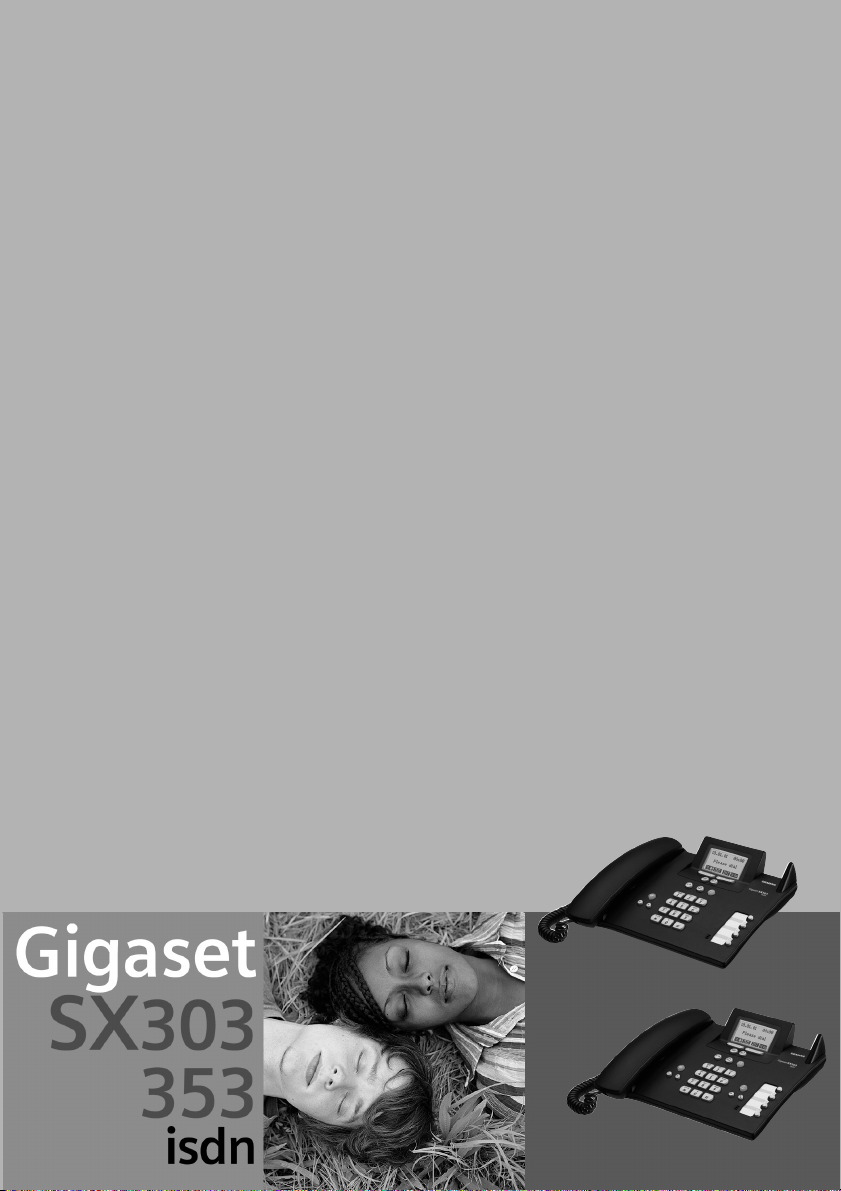
s
Page 2
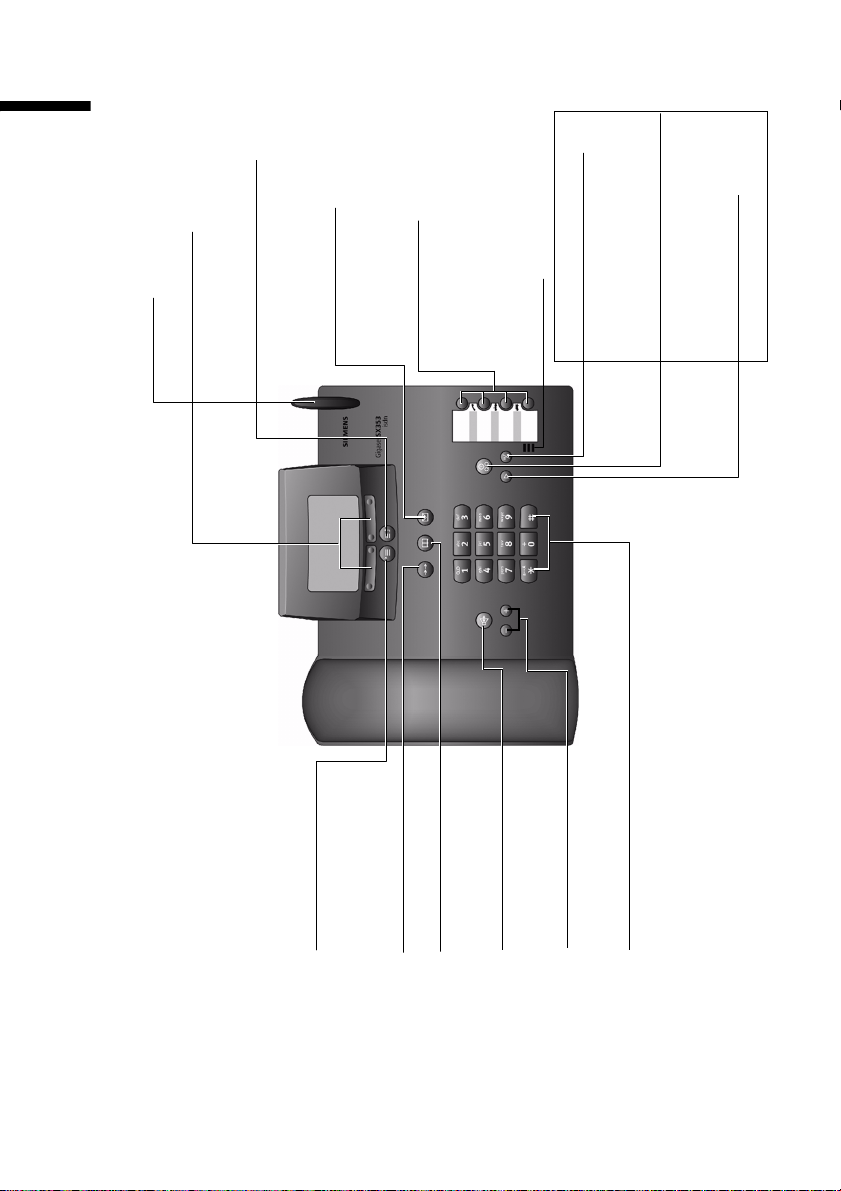
Kratek pregled osnovnega telefona
Kratek pregled osnovnega telefona
Antena
Funkcijski tipki
prikazovalnika
Tipka za izhod iz menija
vrnitev na prejšnji meni
Tipka za sporočila
utripa: prisotno sporočilo, novi
Funkcijske tipke
vnosi v seznamu kličočih
Mikrofon
Pavza/ konec poslušanja
sporočil (samo pri SX353isdn)
Tipka telefonskega odzivnika
sveti: odzivnik je vključen
(samo pri SX353isdn)
Poslušanje sporočil
(samo pri SX353isdn)
Glasnost
Prostoročno
Telefonski imenik
Tipka za vstop v meni
odpiranje glavnega
Ponavljanje izbiranja
menija
priklic številk
vključitev/izključitev
nastavljanje
Tipkovnica
vnašanje besedila
1
Page 3
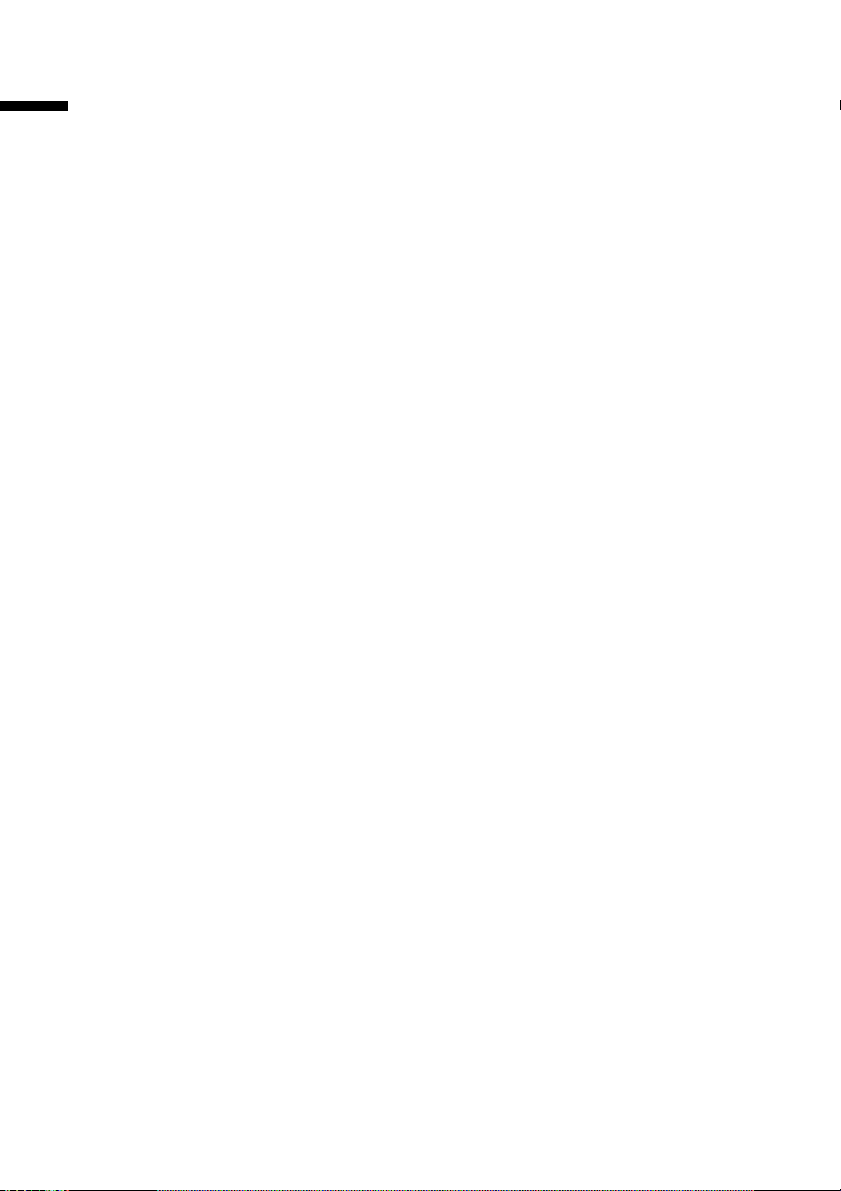
Vsebina
Vsebina
Kratek pregled osnovnega telefona . . . . . . . . . . . . 1
Opozorila za varno delovanje . . . . . . . . . . . . . . . . . . 6
Način predstavitve . . . . . . . . . . . . . . . . . . . . . . . . . . 7
Priključitev osnovnega telefona . . . . . . . . . . . . . . . 8
Vsebina embalaže . . . . . . . . . . . . . . . . . . . . . . . . . . . . . . . . . . . . . . . . . . . . . . . . . . . . . 8
Postavitev osnovnega telefona . . . . . . . . . . . . . . . . . . . . . . . . . . . . . . . . . . . . . . . . . . . 8
Priključitev osnovnega telefona . . . . . . . . . . . . . . . . . . . . . . . . . . . . . . . . . . . . . . . . . . . 9
Priključitev dodatnih naprav . . . . . . . . . . . . . . . . . . . . . . . . . . . . . . . . . . . . . . . . . . . . 10
Uporaba osnovnega telefona, vodenje z menijem . . . . . . . . . . . . . . . . . . . . . . . . . . . 11
Upravljanje osnovnega telefona s prenosno enoto . . . . . . . . . . . . . . . . . . . . . . . . . . . 13
Vključitev osnovnega telefona, pomočnik za namestitev . . . . . . . . . . . . . . . . . . . . . . 14
Telefoniranje . . . . . . . . . . . . . . . . . . . . . . . . . . . . . . 21
Vzpostavljanje zunanjih zvez in zaključitev zveze . . . . . . . . . . . . . . . . . . . . . . . . . . . . 21
Interni klici . . . . . . . . . . . . . . . . . . . . . . . . . . . . . . . . . . . . . . . . . . . . . . . . . . . . . . . . . . 21
Prevzem dohodnega klica . . . . . . . . . . . . . . . . . . . . . . . . . . . . . . . . . . . . . . . . . . . . . . 23
Onemogočanje posredovanja klicne številke . . . . . . . . . . . . . . . . . . . . . . . . . . . . . . . 23
Vključitev/izkjučitev prostoročnega telefoniranja in poslušanja pogovora . . . . . . . . . 24
Prevzem klica med zakasnitvijo pozivanja (Call PickUp) . . . . . . . . . . . . . . . . . . . . . . . 25
Zavrnitev klica . . . . . . . . . . . . . . . . . . . . . . . . . . . . . . . . . . . . . . . . . . . . . . . . . . . . . . . 26
Rezervacija linije . . . . . . . . . . . . . . . . . . . . . . . . . . . . . . . . . . . . . . . . . . . . . . . . . . . . . . 26
Določanjenje odhodne MSN za naslednjo zvezo . . . . . . . . . . . . . . . . . . . . . . . . . . . . . 26
Povratni klic pri signalu zasedeno (CCBS)/če se nihče ne javi (CCNR) . . . . . . . . . . . . . 27
Lovec . . . . . . . . . . . . . . . . . . . . . . . . . . . . . . . . . . . . . . . . . . . . . . . . . . . . . . . . . . . . . . 28
Funkcije med vzpostavljeno zvezo . . . . . . . . . . . . 29
Preklop osnovnega telefona v nemo zvezo . . . . . . . . . . . . . . . . . . . . . . . . . . . . . . . . . 29
Telefoniranje z več uporabniki . . . . . . . . . . . . . . . . . . . . . . . . . . . . . . . . . . . . . . . . . . . 29
Posredovanje dohodnega klica – CD (Call Deflection) . . . . . . . . . . . . . . . . . . . . . . . . 33
Posredovanje zvez . . . . . . . . . . . . . . . . . . . . . . . . . . . . . . . . . . . . . . . . . . . . . . . . . . . . 33
Obravnava zunanjega poziva s čakanjem – CW (Call Waiting) . . . . . . . . . . . . . . . . . . 34
Zadržanje zveze (Call Hold) . . . . . . . . . . . . . . . . . . . . . . . . . . . . . . . . . . . . . . . . . . . . . 35
Parkiranje zveze/nadaljevanje pogovora . . . . . . . . . . . . . . . . . . . . . . . . . . . . . . . . . . . 35
Uporaba telefonskega imenika in drugih
seznamov . . . . . . . . . . . . . . . . . . . . . . . . . . . . . . . . . 36
Telefonski imenik in seznam za kratko izbiranje . . . . . . . . . . . . . . . . . . . . . . . . . . . . . 36
Prikaz prostega prostora v pomnilniku . . . . . . . . . . . . . . . . . . . . . . . . . . . . . . . . . . . . 40
Seznam za ponavljanje izbiranja . . . . . . . . . . . . . . . . . . . . . . . . . . . . . . . . . . . . . . . . . 40
2
Page 4
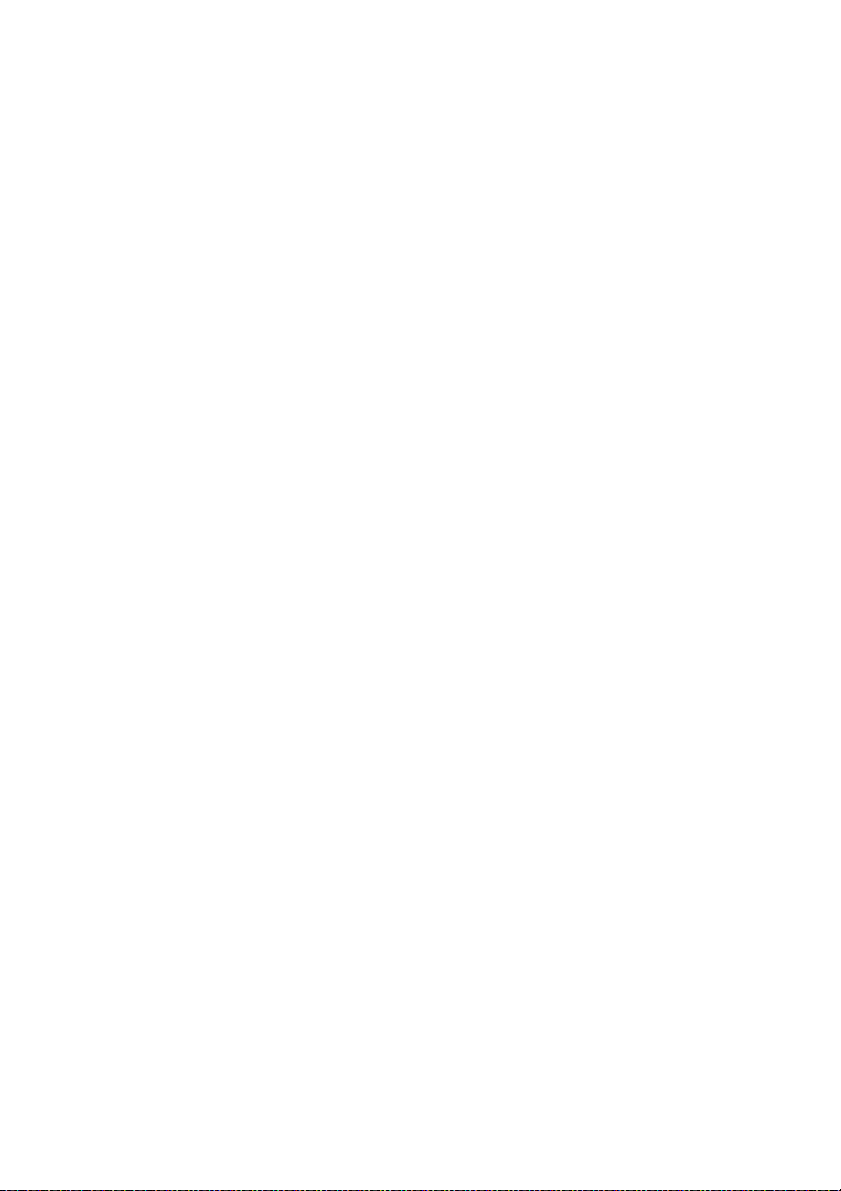
Vsebina
Odpiranje seznamov s tipko za sporočila . . . . . . . . . . . . . . . . . . . . . . . . . . . . . . . . . . 41
Seznama kličočih . . . . . . . . . . . . . . . . . . . . . . . . . . . . . . . . . . . . . . . . . . . . . . . . . . . . . 42
Nadzorovanje stroškov telefoniranja . . . . . . . . . . 45
Členjenje karakteristične številke s klicno številko . . . . . . . . . . . . . . . . . . . . . . . . . . . 45
Prikaz časa trajanja pogovora . . . . . . . . . . . . . . . . . . . . . . . . . . . . . . . . . . . . . . . . . . . 45
Prikaz stroškov pogovorov . . . . . . . . . . . . . . . . . . . . . . . . . . . . . . . . . . . . . . . . . . . . . . 46
SMS* (pisna sporočila) . . . . . . . . . . . . . . . . . . . . . . 49
Splošno . . . . . . . . . . . . . . . . . . . . . . . . . . . . . . . . . . . . . . . . . . . . . . . . . . . . . . . . . . . . 49
Pogoji za pošiljanje in sprejemanje SMS . . . . . . . . . . . . . . . . . . . . . . . . . . . . . . . . . . . 49
Upravljanje SMS servisnih centrov . . . . . . . . . . . . . . . . . . . . . . . . . . . . . . . . . . . . . . . 49
Vnašanje, spreminjanje ali brisanje klicnih številk SMS . . . . . . . . . . . . . . . . . . . . . . . 50
Aktiviranje/deaktiviranje SMS centra za pošiljanje . . . . . . . . . . . . . . . . . . . . . . . . . . . 51
Prijava/odjava pri SMS centru . . . . . . . . . . . . . . . . . . . . . . . . . . . . . . . . . . . . . . . . . . . 51
Kapaciteta pomnilnika . . . . . . . . . . . . . . . . . . . . . . . . . . . . . . . . . . . . . . . . . . . . . . . . . 52
Pošiljanje SMS in odhodni seznam . . . . . . . . . . . . . . . . . . . . . . . . . . . . . . . . . . . . . . . 53
Pošiljanje SMS na e-poštni naslov . . . . . . . . . . . . . . . . . . . . . . . . . . . . . . . . . . . . . . . . 56
Sprejemanje SMS in dohodni seznam . . . . . . . . . . . . . . . . . . . . . . . . . . . . . . . . . . . . . 57
SMS na naročniških centralah . . . . . . . . . . . . . . . . . . . . . . . . . . . . . . . . . . . . . . . . . . . 61
Napake pri pošiljanju in sprejemanju SMS . . . . . . . . . . . . . . . . . . . . . . . . . . . . . . . . . 61
Časovne funkcije . . . . . . . . . . . . . . . . . . . . . . . . . . 63
Nastavljanje datuma in ure . . . . . . . . . . . . . . . . . . . . . . . . . . . . . . . . . . . . . . . . . . . . . 63
Nastavljanje termina . . . . . . . . . . . . . . . . . . . . . . . . . . . . . . . . . . . . . . . . . . . . . . . . . . 64
Nočna zveza . . . . . . . . . . . . . . . . . . . . . . . . . . . . . . . . . . . . . . . . . . . . . . . . . . . . . . . . . 65
Nastavitve za varnost . . . . . . . . . . . . . . . . . . . . . . . 69
Spreminjanje PIN sistema . . . . . . . . . . . . . . . . . . . . . . . . . . . . . . . . . . . . . . . . . . . . . . 69
Določanje upravičenosti . . . . . . . . . . . . . . . . . . . . . . . . . . . . . . . . . . . . . . . . . . . . . . . 70
Klicne številke za klic v sili . . . . . . . . . . . . . . . . . . . . . . . . . . . . . . . . . . . . . . . . . . . . . . 70
Nastavljanje sistema . . . . . . . . . . . . . . . . . . . . . . . 72
Spreminjanje imena internega uporabnika . . . . . . . . . . . . . . . . . . . . . . . . . . . . . . . . 72
Nastavljanje/brisanje ISDN klicnih številk (MSN) . . . . . . . . . . . . . . . . . . . . . . . . . . . . . 72
Dodelitev klicne številke (MSN) . . . . . . . . . . . . . . . . . . . . . . . . . . . . . . . . . . . . . . . . . . 73
Nastavljanje seznama odhodnih MSN za naslednjo zvezo . . . . . . . . . . . . . . . . . . . . . 75
Nastavljanje signala zasedeno, če je MSN zasedena (Busy on Busy) . . . . . . . . . . . . . 75
Dodelitev pozivne melodije MSN številki . . . . . . . . . . . . . . . . . . . . . . . . . . . . . . . . . . 76
Nastavitev zavrnitve klica za vso MSN skupino . . . . . . . . . . . . . . . . . . . . . . . . . . . . . . 76
Preusmeritev klicev . . . . . . . . . . . . . . . . . . . . . . . . . . . . . . . . . . . . . . . . . . . . . . . . . . . 77
Vključitev/izključitev izbiranja pri položeni slušalki . . . . . . . . . . . . . . . . . . . . . . . . . . . 81
Prednastavitev cilja posredovanja klica – CD (Call Deflection) . . . . . . . . . . . . . . . . . . 81
Nastavljanje samodejne preusmeritve klica, če končna naprava ni dosegljiva . . . . . 82
Nastavljanje interne skupine za skupinski klic . . . . . . . . . . . . . . . . . . . . . . . . . . . . . . 82
Nastavitev zakasnitve pozivanja . . . . . . . . . . . . . . . . . . . . . . . . . . . . . . . . . . . . . . . . . 83
3
Page 5
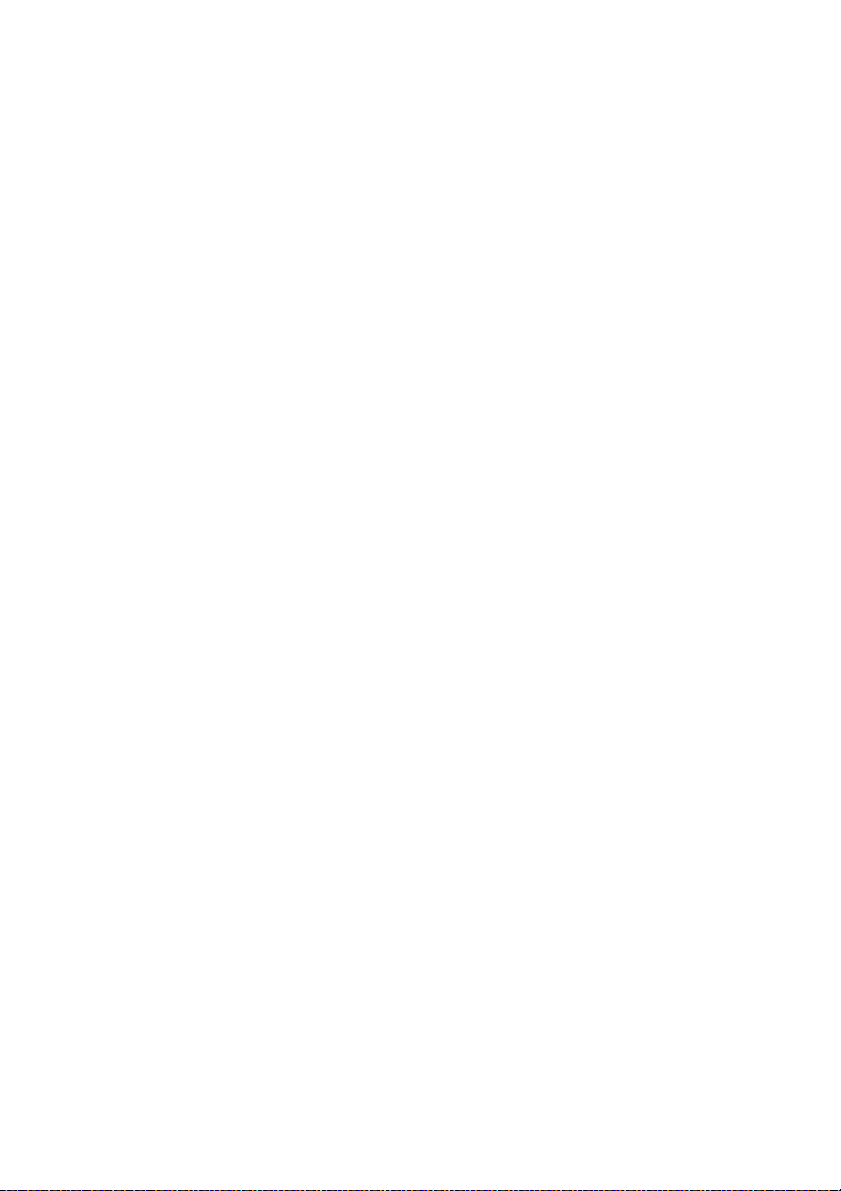
Vsebina
Vključitev/izključitev poziva s čakanjem – CW (Call Waiting) . . . . . . . . . . . . . . . . . . . 84
Nastavitev vmesne zveze zunanje/interno . . . . . . . . . . . . . . . . . . . . . . . . . . . . . . . . . . 84
Nastavljanje glasbe na zadržanju . . . . . . . . . . . . . . . . . . . . . . . . . . . . . . . . . . . . . . . . . 85
Spreminjanje karakterističnih klicnih številk . . . . . . . . . . . . . . . . . . . . . . . . . . . . . . . . 86
Ponovna nastavitev na tovarniške vrednosti (reset) . . . . . . . . . . . . . . . . . . . . . . . . . . 87
Preverjanje stanja osnovnega telefona . . . . . . . . . . . . . . . . . . . . . . . . . . . . . . . . . . . . 88
Preverjanje verzije programske opreme . . . . . . . . . . . . . . . . . . . . . . . . . . . . . . . . . . . . 88
Nastavljanje glasnosti, prikazovalnika in tipk . . . 89
Nastavljanje prikazovalnika . . . . . . . . . . . . . . . . . . . . . . . . . . . . . . . . . . . . . . . . . . . . . 89
Spreminjanje glasnosti . . . . . . . . . . . . . . . . . . . . . . . . . . . . . . . . . . . . . . . . . . . . . . . . . 90
Spreminjanje pozivnih zvočnih signalov . . . . . . . . . . . . . . . . . . . . . . . . . . . . . . . . . . . 91
Vključitev/izključitev opozorilnih zvočnih signalov . . . . . . . . . . . . . . . . . . . . . . . . . . . 91
Uporaba funkcijskih tipk . . . . . . . . . . . . . . . . . . . . . . . . . . . . . . . . . . . . . . . . . . . . . . . 92
Uporaba bluetooth naprav . . . . . . . . . . . . . . . . . . . 95
Nastavljanje BT načina delovanja . . . . . . . . . . . . . . . . . . . . . . . . . . . . . . . . . . . . . . . . . 95
Uporaba GSM prenosnega telefona . . . . . . . . . . . . . . . . . . . . . . . . . . . . . . . . . . . . . . . 95
Uporaba naglavne slušalke . . . . . . . . . . . . . . . . . . . . . . . . . . . . . . . . . . . . . . . . . . . . . 96
Delovanje z drugimi napravami . . . . . . . . . . . . . . . 98
Prijava prenosne enote . . . . . . . . . . . . . . . . . . . . . . . . . . . . . . . . . . . . . . . . . . . . . . . . . 98
Odjava prenosnih enot . . . . . . . . . . . . . . . . . . . . . . . . . . . . . . . . . . . . . . . . . . . . . . . . 103
Prijava bluetooth naprav . . . . . . . . . . . . . . . . . . . . . . . . . . . . . . . . . . . . . . . . . . . . . . 103
Konfiguriranje bluetooth naprav . . . . . . . . . . . . . . . . . . . . . . . . . . . . . . . . . . . . . . . . 105
Odjava bluetooth naprav . . . . . . . . . . . . . . . . . . . . . . . . . . . . . . . . . . . . . . . . . . . . . . 106
Priključitev vrvičnih analognih naprav . . . . . . . . . . . . . . . . . . . . . . . . . . . . . . . . . . . . 106
Določanje tipa naprave . . . . . . . . . . . . . . . . . . . . . . . . . . . . . . . . . . . . . . . . . . . . . . . 109
Telefoniranje z napravami na analognem priključku . . . . . . . . . . . . . . . . . . . . . . . . . 109
Gigaset Repeater . . . . . . . . . . . . . . . . . . . . . . . . . . . . . . . . . . . . . . . . . . . . . . . . . . . . 112
Priključitev osebnega računalnika prek USB . . . . . . . . . . . . . . . . . . . . . . . . . . . . . . . 113
Delovanje na naročniških centralah . . . . . . . . . . 114
Karakteristična številka za izhod v javno omrežje . . . . . . . . . . . . . . . . . . . . . . . . . . . 114
Vključitev/izključitev posredovanje zveze – ECT (Explicit Call Transfer) . . . . . . . . . . 114
Opcije izbiranja . . . . . . . . . . . . . . . . . . . . . . . . . . . . . . . . . . . . . . . . . . . . . . . . . . . . . . 115
Delovanje z domofonom . . . . . . . . . . . . . . . . . . . . 117
Nastavljanje domofona . . . . . . . . . . . . . . . . . . . . . . . . . . . . . . . . . . . . . . . . . . . . . . . 117
Dodelitev internega uporabnika skupini za klic z domofona . . . . . . . . . . . . . . . . . . . 118
Telefoniranje z domofonom . . . . . . . . . . . . . . . . . . . . . . . . . . . . . . . . . . . . . . . . . . . . 118
Preusmeritev domofona na zunanjo linijo . . . . . . . . . . . . . . . . . . . . . . . . . . . . . . . . . 119
Priključitev domofonov . . . . . . . . . . . . . . . . . . . . . . . . . . . . . . . . . . . . . . . . . . . . . . . 121
4
Page 6
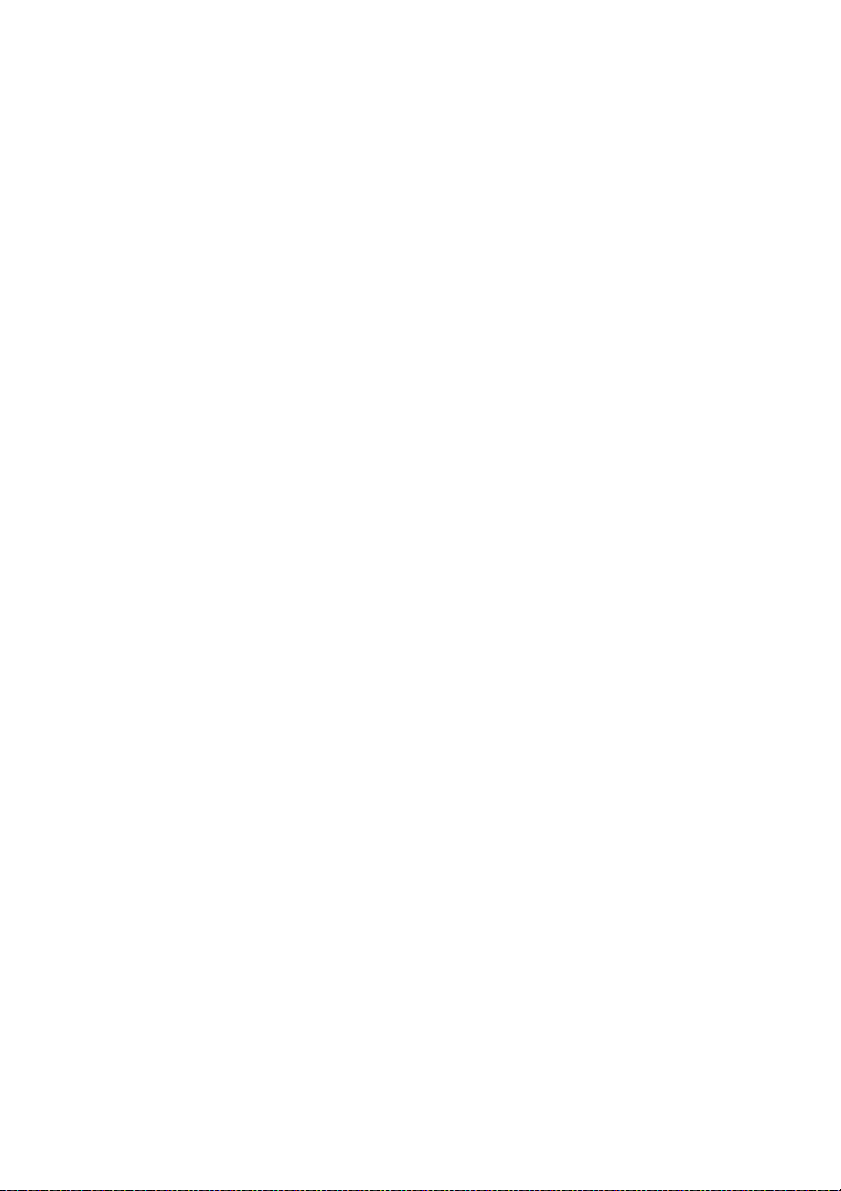
Vsebina
Dodatek . . . . . . . . . . . . . . . . . . . . . . . . . . . . . . . . . 124
Čiščenje telefona . . . . . . . . . . . . . . . . . . . . . . . . . . . . . . . . . . . . . . . . . . . . . . . . . . . . 124
Politje prenosne enote s tekočino . . . . . . . . . . . . . . . . . . . . . . . . . . . . . . . . . . . . . . . 124
Vprašanja in odgovori . . . . . . . . . . . . . . . . . . . . . . . . . . . . . . . . . . . . . . . . . . . . . . . . 124
Servis (skrb za kupca) . . . . . . . . . . . . . . . . . . . . . . . . . . . . . . . . . . . . . . . . . . . . . . . . 126
Tehnični podatki . . . . . . . . . . . . . . . . . . . . . . . . . . . . . . . . . . . . . . . . . . . . . . . . . . . . 127
Tabela znakov . . . . . . . . . . . . . . . . . . . . . . . . . . . . . . . . . . . . . . . . . . . . . . . . . . . . . . 128
Gararancija . . . . . . . . . . . . . . . . . . . . . . . . . . . . . . . . . . . . . . . . . . . . . . . . . . . . . . . . 129
Združljivost . . . . . . . . . . . . . . . . . . . . . . . . . . . . . . 129
Pregled menija . . . . . . . . . . . . . . . . . . . . . . . . . . . 130
Glavni meni . . . . . . . . . . . . . . . . . . . . . . . . . . . . . . . . . . . . . . . . . . . . . . . . . . . . . . . . 130
Podmeni „Nast.osn.enote“ . . . . . . . . . . . . . . . . . . . . . . . . . . . . . . . . . . . . . . . . . . . . . 131
Tipka telefonskega imenika in tipka za ponavljanje izbiranja . . . . . . . . . . . . . . . . . . 133
Dodatna oprema . . . . . . . . . . . . . . . . . . . . . . . . . . 134
Prenosne enote Gigaset . . . . . . . . . . . . . . . . . . . . . . . . . . . . . . . . . . . . . . . . . . . . . . . 134
Podatkovni moduli Gigaset . . . . . . . . . . . . . . . . . . . . . . . . . . . . . . . . . . . . . . . . . . . . 140
Bluetooth naprave . . . . . . . . . . . . . . . . . . . . . . . . . . . . . . . . . . . . . . . . . . . . . . . . . . . 140
Glosar . . . . . . . . . . . . . . . . . . . . . . . . . . . . . . . . . . . 141
Indeks . . . . . . . . . . . . . . . . . . . . . . . . . . . . . . . . . . 149
Garancijski list . . . . . . . . . . . . . . . . . . . . . . . . . . . . 157
5
Page 7
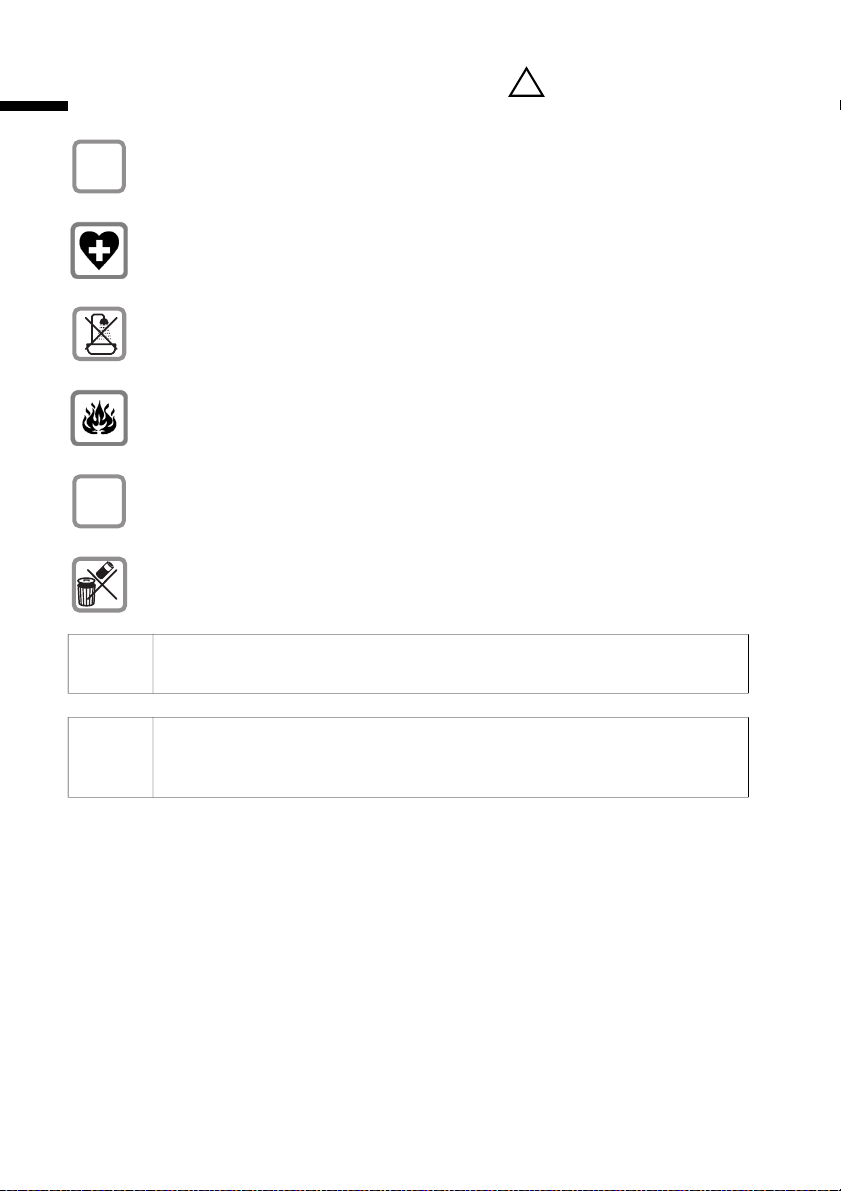
Opozorila za varno delovanje
Opozorila za varno delovanje
Uporabljajte le priloženo vtično napajalno enoto, kot je označeno na spodnji
O
strani osnovnega telefona.
Telefon lahko moti delovanje medicinskih instrumentov. Upoštevajte
tehnična navodila vsakokratnega okolja, kjer želite telefonirati (npr. v
bolnišnici).
Ne montirajte telefona v kopalnice ali v prostore s tuši (glejte str. 9 in str. 124).
Prenosna in osnovni telefon nista zaščitena proti pršeči vodi.
Telefona ne uporabljajte v eksplozijsko nevarnih okoljih (npr. v lakirnicah).
ƒ
Vaš Gigaset oddajte tretji osebi samo skupaj z navodilom za uporabo.
Akumulatorje in telefon odstranite skladno s predpisi za varovanje okolja.
i
Funkcije, ki so opisane v tem navodilu za uporabo niso na voljo v vseh
državah.
!
Prosimo upoštevajte, da smete končne aparate, ki so priključeni na
i
6
analogne priključke osnovnega telefona uporabljeti samo v prostorih
enega poslopja.
Page 8
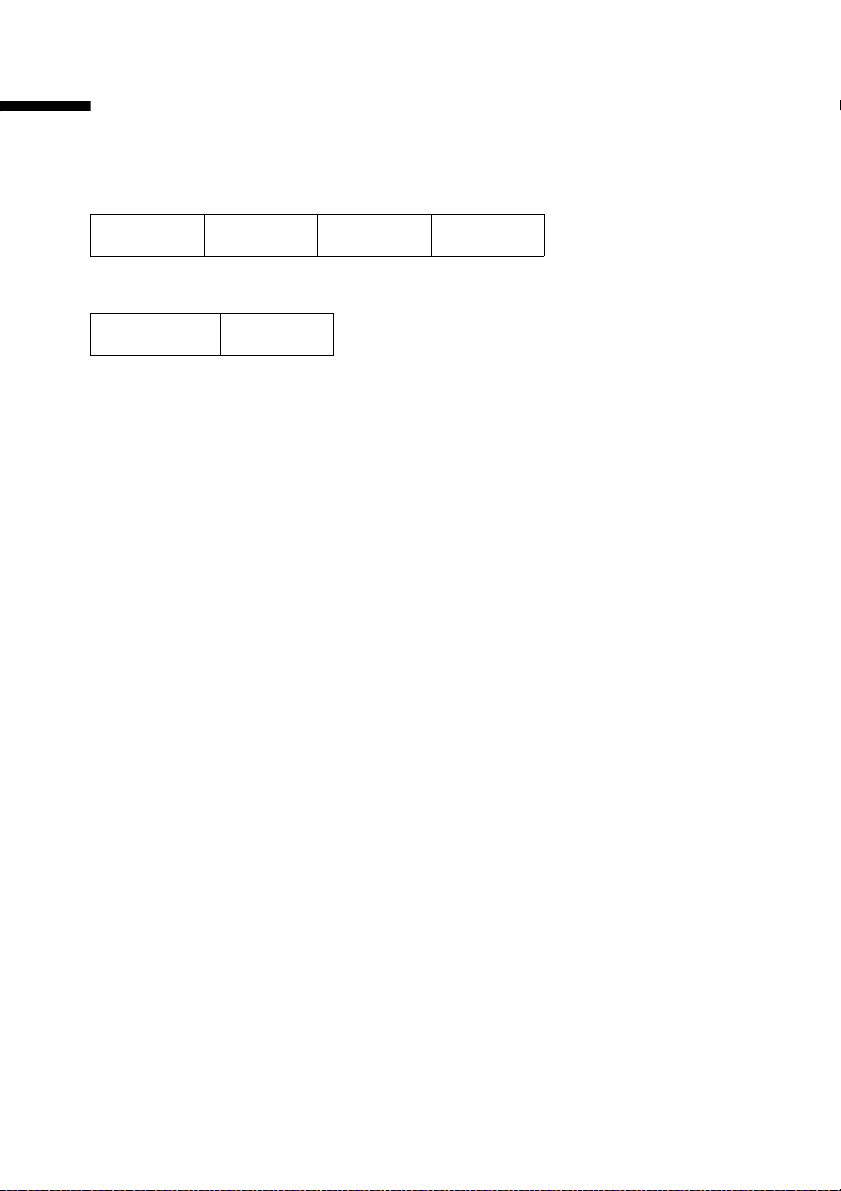
Način predstavitve
Način predstavitve
V tabeli pod naslovom je naveden osnovni telefon ali prenosne enote, na katerih so
funkcije na voljo.
Primer: Telefonski imenik oziroma seznam za kratko izbiranje: Pošiljanje posameznega
vnosa oziroma vsega seznama na neko prenosno enoto
Na prenosni
enoti:
S1 SL1 C2
Primer: Nastavitev kratkega izbiranja za odzivnik omrežja
Na osnovnem
telefonu:
SX303isdn
7
Page 9
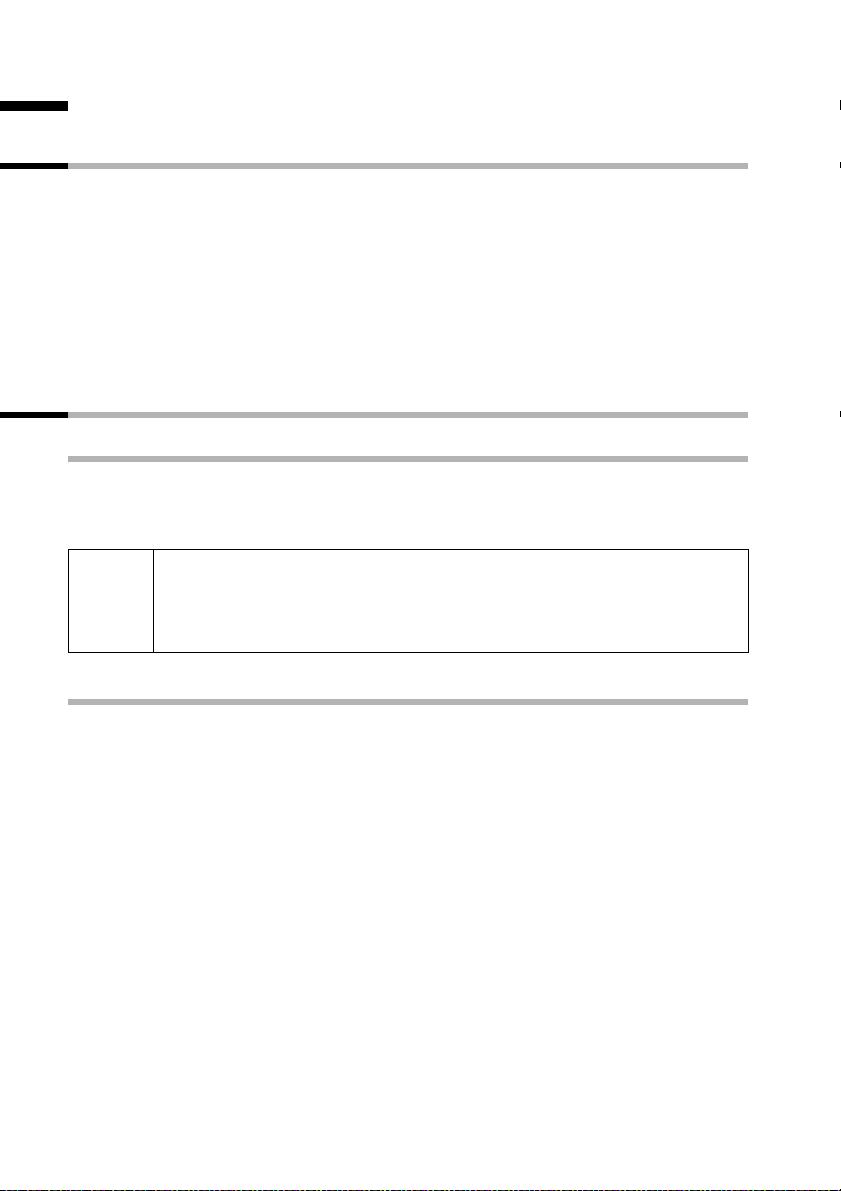
Priključitev osnovnega telefona
Priključitev osnovnega telefona
Vsebina embalaže
V embalaži so naslednji deli:
◆ 1 osnovni telefon,
◆ 1 slušalka in spiralna vrvica slušalke,
◆ 1 vtična napajalna enota s priključnim kablom,
◆ 1 ISDN priključni kabel,
◆ 1 vrvica za analogne dodatne naprave,
◆ 1 USB kabel za priključitev osebnega računalnika,
◆ 1 navodilo za uporabo.
Postavitev osnovnega telefona
Priporočila za postavitev
Osnovni telefon je predviden za delovanje v zaprtih suhih prostorih in temperaturnem
območju od +5 °C do +45 °C. Osnovni telefon namestite v osrednji prostor stanovanja
ali hiše, npr v vežo.
◆ Telefona ne izpostavljajte naslednjim vplivom: Izvorom toplote,
W
direktnim sončnim žarkom, drugim električnim napravam.
◆ Zaščitite vaš telefon pred vlago, prahom, agresivnimi tekočinami in
parami.
Domet in sprejemna moč pri uporabi prenosne enote
Na prostem znaša domet približno 300 m. V stavbah doseže domet do 50 m. Simbol
sprejemne moči prikazuje moč radijskega signala med osnovnim telefonom in prenosno
enoto:
Ð Sprejemna moč 100 % i Sprejemna moč 75 %
Ñ Sprejemna moč 50 % Ò Majhna sprejemna moč
| Ni sprejema (utripa)
8
Page 10
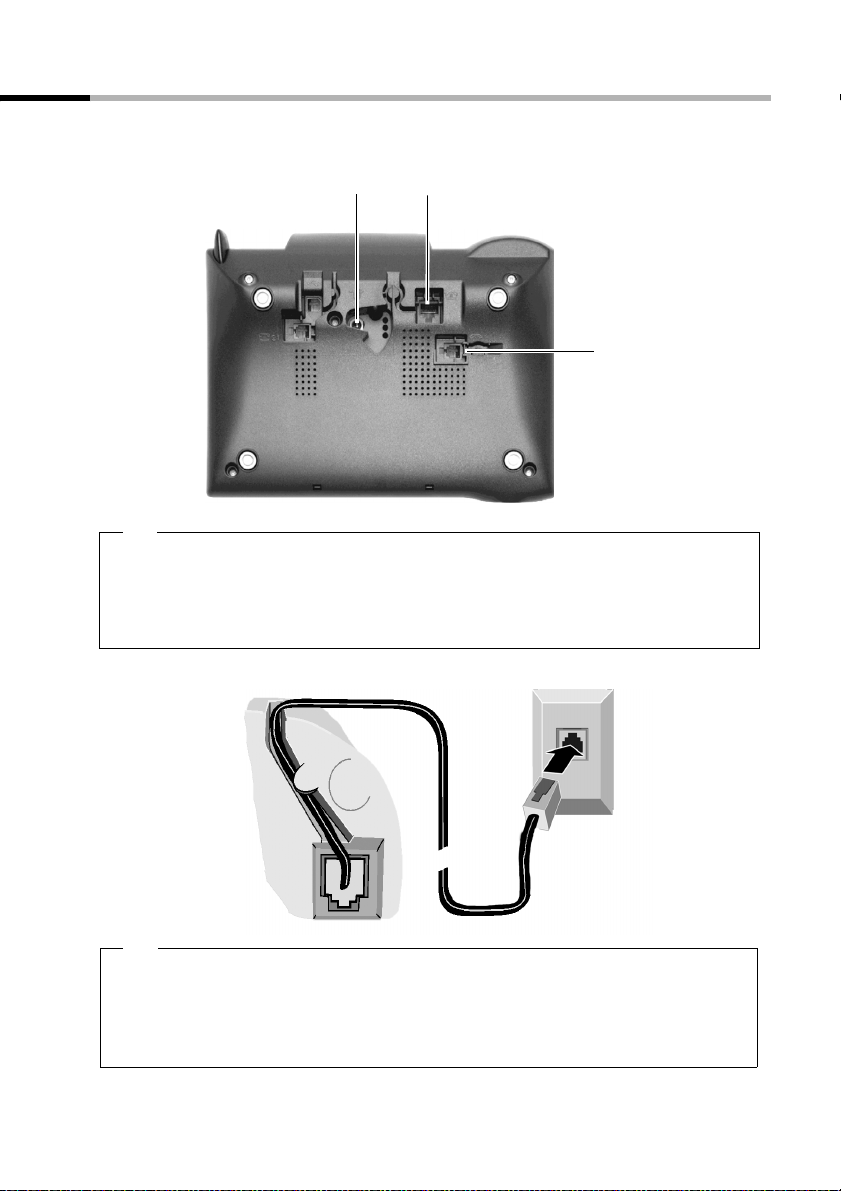
Priključitev osnovnega telefona
Upoštevajte navedeno zaporedje
Priključitev osnovnega telefona
Vtičnica za
napajalni kabel
Vtičnica za ISDN
priključni kabel
Vtičnica za spiralno
vrvico slušalke
Shematska
predstavitev
1.
◆ Vtič na daljšem koncu spiralne vrvice vključite v vtičnico na osnovnem telefonu,
◆ napeljite vrvico slušalke v razbremenilni kanal,
◆ drugi konec spiralne vrvice vključite v slušalko.
ISDN priključek
(NTBA)
Spodnja stran
osnovnega
telefona
(povečan izrez)
2
.
◆ Vtič ISDN priključnega kabla vključite v vtičnico osnovnega telefona (se zaskoči),
◆ napeljite kabel v razbremenilni kanal,
◆ drugi vtič ISDN priključnega kabla vključite v vtičnico NTBA (ISDN priključek).
1.
Telefonski vtič z
ISDN priključnim
kablom
9
Page 11
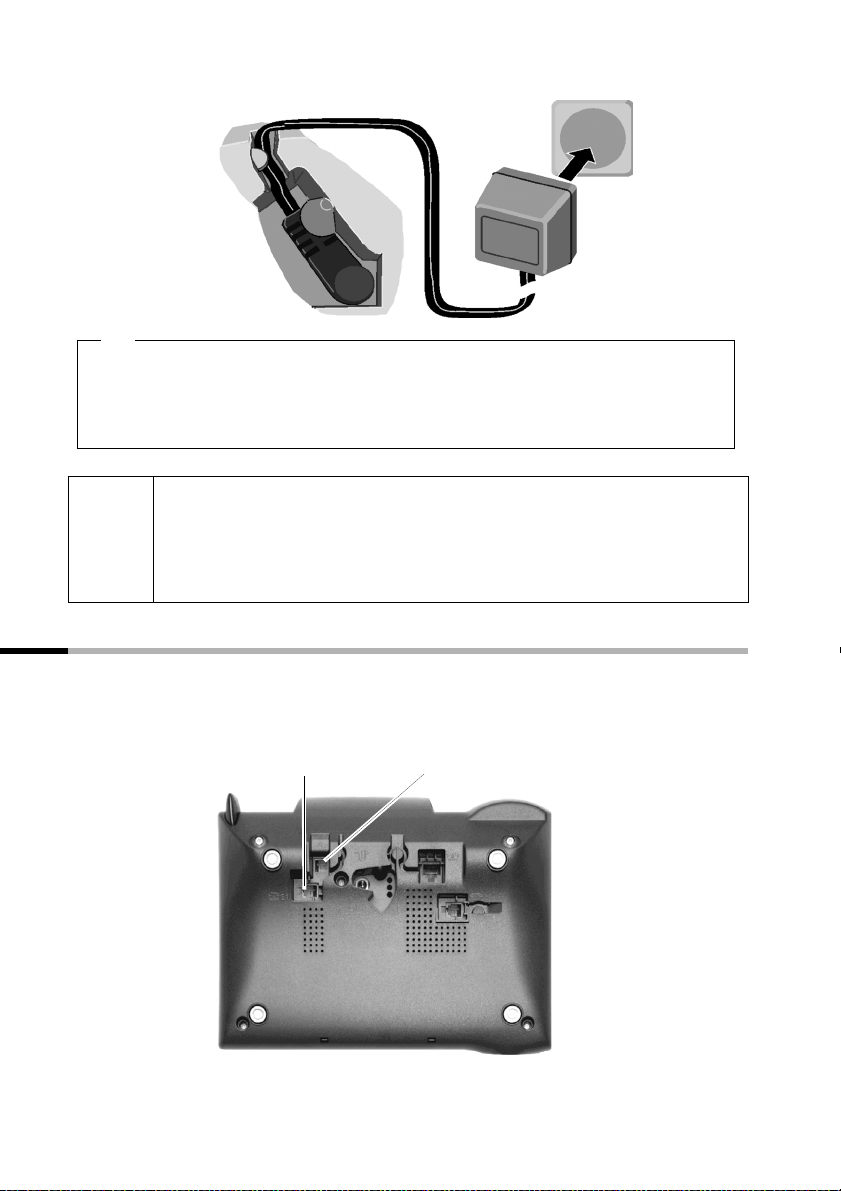
Priključitev osnovnega telefona
Kanal za kabel
Vtičnica
Spodnja stran
osnovnega
telefona
(povečan izrez)
3
.
◆ Mali vtič napajalnega kabla vključite v vtičnico na osnovnem telefonu,
◆ napeljite kabel v razbremenilni kanal,
◆ Pazite, slušalka mora biti položena!
Vtično napajalno enoto vključite v vtičnico električnega omrežja.
Če želite, da bo telefon vedno pripravljen za delovanje, mora biti vtična
napajalna enota vedno vključena v vtičnico električnega omrežja.
i
Osnovni telefon in prijavljene prenosne enote pri izpadu omrežja ne
delujejo. Vse nastavitve in shranjeni podatki (sporočila, vnosi v telefonski
imenik itd.) ostanejo v telefonu shranjeni neomejeno dolgo.
2.
Vtična napajalna
enota z napajalnim
kablom
Priključitev dodatnih naprav
Na Gigaset SX303isdn/SX353isdn lahko priključite analogno napravo (str. 106) in
osebni računalnik prek USB priključka osnovnega telefona (str. 113).
Priključek za vrvično končno
napravo
z interno številko 21
USB priključek
Ker sta za analogne naprave v rabi dva različna načina ožičenja telefonskega vtiča (3/4
oziroma 2/5), je priloženi kabel (glejte skico) tako pripravljen, da v vsakem primeru
10
Page 12
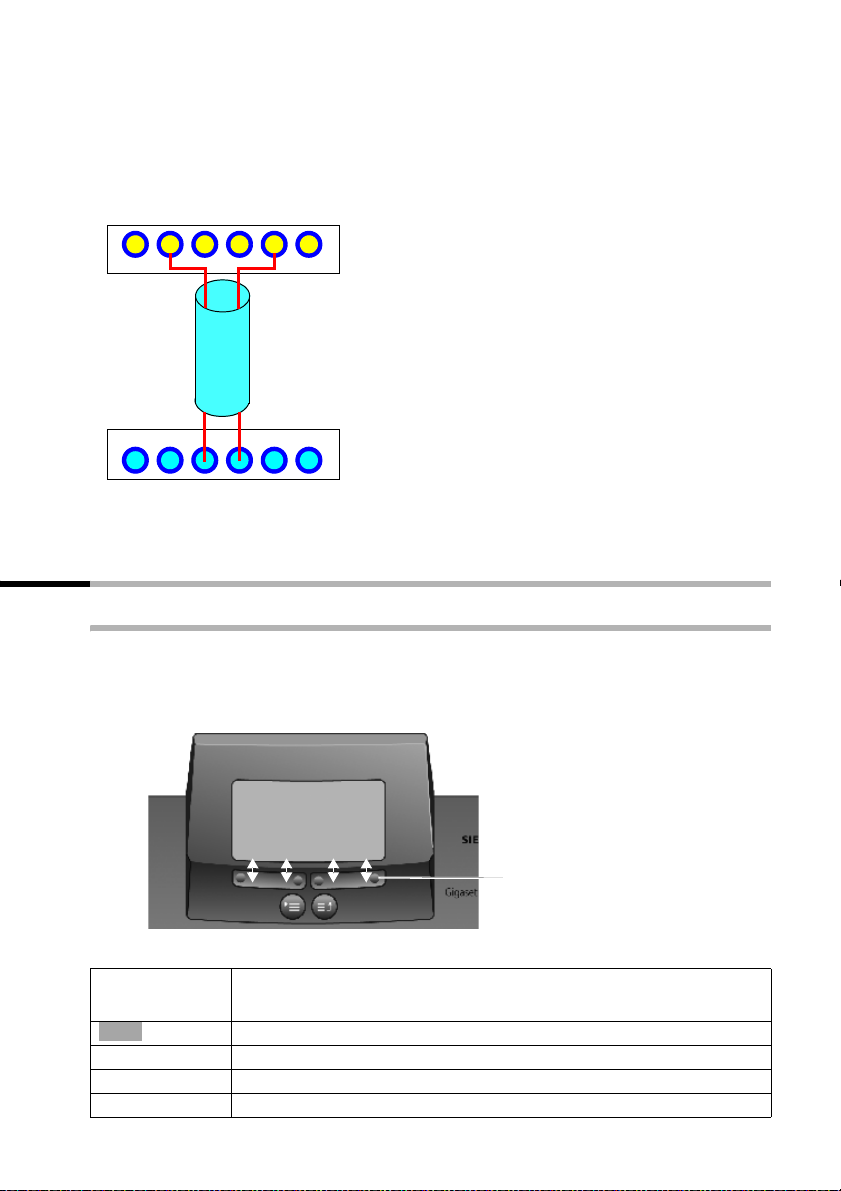
Priključitev osnovnega telefona
lahko zagotovi povezavo med osnovnim telefonom in analogno dodatno napravo. Če
ne poznate razporeda priključkov vtičnice na vaši dodatni napravi, poljubno povežite
obe napravi. Če povezava ni bila uspešna obrnite kabel in ponovno priključite napravi.
Tako samodejno izberete pravilen razpored priključkov.
Razpored priključkov na vtiču priloženega kabla
123456
Vtič
Kabel
Vtič
123456
Uporaba osnovnega telefona, vodenje z menijem
Funkcijski tipki prikazovalnika
Funkcijski tipki sta vodoravni klecni tipki neposredno pod prikazovalnikom. Tipki
menjata svojo funkcijo ustrezno z vsakokratno situacijo uporabe. Aktualna funkcija se
prikaže na prikazovalniku neposredno nad ustrezno tipko.
Primer:
Funkcije funkcijskih tipk
(odvisno od situacije uporabe)
Funkcijski tipki
YZ
{
Različni prikazi funkcijskih tipk imajo naslednji pomen:
Simbol
Pomen pri pritisku tipke
prikazovalnika
OK
W
X
{
Tipka OK: Potrditev funkcije menija oziroma shranjevanje vnosa s potrditvijo.
Tipka meni+: Odpiranje podmenija, npr. v poljih za vnos.
Tipka za brisanje: Brisanje vnosa po znakih z desne proti levi.
Tipka za izhod: Vrnitev za nivo menija oziroma prekinitev postopka.
11
Page 13
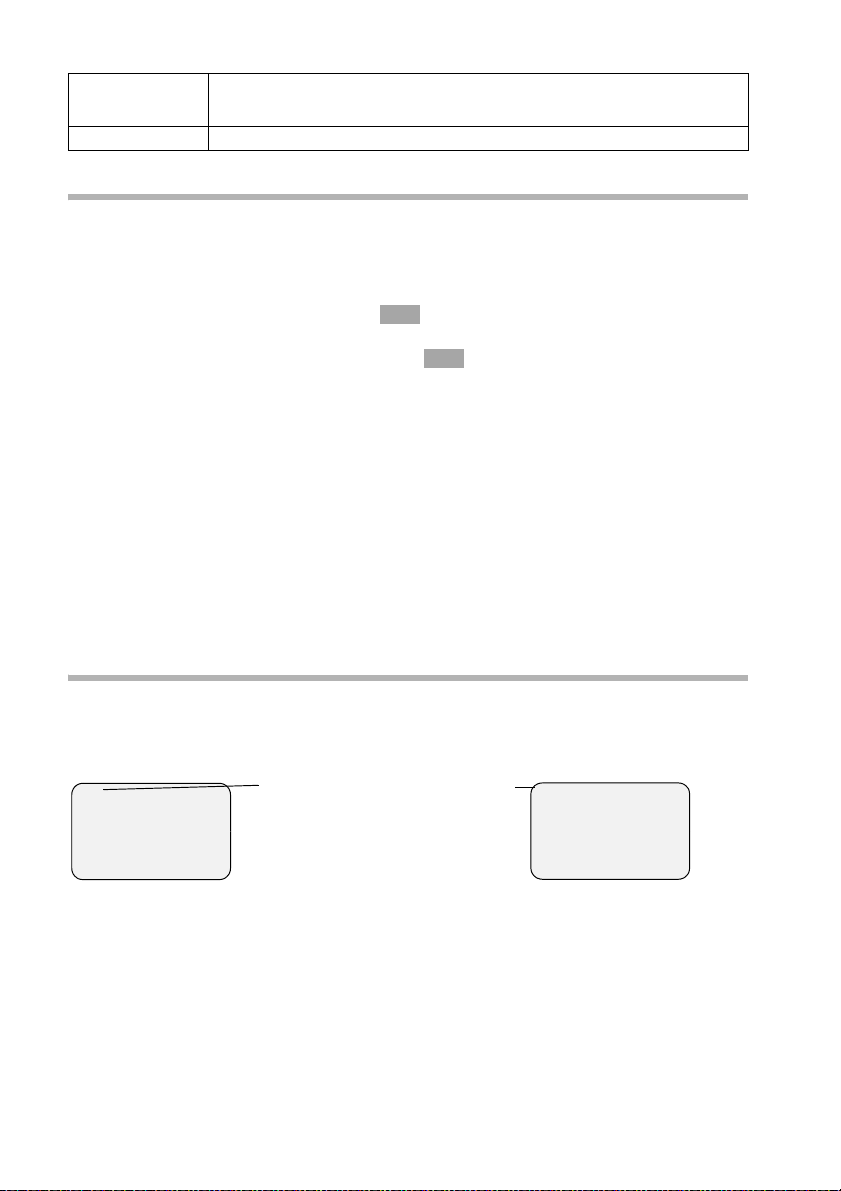
Priključitev osnovnega telefona
Simbol
Pomen pri pritisku tipke
prikazovalnika
stuv
Tipke puščic (smeri)
Popravljanje napačnih vnosov
Po pravilnem vnosu slišite signal potrditve (zaporedje naraščajočih tonov), pri
napačnem vnosu pa signal napake (zaporedje padajočih tonov). Vnos lahko vnesete
ponovno.
Če ste v besedilo vnesli napačen znak, lahko vnos popravite na naslednje načine:
Znak levo od kazalca izbrišete s tipko .
ß
Za korekcijo klicne številke ali besedila postavite kazalec s funkcijskima tipkama za
napačni znak. Nato pritisnite funkcijsko tipko . Znak se izbriše. Vnesite pravilni
ß
znak.
Vstavljanje znaka levo od kazalca
Če ste v besedilu znak izpustili, s funkcijskima tipkama postavite kazalec na mesto,
kamor želite znak vstaviti in vnesite znak.
Prekrivanje znaka
Pri vnosu Datum/Cas je število cifer že vnaprej določeno in vneseno v polje. S
funkcijskima tipkama pomaknite kazalec na cifro, ki jo želite spremeniti in jo
spremenite.
Prekrivanje znaka
Pri vnosu Enot/stroski je število cifer že vnaprej določeno in vneseno v polje. S
funkcijskima tipkama pomaknite kazalec na napačno vneseno cifro in jo spremenite.
Stanje mirovanja
Prikazovalnik v stanju mirovanja (primer)
Gigaset SX303isdn
<1>
Interni 11
20.09.03 09:45
INT SMS sporocila
Ÿ
Prikaz trenutno zasedenih linij;
če je <1> ena linija ali <2> obe liniji.
12
Gigaset SX353isdn
<2> Od:
Interni 11
20.09.03 09:45
Ÿ
INT SMS sporocila
Page 14
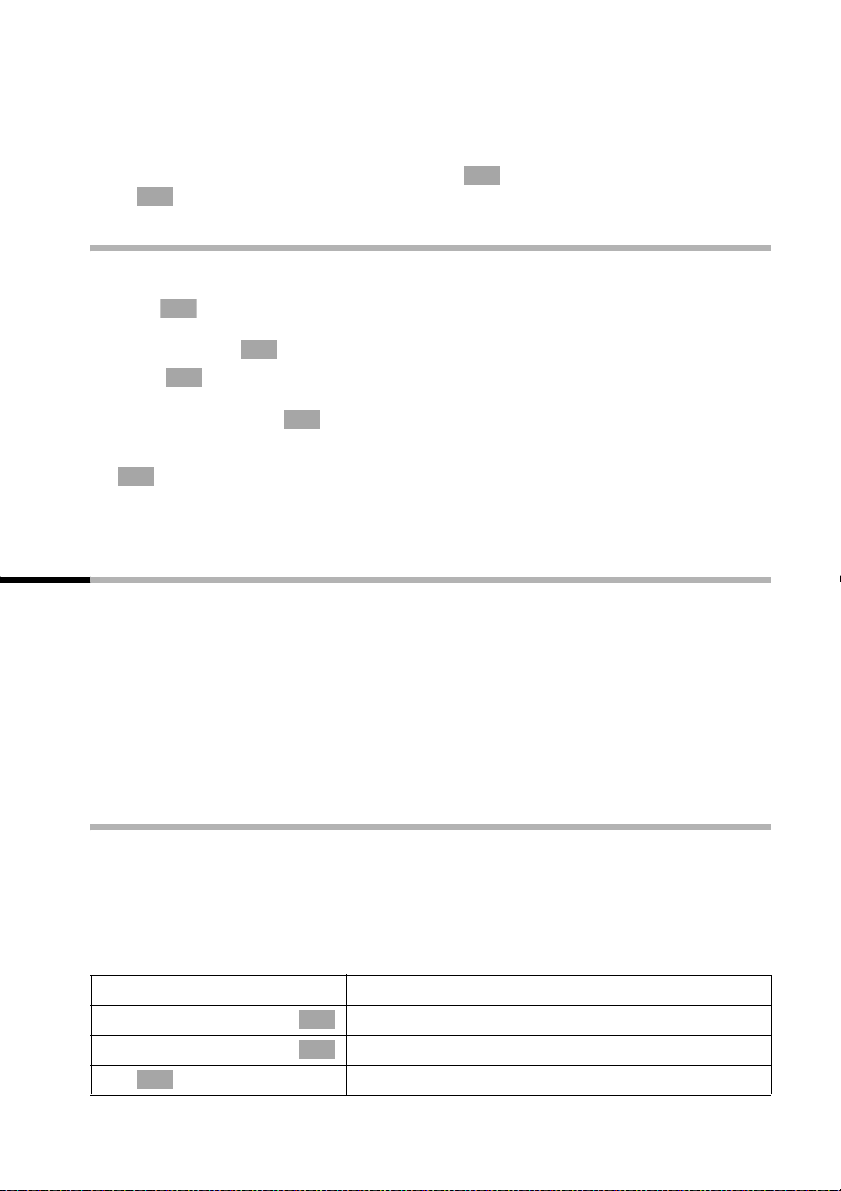
Priključitev osnovnega telefona
Vrnitev v stanje mirovanja iz poljubnega mesta v meniju:
◆ Pritisnite in držite tipko za izhod iz menija za približno 1 sekundo ali
◆ ne pritisnite nobene tipke: Po 1 minuti se prikazovalnik samodejno preklopi v stanje
mirovanja.
OK
Spremembe, ki jih niste potrdili s pritiskom tipk ,
OK
vnos
oziroma shranili, telefon ne upošteva.
DA, Shrani vnos, Poslji ali s Shrani
Vstop v meni v primeru „Nastavljanje glasnosti prostoročno“
1.
i
2.
3.
4.
5. Za shranjevanje nastavitve pritisnite funkcijsko tipko.
6.
OK
s
OK
s Pritisnite funkcijsko tipko tolikokrat, da je na prikazovalniku
uv
OK
j
Pritisnite tipko za vstop v meni. Meni se odpre.
Pritisnite funkcijsko tipko tolikokrat, da je na prikazovalniku
označena funkcija Avdio (z okvirčkom) in potrdite s funkcijsko tipko
OK
.
označena funkcija Zvocnik (z okvirčkom) in potrdite s funkcijsko
OK
tipko .
Za izbiro glasnosti (1–5) pritisnite funkcijsko tipko.
Za vrnitev v stanje mirovanja pritisnite in držite tipko za izhod iz
menija.
Upravljanje osnovnega telefona s prenosno enoto
Osnovna telefona SX303isdn in SX353isdn omogočata priključitev prenosnih enot S1,
SL1, C1 in C2. Skupaj s prenosno enoto vam vaš osnovni telefon ponuja številne
funkcije. Odvisno od uporabljene prenosne enote lahko uporabljate določen obseg
funkcij. Na str. 136 najdete funkcije, ki so uporabne z določeno prenosno enoto.
Trenutno stanje navodila za uporabo najdete na internetu pod www.siemensmobile.com/gigaset.
Za „Dodelitev melodije pozivanja MSN številki“ je v naslednjem primeru predstavljen
postopek za upravljanje osnovnega telefona prek prenosne enote S1 ali SL1 in prek
prenosne enote C1 ali C2.
Upravljanje osnovnega telefona prek prenosne enote S1 ali SL1
Prenosni enoti S1 in SL1 imata kot osrednji element upravljanja tipko za upravljanje p,
ki je opremljena s štirimi smernimi puščicami in ustreznimi simboli. Odvisno od tega, na
katero stran pritisnete, (zgoraj, spodaj, levo, desno), prikličete določeno funkcijo. V
navodilu za uporabo je vsakokratna stran, na katero morate pritisniti, označena s črnim
trikotnikom, npr.: Pritisnite tipko v levo = Odprite meni.
Primer: „Dodelitev melodije pozivanja MSN številki“
v
s Nast.osn.enote
s Nastavitve
OK
~
Odprite meni.
Izberite in potrdite.
OK
Izberite in potrdite.
OK
Eventualno vnesite PIN sistema (str. 69).
13
Page 15
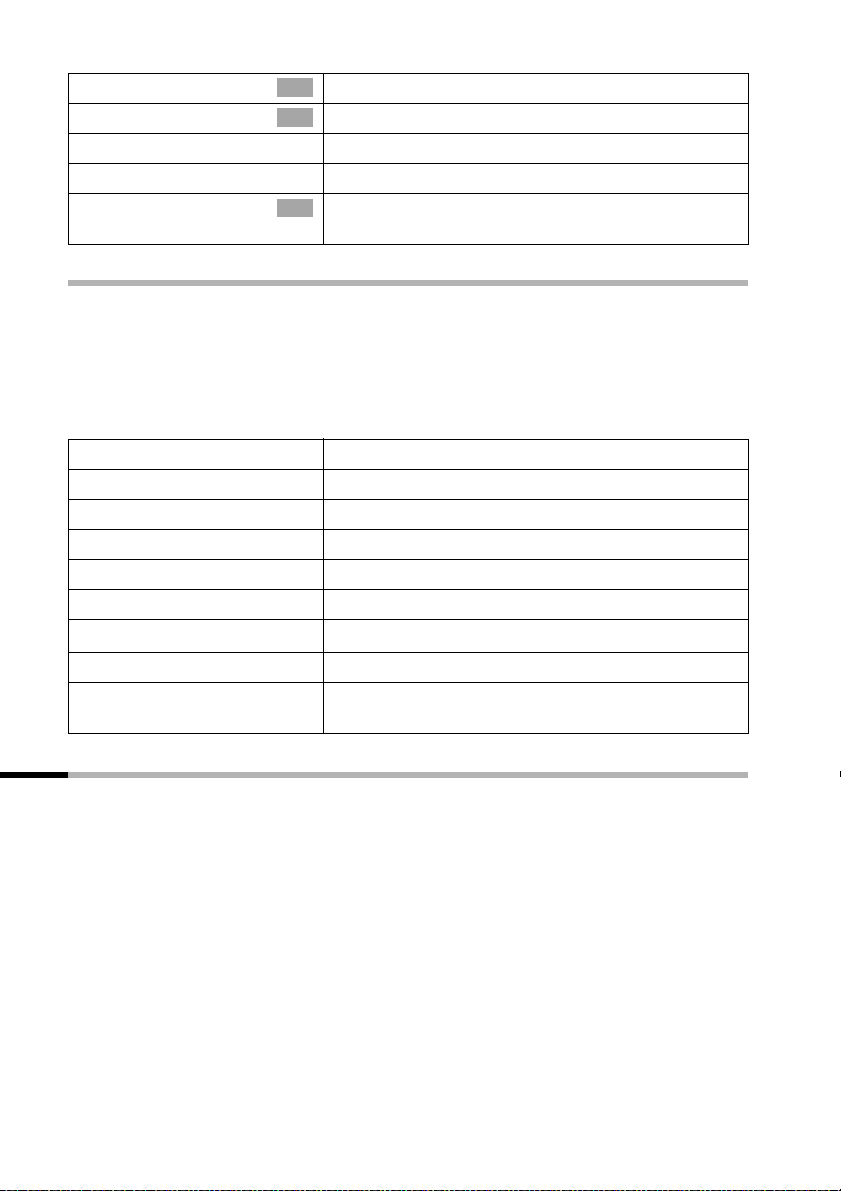
Priključitev osnovnega telefona
Izberite in potrdite.
s ISDN nastavitve
s Nastavitev MSN
s
v
r Melodija poz.: 5
OK
Izberite in potrdite.
OK
Izberite MSN, npr. MSN1: Ana.
Odprite podmeni.
Izberite melodijo, npr. Melodija poz.: 5 in potrdite
OK
‰ = nastavljeno).
(
Upravljanje osnovnega telefona prek prenosne enote C1 ali C2
Prenosni enoti C1 in C2 imata vsaka po eno osrednjo klecno tipko, ki ima dve funkciji.
Pri Gigaset C1 ima zgornja polovica klecne tipke funkcijo dviga slušalke
polovica pa je tipka telefonskega imenika
Pri Gigaset C2 ima zgornja polovica klecne tipke funkcijo dviga slušalke
polovica pa je tipka za prostoročni način telefoniranja
Primer: „Dodelitev melodije pozivanja MSN številki“
MENU
s Nast.osn.enote OK
s Nastavitve OK
~ OK
s ISDN nastavitve OK
s Nastavitev MSN OK
s
MENU
s Melodija poz.: 5 OK
Odprite meni.
Izberite in potrdite.
Izberite in potrdite.
Eventualno vnesite PIN sistema (str. 69).
Izberite in potrdite.
Izberite in potrdite.
Izberite MSN, npr. MSN1: Ana.
Odprite podmeni.
Izberite melodijo, npr. Melodija poz.: 5 in potrdite
(
h.
d.
‰ = nastavljeno).
c, spodnja
c, spodnja
Vključitev osnovnega telefona, pomočnik za namestitev
Za delovanje vašega telefona je potrebno še nekaj nastavitev. Pri tem vam pomaga
pomočnik za namestitev. Pomočnika za namestitev lahko ob vsakem času prikličete
prek prikazovalnika vašega osnovnega telefona (str. 16) ali s pomočjo udobnih
prenosnih enot S1 ali SL1 (glejte navodilo za uporabo prenosnih enot). Eno za drugo
lahko nastavite naslednje nastavitve:
◆ Datum in čas
◆ Vnesete/ugotovite MSN številke vašega priključka
◆ Nastavite tip naprave za priključeno napravo
◆ Nastavite dohodno MSN
◆ Nastavite odhodno MSN
◆ Nastavite karakteristično številko za dostop v javno omrežje (pri priključitvi na
naročniško centralo)
Alternativno lahko vaš osnovni telefon nastavite tudi prek osebnega računalnika (glejte
navodilo za uporabo računalniške programske opreme).
14
Page 16
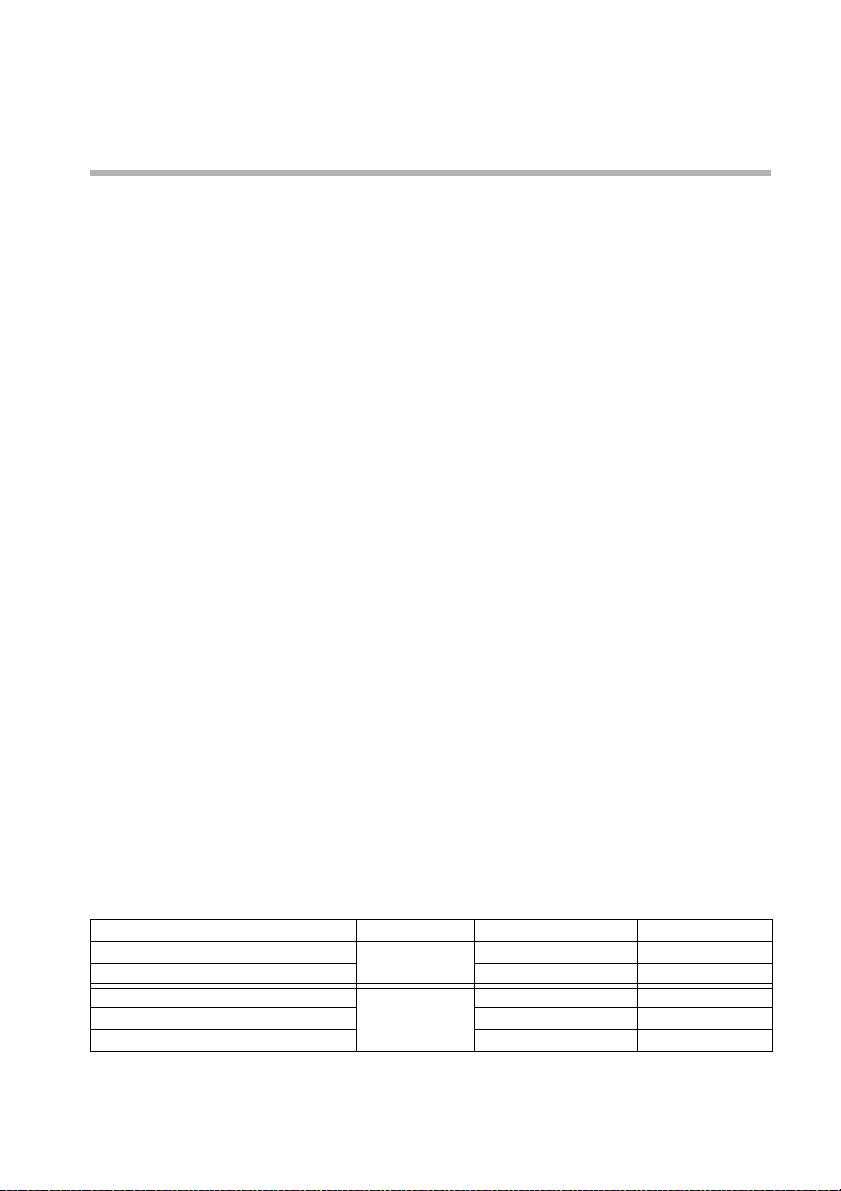
Priključitev osnovnega telefona
Navodilo za uporabo prenosnih enot S1, SL1, C1 in C2 najdete tudi na priloženem CD.
Trenutno stanje navodila za Gigaset najdete na internetu pod
www.siemens-mobile.com in izberite slovensko stran.
Kaj je MSN?
MSN = Multiple Subscriber Number, klicna številka večštevilčnega naročnika. Za ISDN z
več priključki lahko pri operaterju zaprosite za do deset klicnih številk. Za vaš priključek
je MSN dodeljena klicna številka brez lokalne karakteristične številke omrežja.
Telefon uporablja MSN individualno po vaših željah. Pri tem MSN številke lahko
nastavite kot:
◆ Dohodne MSN: Klicne številke, na katere vas drugi naročniki lahko pokličejo.
Dohodne MSN lahko dodelite določenim internim uporabnikom (končnim
napravam) (str. 74). Dohodni klici se usmerijo samo na končne naprave, katerim so
dodeljene ustrezne dohodne MSN številke. Končne naprave so npr. prenosne enote.
◆ Odhodne MSN: Klicne številke, ki jih sistem posreduje klicanim. Prek odhodne MSN
vam operater zaračunava tudi stroške pogovorov. Vsakemu internemu uporabniku
lahko fiksno dodelite svojo odhodno MSN številko (str. 74).
Interni uporabniki:
Vašemu osnovnemu telefonu je fiksno dodeljena interna klicna številka 10.
Možni so naslednji interni uporabniki:
◆ prenosne enote, ki jim lahko dodelite interne klicne številke od 11 do 18.
◆ analogne naprave, kot so analogni telefon, faks ali modem. Za analogno napravo
je predvidena interna klicna številka 21.
◆ osebni računalnik prek USB priključka osnovnega telefona, za katerega je
predvidena interna klicna številka 40.
◆ bluetooth naprave kot so bluetooth funkcionalni GSM mobilnik, naglavne slušalke
ali osebni računalnik. Prek bluetooth prijavljenemu osebnemu računalniku se
samodejno dodelijo interne klicne številke od 51 do 53.
◆ podatkovni moduli (str. 113), ki jim lahko dodelite interne klicne številke od 41 do
48.
Primer za dodelitev MSN številk:
Zaprosili ste za štiri MSN številke, dve za službeno uporabo (MSN1, MSN2) in dve za
osebno uporabo (MSN3, MSN4). Na osnovnem telefonu so priključene štiri prenosne
enote. Dve prenosni enoti (Int.11 in 12) in telefonski odzivnik Od 91 naj bosta
uporabljeni za službeno, dve prenosni enoti (Int.13 in 14) in telefonski odzivnik
Od 92 pa za osebno uporabo.
.
Interni uporabnik Uporaba Dohodna MSN Odhodna MSN
Prenosni enoti Int.11 , 12 službeno
Telefonski odzivnik Od 91
Prenosna enota Int.13 osebno MSN3 MSN3
Prenosna enota Int.14 MSN4 MSN4
Telefonski odzivnik Od 92
MSN1, MSN2 MSN1
MSN1, MSN2 ---
MSN3, MSN4 ---
15
Page 17
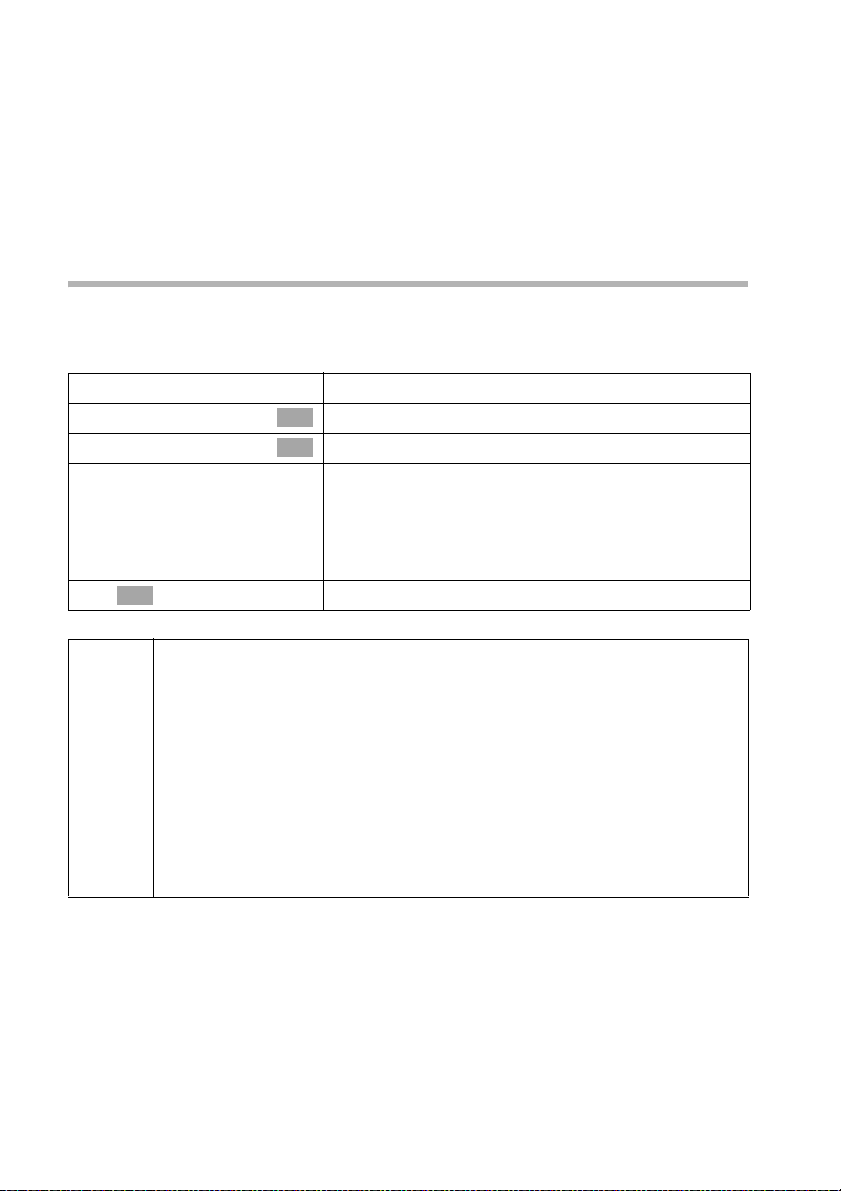
Priključitev osnovnega telefona
Zakasnitev pozivanja
Pri vključeni funkciji zakasnitve pozivanja se dohodni klic na prenosni enoti signalizira z
zakasnitvijo (npr. šele po 5 pozivnih signalih - število je nastavljivo). Zakasnitev pozivanja lahko sami nastavite za vsako prenosno enoto in za vsako dohodno MSN (str. 83).
Naprimer, naj se dohodni klic po MSN1 na prenosni enoti Int.11 signalizira šele potem,
če Int.12 ne prevzame klica. Vključite zakasnitev pozivanja za Int.11 in MSN1 (npr. na
5 pozivnih signalov). Dohodni klic se na Int.12 signalizira takoj, na Int.11 pa šele po
5. pozivnem signalu.
Zagon pomočnika za namestitev in nastavljanje osnovnega telefona
Pomočnika za namestitev funkcij vašega osnovnega telefona lahko uporabljate bodisi
neposredno prek vašega osnovnega telefona ali prek prenosne enote S1 / SL1.
Zagon pomočnika za namestitev:
i
s Nast.osn.enote
s Namestitev
[RRRRRRRRRRRRRRRRRRRRRRRRRRR]
DA
OK
~
Odprite meni.
Izberite in potrdite.
OK
Izberite in potrdite.
OK
Za startanje pomočnika za namestitev pritisnite
funkcijsko tipko.
Če ste že nastavili PIN številko sistema (ki ni enaka
0000) (str. 69), telefon zahteva vnos PIN številke
sistema.
Eventualno vnesite PIN sistema in potrdite.
16
◆ Pomočnika za namestitev ne more istočasno uporabljati več
prenosnih enot.
◆ Če so podatki za nastavitve v telefonu že prej shranjeni (tovarniške
nastavitve oziroma prej nastavljene nastavitve), potem se ti podatki
prikažejo na ustreznih mestih na prikazovalniku in jih lahko
i
spremenite.
◆ Če želite pomočnika za namestitev zapustiti predčasno, pritisnite
tipko za izhod iz menija (dalj časa). Vse spremembe, ki ste jih shranili
s Shrani vnos
stanje mirovanja.
◆ Nastavitev lahko preskočite, če pritisnete funkcijsko tipko §§NE§§.
§§OK§§, ostanejo shranjene. Prenosni telefon se vrne v
Page 18
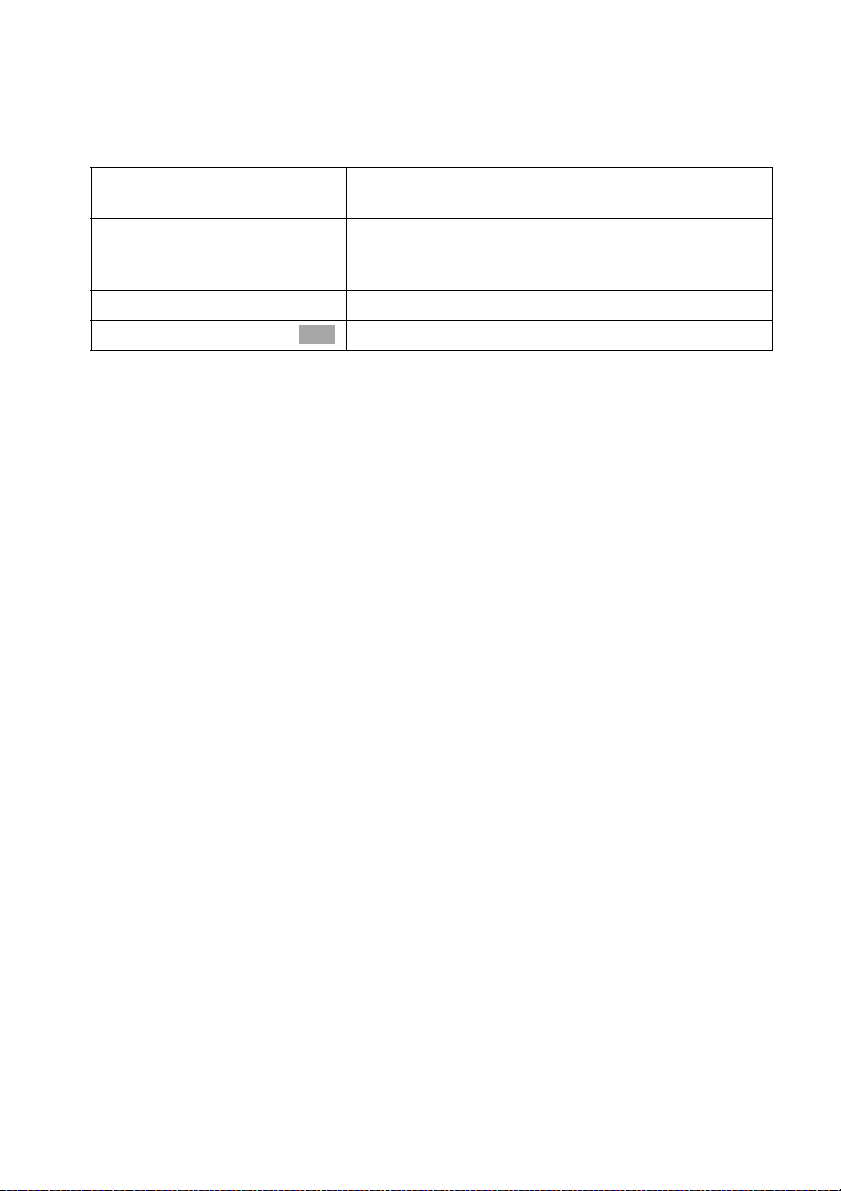
Priključitev osnovnega telefona
Nastavljanje datuma in ure:
Odvisno od operaterja se datum in točen čas pri prvem odhodnem klicu samodejno
nastavita iz telefonskega omrežja.
Na prikazovalniku se prikaže: Vnos casa?
[RRRRRRRRRRRRRRRRRRRRRRRRRR ]
DA
~
W
Shrani vnos
Če želite, da se čas prikazuje v 12-urnem načinu, lahko nastavitev kasneje spremenite
(str. 63).
Vnašanje lastnih klicnih številk (MSN) in imen za MSN številke:
Večina telefonskih priključkov po priključitvi telefona omogoča vašemu telefonu
možnost samodejnega ugotavljanja MSN številk.
Pogoj: Imate telefonski priključek, ki to možnost podpira.
Na prikazovalniku se prikaže: Prikaz lastnih (MSN) stevilk?
Za nastavitev datuma in časa pritisnite funkcijsko
tipko.
Zapovrstjo vnesite datum (6-mest) in čas (4-mesta v
24-urnem načinu prikaza), npr. 200904 in 0945 za
20.09.04 in uro 9:45.
S funkcijsko tipko odprite podmeni.
Izberite in potrdite.
OK
17
Page 19
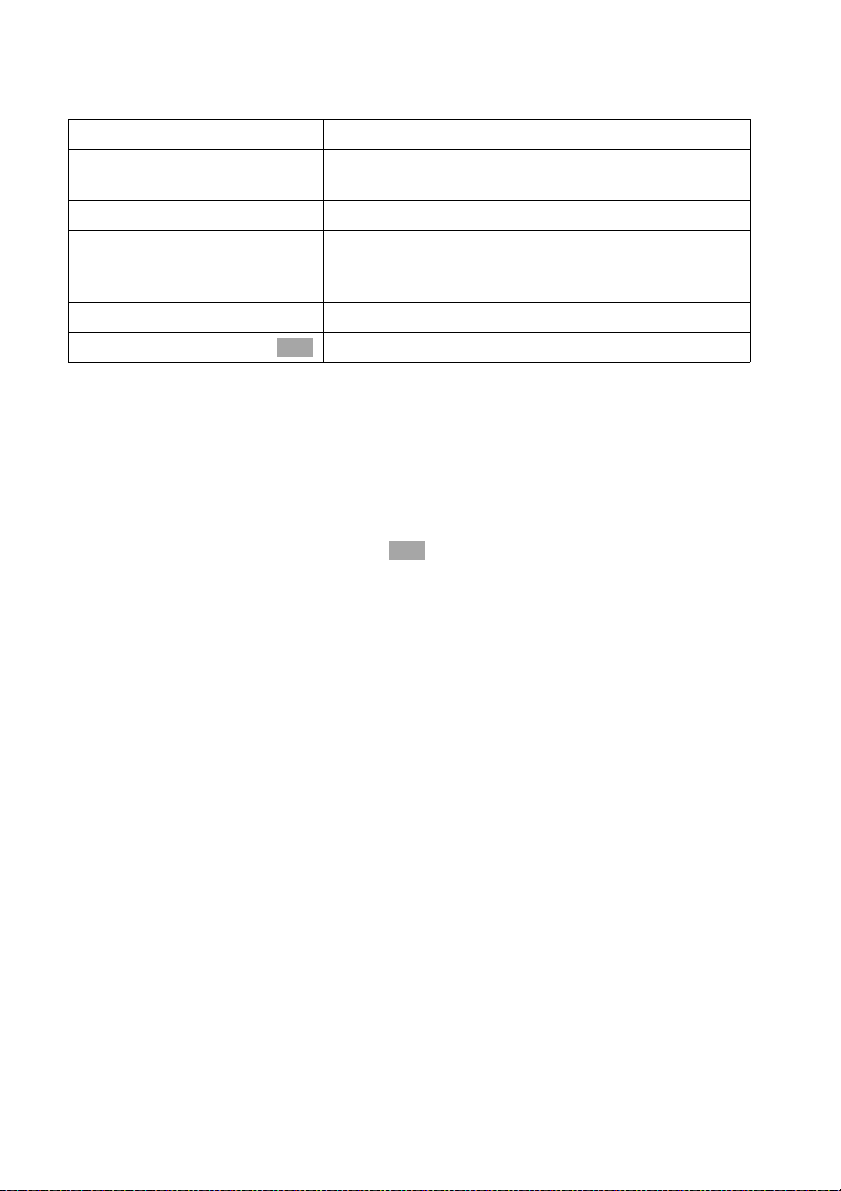
Priključitev osnovnega telefona
Če vaš priključek možnosti samodejnega ugotavljanja MSN številk ne podpira, morate
MSN številke vnesti ročno.
[RRRRRRRRRRRRRRRRRRRRRRRRRRR]
DA
[RRRRRRRRRRRRRRRRRRRRRRRRRRR]
DA
~
s~
W
Shrani vnos
Vnesene MSN številke so samodejno dodeljene vsem prenosnim enotam.
Ponovite postopek za MSN2 do MSN10.
Nastavljanje tipa naprav:
Na prikazovalniku se prikaže: Nastavitev tipa naprave?
Če imate na vaš osnovni telefon priključeno analogno napravo, izberite
Na prikazovalniku se prikaže: Nastavitev tipa naprave za Int.21 ?, izberite
Izberite ustrezni tip naprave in potrdite z (‰ = vključeno). Možne so naslednje
nastavitve (Določanje tipa naprave, str. 109).
Za potrditev vprašanja pritisnite funkcijsko tipko.
Za potrditev vprašanja MSN1 MSN %f? pritisnite
funkcijsko tipko.
Vnesite ime. Vnos imena za MSN je opcijsko.
Pomaknite kazalec v vrstico <Stevilka> in vnesite
MSN. Če je bila MSN ugotovljena samodejno, je
klicna številka že vnesena.
S funkcijsko tipko odprite podmeni.
Izberite in potrdite.
OK
OK
DA .
DA .
◆ Tel efo n
◆ Faks
◆ Modem
◆ Telef. odzivnik
◆ Nevtralno
◆ Vrata tip1
◆ Vratatip2(DTMF)
◆ Zun.glas.v cak.
◆ Ni funkcije
glejte str. 107, Priključitev telefona
glejte str. 107, Priključitev faks naprave
glejte str. 108, Priključitev modema
glejte str. 108, Priključitev telefonskega odzivnika
glejte str. 108, Nastavitev „Nevtralno“
glejte str. 117, Nastavljanje domofona
glejte str. 117, Nastavljanje domofona
glejte str. 108, Predvajanje glasbe na zadržanju z zunanje
naprave
glejte str. 108, Ni priključena nobena naprava
Za nadaljevanje na kratko pritisnite tipko za izhod iz menija j.
18
Page 20

Priključitev osnovnega telefona
Nastavljanje dohodne MSN:
Na prikazovalniku se prikaže: Nastavitev dohodne MSN?
Dohodne klice prevzamete prek dohodne MSN. Vašemu ISDN priključku dodeljene MSN
številke lahko po želji dodelite različnim končnim napravam. Eni končni napravi lahko
dodelite več MSN številk.
[RRRRRRRRRRRRRRRRRRRRRRRRRR ]
DA
[RRRRRRRRRRRRRRRRRRRRRRRRRR ]
DA
s MSN 1:12345678
j
Za potrditev vprašanja pritisnite funkcijsko tipko.
Za potrditev vprašanja Dodelitev Interni 11 ?
pritisnite funkcijsko tipko.
Prikaže se seznam vnesenih MSN številk.
Izberite MSN, ki naj bo dodeljena tej končni napravi
OK
in potrdite.
Postopek ponovite za vse MSN številke, ki naj bodo
končni napravi dodeljene kot dohodne MSN številke
(‰ = vključeno).
Za končanje dodelitve za to končno napravo na
kratko pritisnite tipko za izhod iz menija.
19
Page 21
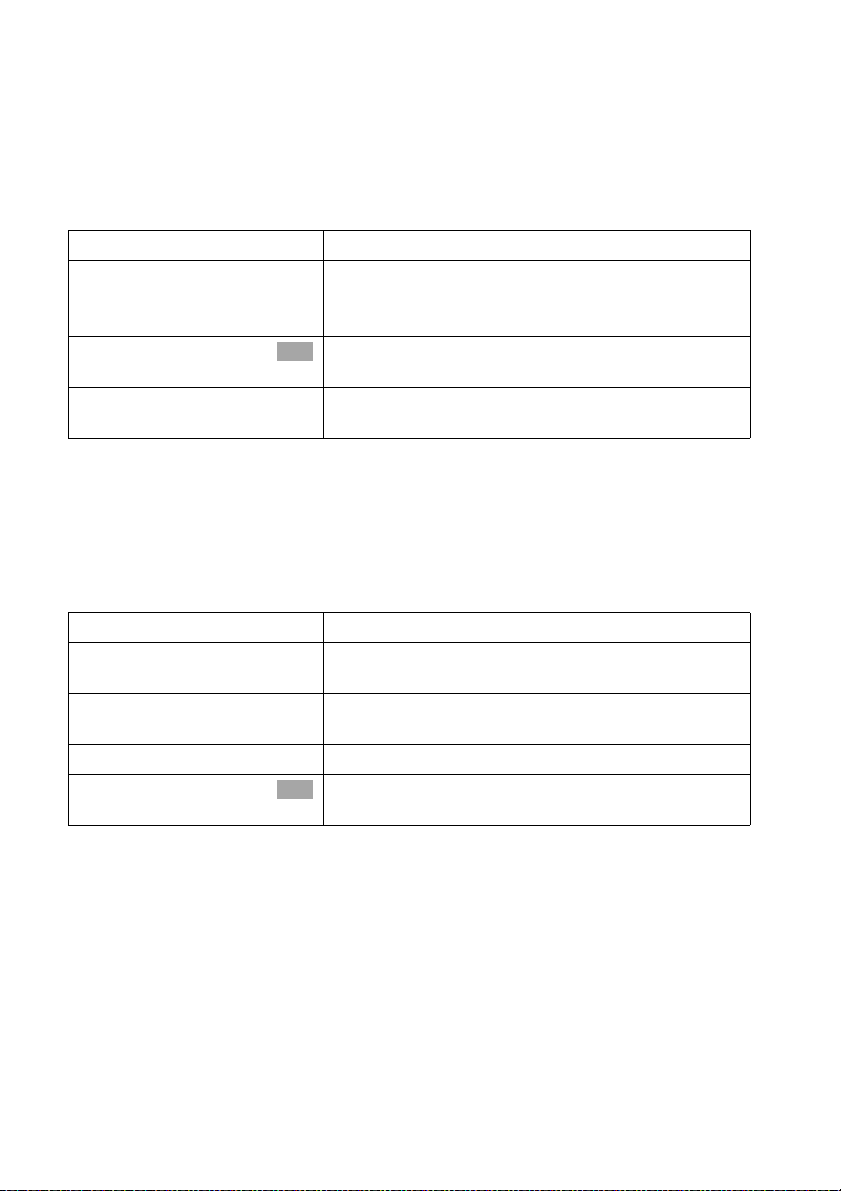
Priključitev osnovnega telefona
Postopek ponovite za vse, na vašem osnovnem telefonu prijavljene prenosne enote
Nastavljanje odhodne MSN:
Na prikazovalniku se prikaže: Nastavitev odhodne MSN?
Vsakemu internemu uporabniku vašega sistema lahko dodelite eno od odhodnih MSN
številk, ki so na voljo. Omrežje to MSN klicno številko posreduje klicanemu naročniku in
tudi operater zaračunava stroške pogovorov na račun te MSN številke. Vsaki končni
napravi lahko dodelite samo eno od razpoložljivih odhodnih MSN številk.
[RRRRRRRRRRRRRRRRRRRRRRRRRRR]
DA
[RRRRRRRRRRRRRRRRRRRRRRRRRRR]
DA
s MSN 1:12345678
j
Postopek nastavljanja ponovite za vse prenosne enote, ki so prijavljene na vaš osnovni
telefon.
Delovanje na naročniški centrali:
Če želite telefon priključiti na naročniško centralo (ne neposredno na NTBA), morate
osnovni telefon prilagoditi naročniški centrali.
Na prikazovalniku se prikaže: Delovanje na naroc.centrali?
[RRRRRRRRRRRRRRRRRRRRRRRRRRR]
DA
[RRRRRRRRRRRRRRRRRRRRRRRRRRR]
DA
~
W
Shrani vnos
Za potrditev vprašanja pritisnite funkcijsko tipko.
Za potrditev vprašanja Dodelitev Interni 11 ?
pritisnite funkcijsko tipko.
Prikaže se seznam vnesenih MSN številk.
Izberite MSN, ki naj bo dodeljena tej končni napravi
OK
in potrdite.
Za končanje dodelitve tej končni napravi pritisnite
funkcijsko tipko.
Za potrditev vprašanja pritisnite funkcijsko tipko.
Za potrditev vprašanja Nastavitev kode dostopa?
pritisnite funkcijsko tipko.
Vnesite karakteristično številko centrale za izhod v
javno omrežje
.
S funkcijsko tipko odprite podmeni.
Izberite in potrdite. Delo z pomočnikom za
OK
namestitev je zaključeno.
Na prikazovalniku se prikaže Namestitev zakljucena. Za vrnitev osnovnega telefona v
stanje mirovanja pritisnite tipko za položitev slušalke.
20
Page 22
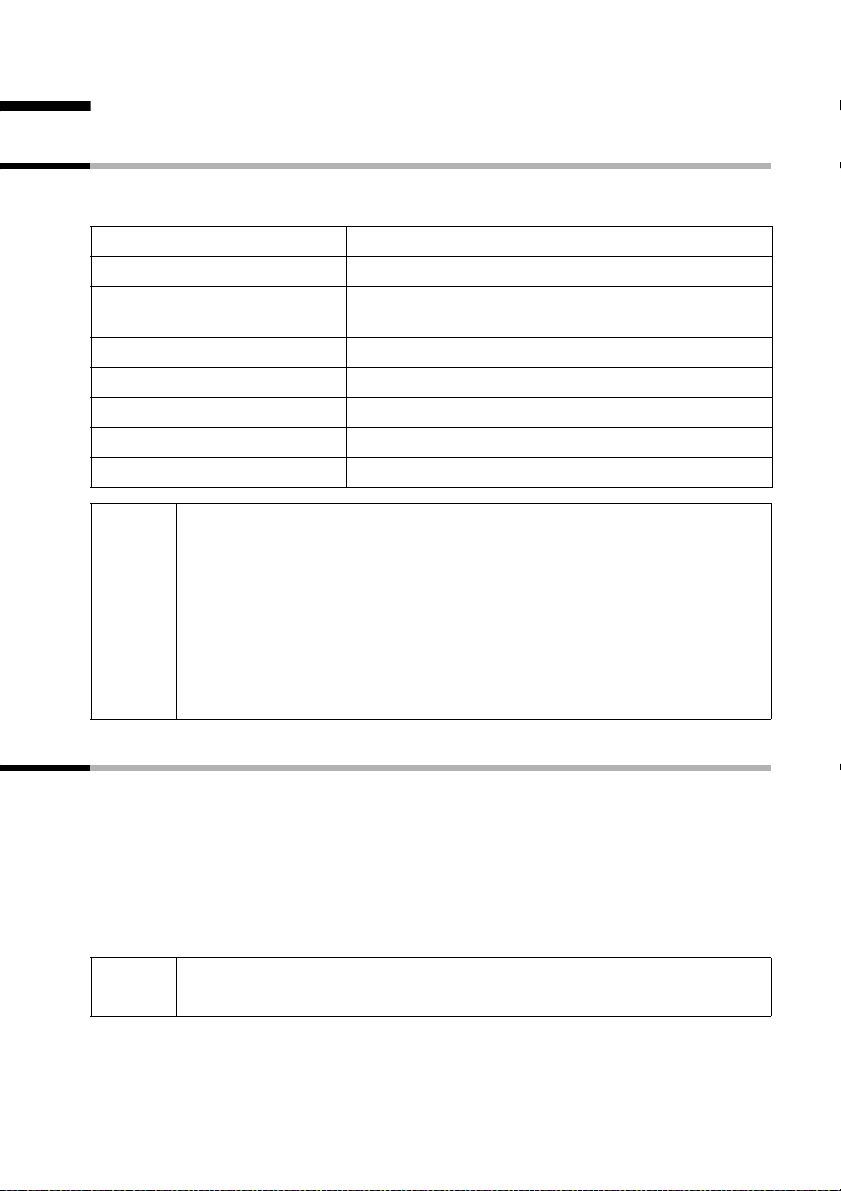
Telefoniranje
Telefoniranje
Vzpostavljanje zunanjih zvez in zaključitev zveze
Zunanje zveze so klici v javno telefonsko omrežje. Na osnovnem telefonu imate lahko
vzpostavljeni dve zunanji zvezi istočasno.
bodisi ...
c
~
ali ...
~
c
a
i
◆ S položitvijo slušalke prekinete izbiranje klicne številke.
◆ Če je aktivirano Prost.izbir. (str. 81), lahko izbirate in telefonirate
tudi pri položeni slušalki. Ko izbirate klicno številko se aktivira
prostoročni način telefoniranja.
◆ Če ste prej ustrezno programirali funkcijsko tipko, (str. 92), lahko
klicno številko izbirate tudi s to funkcijsko tipko.
◆ S telefonom GSM, ki je prek bluetooth povezan z osnovnim
telefonom, je možno izbiranje samo v bloku. Več podrobnosti za
bluetooth, glejte str. 95.
Takojšnje izbiranje:
Dvignite slušalko.
Vnesite klicno številko. Telefon bo izbral klicno
številko.
Izbiranje v bloku:
Vnesite klicno številko.
Dvignite slušalko. Telefon bo izbral klicno številko.
Zaključitev zveze:
Položite slušalko.
Interni klici
Interni klici so pogovori
◆ med osnovnim telefonom in končno napravo, ki je prijavljena na osnovni telefon.
◆ med končnimi napravami, ki so prijavljeni na isti osnovni telefon.
Interne zveze so brezplačne. Na vašem osnovnem telefonu so lahko vzpostavljene tri
interne zveze istočasno.
Pokličete lahko ali določeno končno napravo, ali vse ostale prijavljene interne
uporabnike istočasno („Skupinski klic“).
i
Če med internim pogovorom ali med skupinskim klicem prejmete zunanji
klic, se interna zveza ne prekine. Slišite signal poziva s čakanjem.
21
Page 23
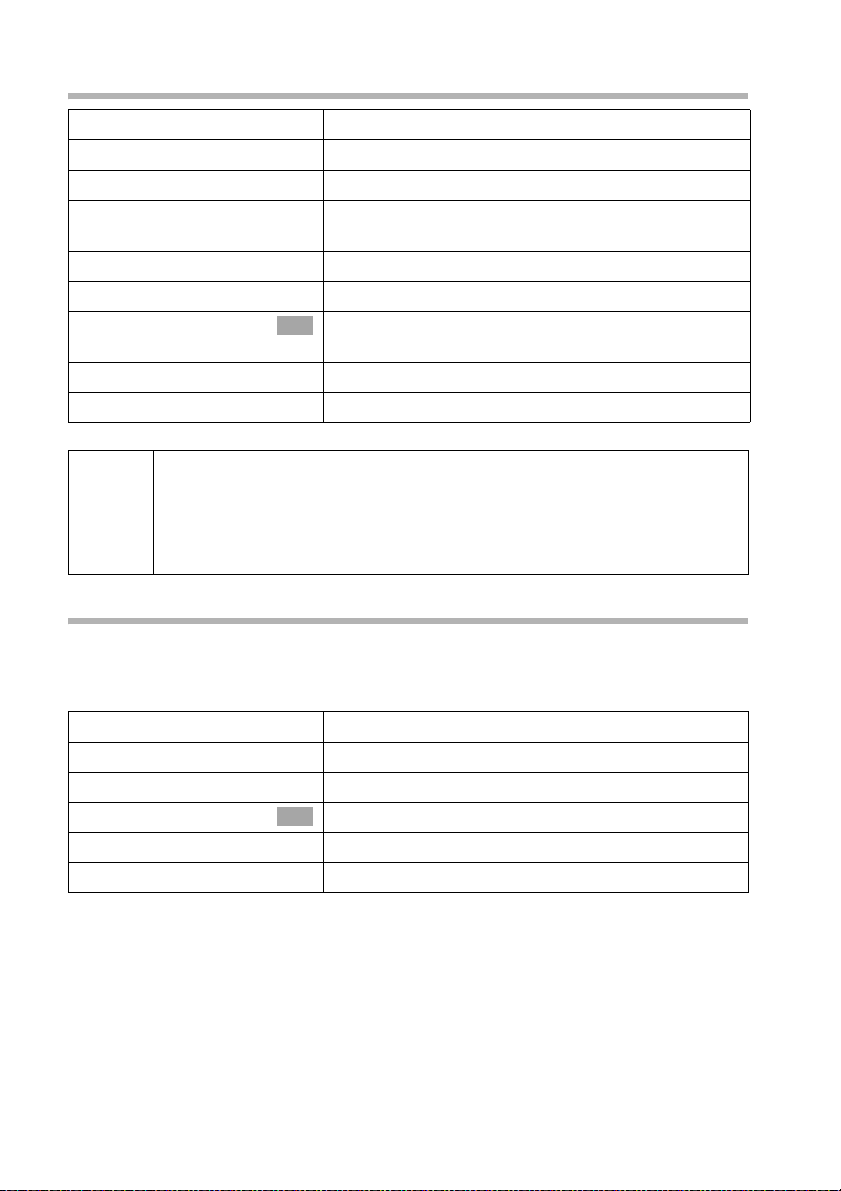
Telef oniran je
Klicanje določene prenosne enote
c
[RRRRRRRRRRRRRRRRRRRRRRRRRRR]
INT
bodisi ...
~
ali ...
[RRRRRRRRRRRRRRRRRRRRRRRRRRR]
SEZNAM
s Int.11
... nato
a
i
◆ Če je aktivirano Prost.izbir. (str. 81), lahko izbirate in telefonirate
tudi pri položeni slušalki. Ko izbirate klicno številko se aktivira
prostoročni način telefoniranja.
◆ Če ste prej ustrezno programirali funkcijsko tipko, (str. 92), lahko
klicno številko izbirate tudi s to funkcijsko tipko.
Dvignite slušalko.
Za začetek internega klica pritisnite funkcijsko tipko.
Vnesite klicno številko želenega internega
uporabnika.
Pritisnite funkcijsko tipko.
Izberite želeno interno številko, npr. Int.11 in
OK
potrdite.
Končanje zveze:
Položite slušalko.
Skupinski klic na vse interne uporabnike
Z vašega osnovnega telefona lahko pokličete vse prijavljene interne uporabnike, ki so
vneseni v seznam za skupinski klic (str. 82). Pri tovarniški nastavitvi je ta opcija
aktivirana.
[RRRRRRRRRRRRRRRRRRRRRRRRRRR]
INT
bodisi ...
[RRRRRRRRRRRRRRRRRRRRRRRRRRR]
SEZNAM
s Klic na vse int.
ali ...
P
Zvezo vzpostavite s prvim internim uporabnikom, ki dvigne slušalko.
Za začetek internega klica pritisnite funkcijsko tipko.
Pritisnite funkcijsko tipko.
Izberite in potrdite.
OK
Pritisnite tipko zvezdica.
22
Page 24
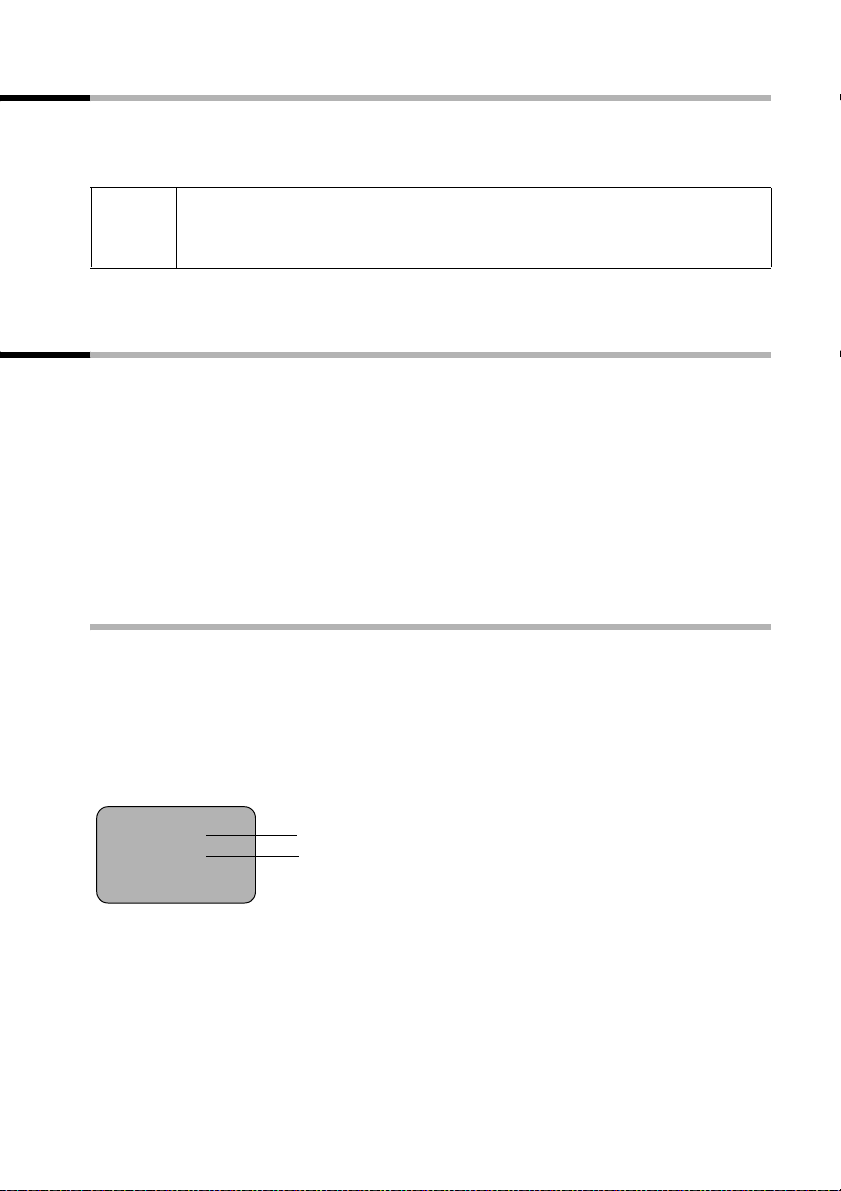
Telefoniranje
Prevzem dohodnega klica
Vaš prenosni telefon poziva, klic se signalizira tudi na prikazovalniku in utripa tipka za
prostoročno delovanje d. Za prevzem dohodnega klica dvignite slušalko ali pritisnite
tipko za prostoročno delovanje d.
Če vas pozivni signal moti, pritisnite funkcijsko tipko IZKL.POZ.. Dohodni
i
klic lahko prevzamete še toliko časa, dokler se signalizira na
prikazovalniku.
Navodilo za spreminjanje pozivnega signala najdete na str. 91.
Onemogočanje posredovanja klicne številke
Pogoj: Funkcijo „Onemogočanje posredovanja klicne številke“ mora operater
omogočati.
Pri tovarniški nastavitvi telefona se pri klicu vaša klicna številka prikaže na
prikazovalniku klicanega telefona (CLIP - pri odhodnih zvezah) oziroma se njegova
klicna številka prikaže na prikazovalniku vaše prenosne enote (COLP - pri dohodnih
zvezah).
Posredovanje klicnih številk lahko onemogočite (prikrijete) (CLIR - pri odhodnih zvezah/
COLR - pri dohodnih zvezah). Pri tem sta CLIP/CLIR vezana na COLP/COLR: Ko
onemogočite posredovanje klicne številke sta oba - CLIR in COLR - aktivirana.
Pojasnila za uporabljene okrajšave najdete v slovarju izrazov na str. 141.
Prikaz klicne številke kličočega
Pri dohodnem klicu se na prikazovalniku prikaže klicna številka oziroma ime kličočega.
Pogoj: Omrežje posreduje klicno številko kličočega.
Prikaz na prikazovalniku pri CLIP
Pri posredovanju klicne številke se klicna številka kličočega prikaže na vašem
prikazovalniku. Če imate v vašem telefonskem imeniku poleg klicne številke kličočega
shranjeno tudi vnos, se namesto klicne številke prikaže vnos, npr. „Ana“.
Zunanji klic od
0891234567
za osebno
ZAVRNI IZK.POZ
Klicna številka oziroma „Ana“
Klicana dohodna MSN
Če omrežje klicne številke ne posreduje, se na prikazovalniku prikaže Zunanji klic od
Neznan.
23
Page 25
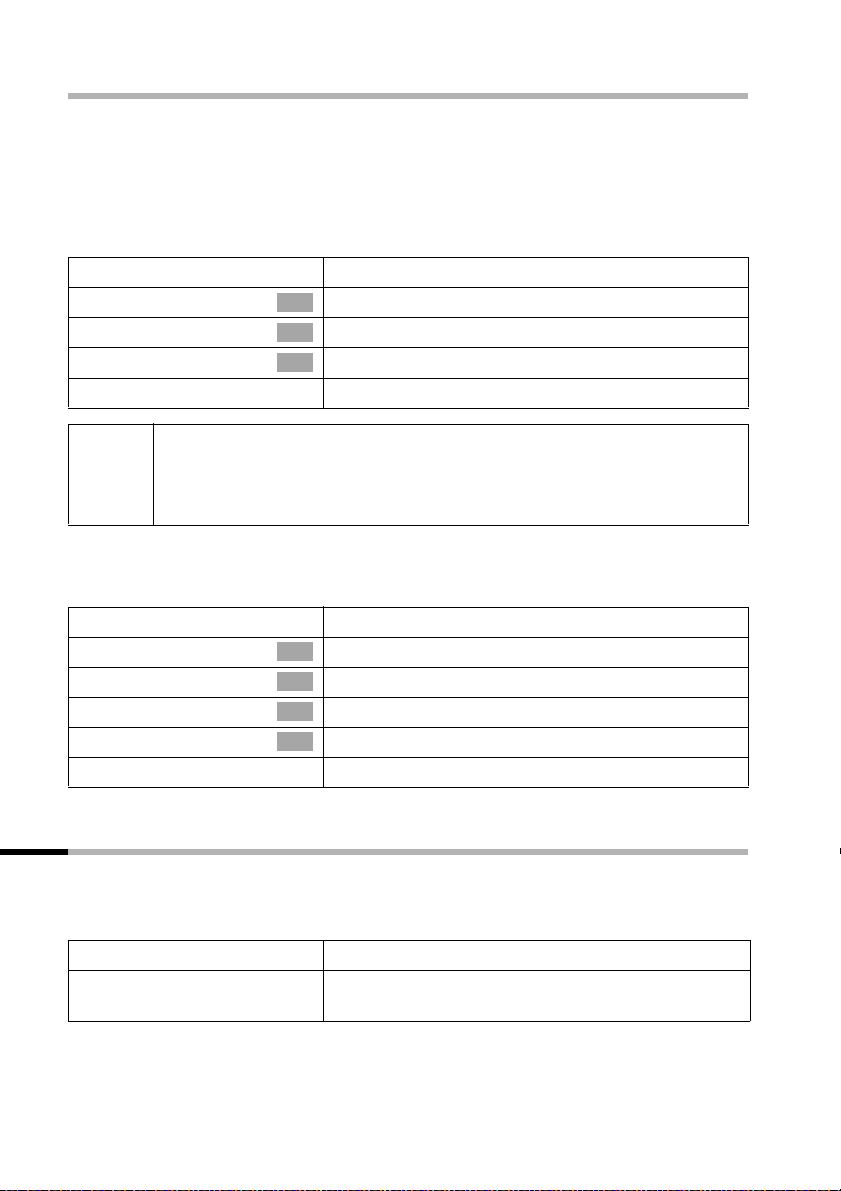
Telef oniran je
Onemogočanje posredovanja (prenosa) klicne številke
Ne želite, da omrežje vašemu sogovorniku posreduje vašo klicno številko. Prenos vaše
klicne številke lahko preprečite. Prenos vaše klicne številke lahko onemogočite ciljno za
naslednji klic, ali ga onemogočite trajno. Pri trajni nastavitvi funkcije se klicna številka
pri klicanem naročniku ne prikaže, tako pri odhodnih zvezah (CLIR), kot tudi pri
dohodnih zvezah (COLR).
Onemogočanje prenosa klicne številke samo pri naslednjem klicu:
i
s Nast.osn.enote
s Priprava klica
s Zac. prikrita
j
Po prekinitvi zveze je nastavitev onemogočanja posredovanja
i
Trajno onemogočanje ali omogočanje posredovanja (prenosa) klicne številke:
Pri tovarniški nastavitvi Prikrita stev.
razveljavljena. Vašemu naslednjemu sogovorniku bo vašo klicno številko
omrežje ponovno posredovalo. Tudi pri ponavljanju klicne številke iz
seznama za ponavljanje izbiranja, klic ni več anonimen.
i
s Nast.osn.enote
s Nastavitve
s ISDN nastavitve
s Prikrita stev.
j
Odprite meni.
Izberite in potrdite.
OK
Izberite in potrdite.
OK
Izberite in potrdite (‰ = vključeno).
OK
Pritisnite in držite (vrnitev v stanje mirovanja).
ni aktivirana.
Odprite meni.
Izberite in potrdite.
OK
Izberite in potrdite.
OK
Izberite in potrdite.
OK
Izberite in potrdite (‰ = vključeno).
OK
Pritisnite in držite (vrnitev v stanje mirovanja).
Vključitev/izkjučitev prostoročnega telefoniranja in poslušanja
pogovora
Funcionalnost tipke za prostoročno delovanje d je odvisna od stanja, v katerem se vaš
osnovni telefon nahaja:
Vaš osnovni telefon je v stanju mirovanja:
Vključitev prostoročno pri izbiranju:
~ d
Vnesite klicno številko in pritisnite tipko za
prostoročno delovanje.
24
Page 26
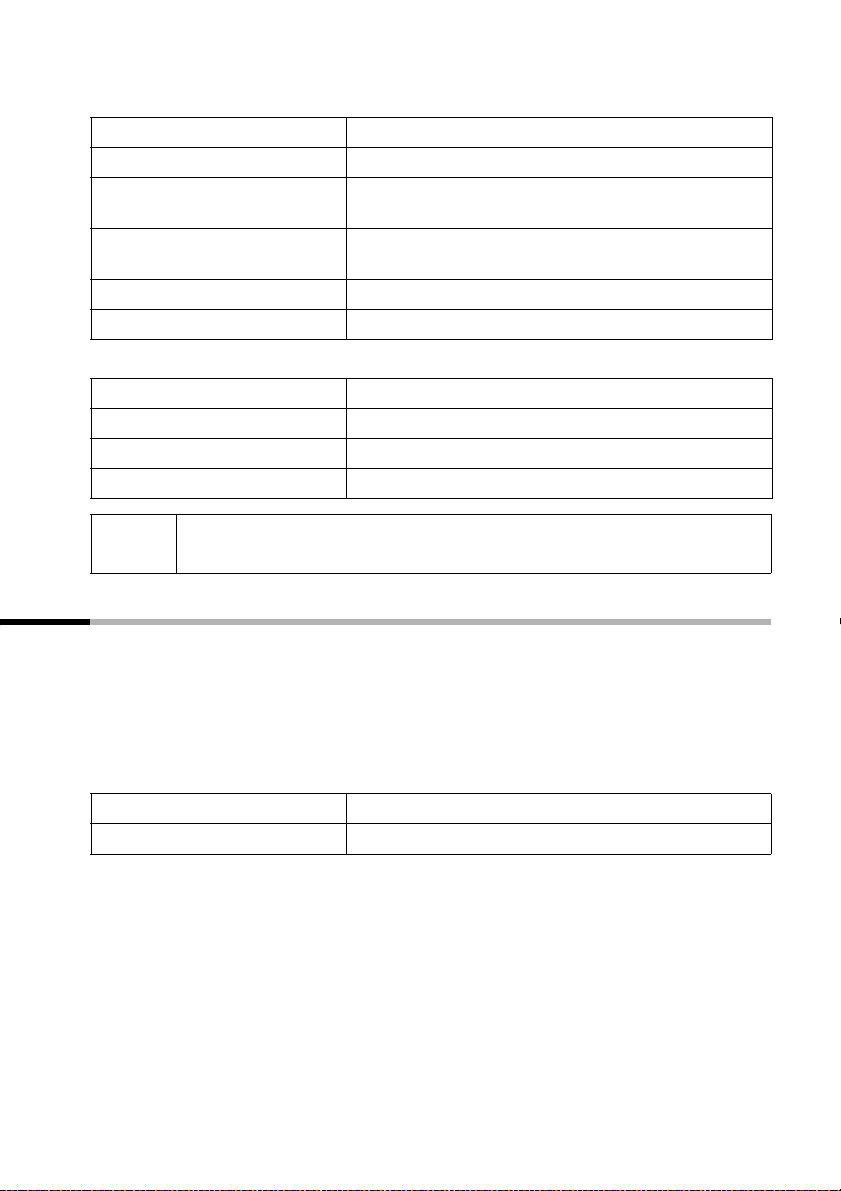
Telefonirate s slušalko ali
telefonirate s slušalko in imate vključeno prostoročno:
Vključitev/izključitev poslušanja:
d
d + c
a
Telefonirate prostoročno:
c
d
Pritisnite tipko za prostoročno delovanje.
Vključitev prostoročnega delovanja med
pogovorom:
Pritisnite in držite tipko za prostoročno delovanje in
položite slušalko.
Končanje pogovora:
Položite slušalko.
Izključitev prostoročnega delovanja:
Dvignite slušalko.
Končanje pogovora:
Pritisnite tipko za prostoročno delovanje.
Telefoniranje
i
Med prostoročnim telefoniranjem lahko nastavite glasnost zvočnika s
tipkama ð in ñ.
Prevzem klica med zakasnitvijo pozivanja (Call PickUp)
Kljub nastavljeni zakasnitvi pozivanja lahko dohodni klic prevzamete predčasno
(str. 83).
Pogoji:
◆ Uporabnik sistema, ki želi zvezo prevzeti, mora biti upravičen najmanj za
Dohodna+interna (str. 70).
◆ Obema uporabnikoma mora biti dodeljena ista dohodna MSN številka (str. 74).
c
[RRRRRRRRRRRRRRRRRRRRRRRRRR ]
DA
Dvignite slušalko. Prikaže se Prevzem?.
Potrdite za prevzem klica.
25
Page 27
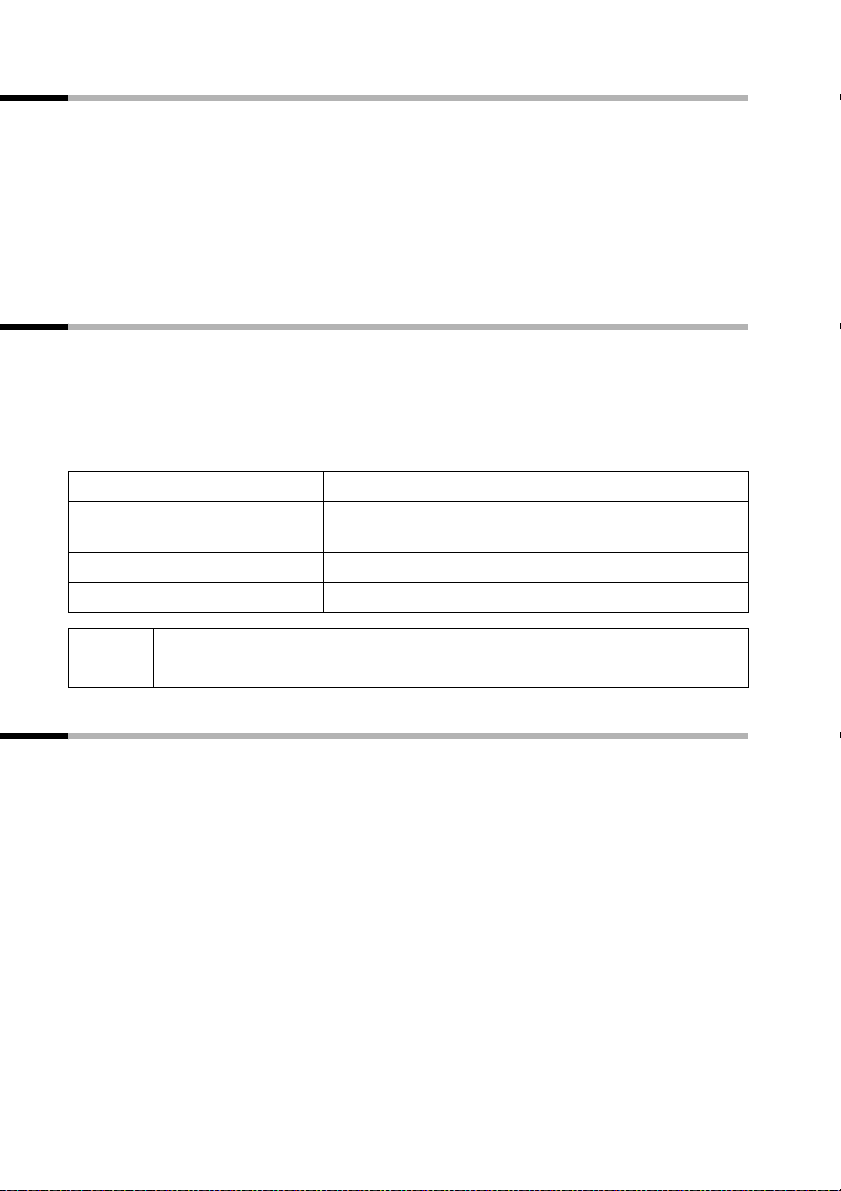
Telef oniran je
Zavrnitev klica
Na telefonu se signalizira zunanji dohodni klic ali pa imate že vzpostavljeno zvezo in
prihaja zunanji dohodni klic. Dohodni klic se signalizira zvočno in na prikazovalnikih na
vseh telefonih in na vseh prenosnih enotah te MSN skupine. Prihajajoči zunanji klic
lahko zavrnete.
Pritisnite funkcijsko tipko
Odvisno od nastavitve (str. 76) je klic zavrnjen samo za lastni osnovni telefon (telefoni
ali prenosne enote z isto dohodno MSN številko pozivajo dalje) ali je klic zavrnjen za vso
MSN skupino (kličoči sliši signal zasedeno).
ZAVRNI.
Rezervacija linije
Vaš ISDN priključek omogoča istočasno uporabo 2 telefonskih linij (dva B kanala).
Pogoj: Želite vzpostaviti zunanjo zvezo, vendar sta obe liniji vašega ISDN priključka
zasedeni (zasedli so jih drugi interni uporabniki).
Pritisnite funkcijsko tipko
Vaš osnovni telefon poziva takoj, ko je zunanja linija prosta.
POV.KL.. Naslednja linija, ki se sprosti, je nato rezervirana za vas.
bodisi ...
c
ali ...
[RRRRRRRRRRRRRRRRRRRRRRRRRRR]
IZBRISI
i
Če rezervacije ne sprejmete, niti izbrišete, se po 30 sekundah samodejno
izbriše.
Zaseženje proste linije:
Dvignite slušalko. Lahko vnesete klicno številko, kot
običajno.
Brisanje rezervacije:
Pritisnite funkcijsko tipko. Izbrišete rezervacijo.
Določanjenje odhodne MSN za naslednjo zvezo
Tud i, če ste za vašo osnovni telefon nastavili individualno odhodno MSN številko
(str. 74), lahko za vsako naslednjo zvezo izberete drugo MSN, kot odhodno MSN, npr.
za ločeno zaračunavanje stroškov.
Pri tem morate paziti, da pri uporabi SMS izbrana MSN klicna številka ustreza odhodni/
dohodni MSN, ki ste jo registrirali pri vašem SMS centru (str. 49).
26
Page 28
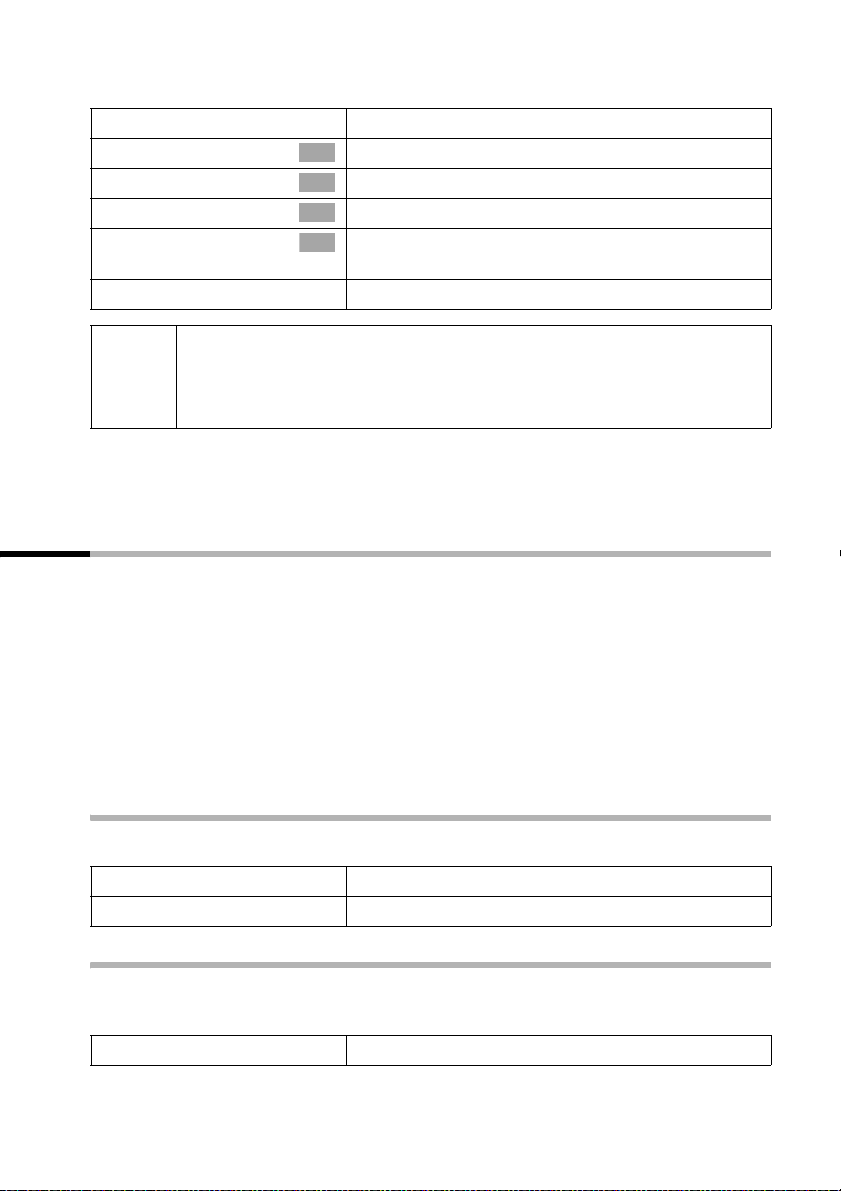
Pri tovarniški nastavitvi MSN nasl. klic ni aktivirana za nobeno MSN.
Telefoniranje
i
s Nast.osn.enote
s Priprava klica
s MSN nasl. klic
s MSN
j
◆ Začasna odhodna MSN se klicanemu naročniku prenese kot
i
Vaš osnovni telefon lahko nastavite tudi tako, da se po dvigu slušalke ali tipke za
prostoročni način delovanja d prikaže seznam vseh odhodnih MSN, ki so na voljo
(str. 75).
informacija o klicni številki.
◆ Za lažjo uporabo te funkcije lahko ustrezno programirate funkcijsko
tipko (str. 94).
Odprite meni.
Izberite in potrdite.
OK
Izberite in potrdite.
OK
Izberite in potrdite.
OK
Izberite želeno MSN in potrdite (‰ = vključeno).
OK
Naslednje izbiranje bo potekalo po želeni MSN.
Pritisnite in držite (vrnitev v stanje mirovanja).
Povratni klic pri signalu zasedeno (CCBS)/če se nihče ne javi (CCNR)
Pogoj: Posredovalno mesto (centrala) te storitvi podpira.
Povratni klic pri signalu zasedeno – CCBS (Completition of calls to busy subscriber)
Naročnik, ki ga želite poklicati pravkar telefonira. S funkcijo samodejnega povratnega
klica si prihranite ponovne poskuse izbiranja.
Povratni klic, če se nihče ne javi – CCNR (Completition of calls no reply)
Če se naročnik, ki ga kličete ne javi, lahko nastavite samodejni povratni klic: Takoj, ko
ciljni, prej klicani naročnik prvič vzpostavi neko zvezo in je ponovno prost, prejmete
povratni klic. Zahteva po povratnem klicu se po približno dveh urah samodejno izbriše
(odvisno od centrale).
Aktiviranje povratnega klica
Vaš klicani naročnik je zaseden ali se ne javi:
[RRRRRRRRRRRRRRRRRRRRRRRRRR ]
POV.KL.
Pritisnite funkcijsko tipko.
Počakajte na potrditev iz centrale.
Prevzem povratnega klica
Osnovni telefon poziva s posebnim zvočnim signalom, na prikazovalniku se prikaže
klicna številka telefona, s katerega prihaja povratni klic.
c
Dvignite slušalko. Zveza se vzpostavi.
27
Page 29
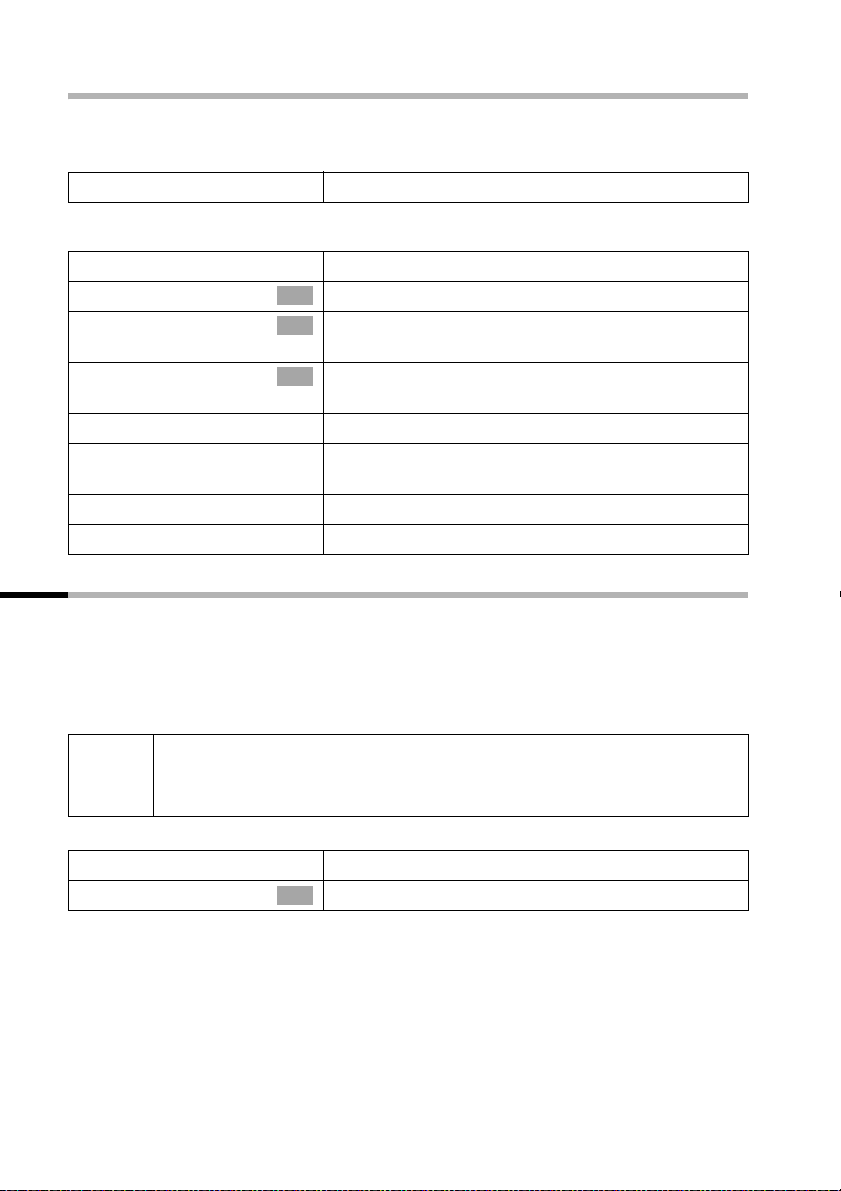
Telef oniran je
Preverjanje in brisanje povratnega klica
Brisanje povratnega klica pri dohodnem povratnem klicu
Osnovni telefon poziva, prikazovalnik prikazuje klicno številko.
[RRRRRRRRRRRRRRRRRRRRRRRRRRR]
IZBRISI
Preverjanje ali brisanje povratnega klica pred dohodom povratnega klica
i
s Nast.osn.enote
s Stanje
s Povratni klic
bodisi ...
[RRRRRRRRRRRRRRRRRRRRRRRRRRR]
NAZAJ
ali ...
[RRRRRRRRRRRRRRRRRRRRRRRRRRR]
IZBRISI
Pritisnite funkcijsko tipko. Povratni klic se izbriše.
Odprite meni.
Izberite in potrdite.
OK
Izberite in potrdite. Prikaže se seznam stanja
OK
‰ = vključeno).
(
Izberite in potrdite. Trenutna klicna številka
OK
povratnega klica se prikaže na prikazovalniku.
Preverjanje:
Pritisnite funkcijsko tipko. Povratni klic ostane
aktiven.
Brisanje:
Pritisnite funkcijsko tipko. Povratni klic se izbriše.
Lovec
Z lovcem lahko odkrivate zlonamerne ali grozilne klice.
Pogoj: Za storitev odkrivanja zlonamernih klicev se morate dogovoriti z vašim
operaterjem.
Funkcijo aktivirate med vzpostavljeno zvezo ali takoj, ko je kličoči položil slušalko. V
vsakem primeru vi zveze ne smete prej prekiniti.
◆ Ne smete položiti slušalke!
i
◆ Za lažjo uporabo te funkcije lahko ustrezno programirate funkcijsko
tipko (str. 94).
i
s Identiteta klica
Identifikacija kličočega se izvede na posredovalnem mestu v centrali in se zabeležijo
podatki o klicni številki kličočega ter čas in datum. Natisnjen seznam vam kasneje
dostavi vaš operater.
Odprite meni.
Izberite in potrdite.
OK
28
Page 30
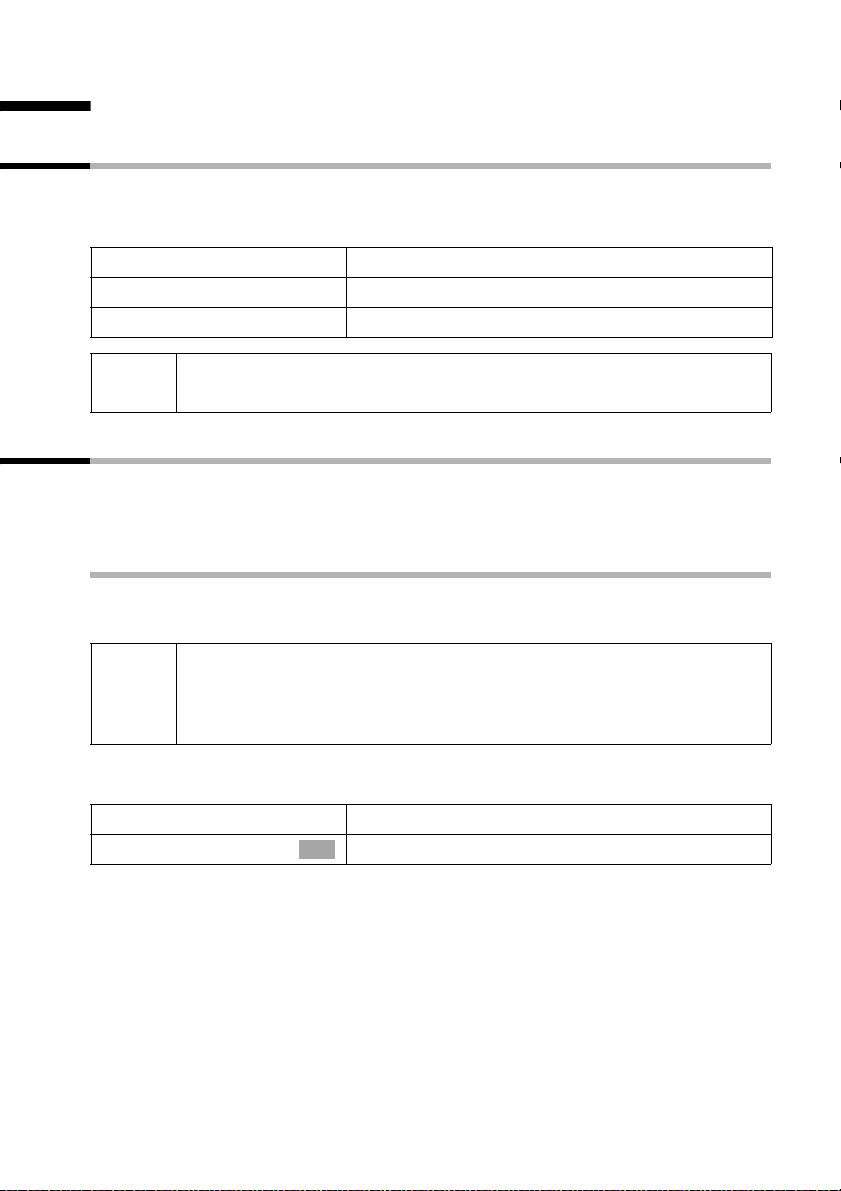
Funkcije med vzpostavljeno zvezo
Funkcije med vzpostavljeno zvezo
Preklop osnovnega telefona v nemo zvezo
Med vzpostavljeno zvezo lahko vaš osnovni telefon preklopite v nemo zvezo (izključite
mikrofon), da bi se lahko npr. diskretno pogovorili z drugimi osebami v prostoru. Vaš
partner na zvezi vas med tem časom ne sliši. Tudi vi ne slišite njega.
[RRRRRRRRRRRRRRRRRRRRRRRRRR ]
IZK.MIK
[RRRRRRRRRRRRRRRRRRRRRRRRRR ]
SLISNO
Pritisnite funkcijsko tipko. Zveza se „zadrži“.
Zaključitev neme zveze:
Pritisnite funkcijsko tipko.
i
Pri ponovnem izbiranju ali pri izvajanju drugih funkcij, npr. pri
vzpostavljanju interne vmesne zveze, se funkcija neme zveze izključi.
Telefoniranje z več uporabniki
Telefoniranje z več uporabniki začnete z vzpostavitvijo vmesne zveze. Nato se bodisi
izmenično („Menjava zveze“, str. 31) ali istočasno („Konferenčna zveza“, str. 32)
pogovarjate z drugimi sogovorniki.
Zunanja vmesna zveza
Med vzpostavljeno zunanjo ali interno zvezo želite poklicati še drugega zunanjega
naročnika.
Zunanjo vmesno zvezo pri že vzpostavljeni zunanji zvezi lahko nastavite
i
Začetek vzpostavljanja zunanje vmesne zveze:
tako (str. 84), da sta bodisi obe ISDN liniji zasedeni (zvezo zadržite
interno) ali tako, da ostane vaša druga ISDN linija prosta (zvezo zadržite
zunanje - v centrali).
i
Vmesni klic
Zveza s prvim zunanjim naročnikom je zadržana. Če je bila zveza zadržana interno
(str. 84), prvi zunanji naročnik sliši nastavljeno glasbo na zadržanju (str. 85).
Odprite meni.
Izberite in potrdite.
OK
29
Page 31

Funkcije med vzpostavljeno zvezo
Vzpostavljanje zveze z drugim zunanjim naročnikom:
~
Vnesite klicno številko drugega zunanjega
naročnika.
Vzpostavljanje zveze je možno tudi prek
telefonskega imenika oziroma prek drugih
seznamov (str. 36).
Izbrani drugi zunanji naročnik je zaseden:
[RRRRRRRRRRRRRRRRRRRRRRRRRRR]
NAZAJ
Za vrnitev v zvezo s prvim sogovornikom pritisnite
funkcijsko tipko.
Drugi izbrani zunanji naročnik se javi:
bodisi ...
st
Menjava zveze (str. 31):
S funkcijsko tipko menjate zvezo med
sogovornikoma.
ali ...
[RRRRRRRRRRRRRRRRRRRRRRRRRRR]
KONF.
Konferenčna zveza (str. 32):
Za vzpostavitev konferenčne zveze pritisnite
funkcijsko tipko.
ali ...
Posredovanje zveze (str. 33).
Interna vmesna zveza
Med vzpostavljeno zunanjo zvezo želite poklicati internega uporabnika.
Začetek vzpostavljanja interne vmesne zveze:
bodisi ...
[RRRRRRRRRRRRRRRRRRRRRRRRRRR]
INT
Pritisnite za začetek internega klica.
ali ...
i
VM.KLIC
[RRRRRRRRRRRRRRRRRRRRRRRRRRR]
INT
Odprite meni.
Pritisnite funkcijsko tipko.
OK
Pritisnite za začetek internega klica.
Zveza s prvim sogovornikom je sedaj zadržana. Če je bila zveza zadržana interno
(str. 84), prvi (zunanji) naročnik sliši nastavljeno glasbo na zadržanju, (str. 85).
30
Page 32

Vzpostavljanje zveze z internim uporabnikom:
bodisi ...
~
ali ...
[RRRRRRRRRRRRRRRRRRRRRRRRRR ]
SEZNAM
s Int.11
[RRRRRRRRRRRRRRRRRRRRRRRRRR ]
NAZAJ
bodisi ...
st
ali ...
[RRRRRRRRRRRRRRRRRRRRRRRRRR ]
KONF.
ali ...
Vnesite klicno številko želenega internega
uporabnika.
Pritisnite funkcijsko tipko.
Izberite številko želenega internega uporabnika,
OK
npr. Int.11 in potrdite.
Vzpostavi se zveza z internim uporabnikom.
Izbrani interni uporabnik je zaseden:
Za vrnitev v zvezo z zunanjim sogovornikom
pritisnite funkcijsko tipko.
Interni uporabnik se javi:
Menjava zveze (str. 31):
S funkcijsko tipko menjate zvezo med
sogovornikoma.
Konferenčna zveza (str. 32):
Za vzpostavitev konferenčne zveze pritisnite
funkcijsko tipko.
Posredovanje zveze (str. 33).
Funkcije med vzpostavljeno zvezo
Menjava zveze
Pogoj: Vzpostavljeno imate vmesno zvezo (str. 29 oziroma str. 30).
Trenutno imate vzpostavljeno aktivno zvezo (ki ste jo vzpostavili z vmesno zvezo) in
zadržano zvezo (prvo po zunanji liniji). S sogovornikoma se lahko pogovarjate
izmenično:
S tipkamastmenjate zvezo med obema sogovornikoma.
Če je bila zveza zadržana interno (str. 84), zunanji naročnik na zadržani zvezi sliši
nastavljeno glasbo na zadržanju (str. 85). Interni uporabnik na zadržani interni zvezi ne
sliši glasbe na zadržanju.
31
Page 33

Funkcije med vzpostavljeno zvezo
Menjava/končanje vmesne zveze
bodisi ...
i
s Konec
ali ...
a
Končate trenutno aktivno zvezo:
Odprite meni.
Izberite in potrdite. Vrnete se k čakajočemu
OK
sogovorniku.
Položite slušalko (vrnitev v stanje mirovanja).
Prekinete aktivno zvezo. Samodejno ponovno
prejmete klic sogovornika, ki je ostal na zadržani
zvezi.
Konferenčna zveza
Pogoj: Vzpostavljeno imate vmesno zvezo (str. 29 oziroma str. 30).
Trenutno imate vzpostavljeno aktivno zvezo (ki ste jo vzpostavili z vmesno zvezo) in
zadržano zvezo (prvo po zunanji liniji). V konferenčni zvezi se z obema sogovornikoma
lahko pogovarjate istočasno.
Konferenčno zvezo lahko vzpostavite z
i
Na vašem osnovnem telefonu sta lahko vzpostavljeni dve konferenčni zvezi istočasno.
Vzpostavljanje konferenčne zveze
Vzpostavljeno imate vmesno zvezo. Zveza s prvim naročnikom je na zadržanju.
Za vzpostavitev konferenčne zveze pritisnite funkcijsko tipko
Končanje konferenčne zveze
Za končanje konferenčne zveze imate več možnosti:
◆ dvema zunanjima naročnikoma ali
◆ enim internim uporabnikom in z enim zunanjim naročnikom.
KONF..
bodisi ...
a
ali ...
[RRRRRRRRRRRRRRRRRRRRRRRRRRR]
PREK.KF
32
Končate konferenčno zvezo:
Položite slušalko (vrnitev v stanje mirovanja).
Konferenco zaključite v vmesno zvezo:
Za zaključitev konferenčne zveze v vmesno zvezo
pritisnite funkcijsko tipko (str. 29 oziroma str. 30).
Zveza, ki je bila aktivna tik pred vzpostavitvijo
konferenčne zveze, je ponovno aktivna zveza.
Page 34

Funkcije med vzpostavljeno zvezo
Posredovanje dohodnega klica – CD (Call Deflection)
CD omogoča posredovanje dohodnega klica med fazo pozivanja na poljubno klicno
številko, ne da bi pri tem vzpostavili zvezo. Ciljno klicno številko, kamor želite klic
posredovati lahko programirate vnaprej (str. 81), klicno številko izberete iz
telefonskega imenika ali vnesete novo klicno številko.
i
s Predaja
Odprite meni.
Izberite in potrdite.
OK
Telefon izbere prej vneseno ciljno klicno številko.
Posredovanje zvez
Posredovanje zveze na zunanjo linijo – ECT (Explicit Call Transfer)
Pogoji:
◆ Funkcija posredovanja mora biti vključena (str. 114).
◆ Posredovanje zveze je možno le v primeru, če posredovalno mesto (centrala)
oziroma vaša ISDN naročniška centrala podpira ECT. V nasprotnem primeru se
zunanja zveza prekine. Centrala ne generira ponovnega klica.
◆ Za „zadržanje“ zunanje vmesne zveze iz vzpostavljene zunanje zveze mora biti
nastavljena funkcija Vmesni kl.zun. (str. 84).
Vzpostavili ste zunanjo zvezo in jo želite posredovati na drugega zunanjega naročnika.
V ta namen vzpostavite zunanjo vmesno zvezo (str. 29) in nato za posredovanje
položite slušalko (lahko tudi preden se naročnik javi).
Pri nekaterih ISDN naročniških centralah se med vašima sogovornikoma
i
Posredovanje zveze na drugo končno napravo
Vzpostavljeno imate zunanjo zvezo in jo želite posredovati (predati) na drugo končno
napravo sistema.
V ta namen vzpostavite interno vmesno zvezo (str. 30) in nato za posredovanje položite
slušalko (lahko tudi preden se naročnik javi).
zveza ne vzpostavi, ko položite slušalko. V tem primeru morate na vaši
ISDN naročniški centrali aktivirati funkcijo ECT, če je nastavitev možna.
33
Page 35

Funkcije med vzpostavljeno zvezo
Obravnava zunanjega poziva s čakanjem – CW (Call Waiting)
Pogoj: Nastavljen je poziv s čakanjem CW (Call Waiting), glejte str. 84.
Če vas med vzpostavljeno zvezo (interno ali zunanjo) kliče še drugi zunanji naročnik,
slišite signal poziva s čakanjem (kratek zvočni signal). Pri prenosu podatkov o klicni
številki se na prikazovalniku prikaže klicna številka oziroma ime kličočega.
Za obravnavo zunanjega poziva s čakanjem imate štiri možnosti:
Sprejmete poziv s čakanjem - vmesna zveza:
Pritisnite funkcijsko tipko
se zadrži. Na prikazovalniku se prikažeta klicni številki obeh zvez, aktualna je označena.
Za preklapljanje zveze med enim in drugim partnerjem glejte str. 31, za konferenčno
zvezo glejte str. 32.
Zavrnitev poziva s čakanjem
Za zavrnitev poziva s čakanjem pritisnite funkcijsko tipko
SPREJMI. Vzpostavite zvezo s čakajočim naročnikom, prva zveza
ZAVRNI.
i
Zamenjava sogovornika
a
c
Posredovanje poziva s čakanjem internemu uporabniku
Naročnika, ki vas opozarja s signalom poziva s čakanjem, lahko posredujete drugemu
internemu uporabniku, ne da bi vzpostavili interno zvezo.
i
s Predaja
s Int.11
bodisi ...
ali ...
i
Če zavrnete poziv s čakanjem na vaši prenosni enoti, je signal poziva s
čakanjem na drugih končnih napravah še vedno prisoten.
Končate trenutno zvezo. Poziv s čakanjem se
spremeni v normalni dohodni klic.
Dvignite slušalko in vzpostavite zvezo.
Odprite meni.
Izberite in potrdite.
OK
Izberite želeno interno številko, npr. Int.11 in
OK
potrdite.
Signala poziva s čakanjem ne slišite več. Čakajočega
naročnika ste uspešno posredovali dalje.
Nadaljujete pogovor na aktivni zvezi.
Še naprej slišite signal poziva s čakanjem.
Čakajočega naročnika niste mogli posredovati
internemu uporabniku.
Poziv s čakanjem lahko posredujete le na internega uporabnika, ki
trenutno ni bil klican.
34
Page 36

Funkcije med vzpostavljeno zvezo
Zadržanje zveze (Call Hold)
Zadržanje zunanjega naročnika
Vzpostavljeno imate zunanjo zvezo.
Pritisnite funkcijsko tipko
zveza zadržana interno (str. 84), čakajoči zunanji naročnik sliši glasbo na zadržanju
(str. 85). Lahko začnete interno vmesno zvezo (str. 30).
Zadržanje internega uporabnika
Vzpostavljeno imate interno zvezo.
Pritisnite funkcijsko tipko
INT. Zveza z zunanjim naročnikom je na žadržanju. Če je bila
VM.KLIC. Zveza z internim naročnikom je na žadržanju.
Parkiranje zveze/nadaljevanje pogovora
Vzpostavljeno imate zunanjo zvezo in želite pogovor prenesti npr. na drug telefon
vašega ISDN priključka.
i
s Parkiranje klica
OK
~
a
„Odparkiranje“ zveze pred dvigom slušalke
i
s Nast.osn.enote
s Priprava klica
s Prek.park.klica
OK
~
c
„Odparkiranje“ zveze po dvigu slušalke
c
i
s Prek.park.klica
OK
~
Odprite meni.
Izberite in potrdite.
OK
Vnesite poljubno eno ali dvo-mestno parkirno
številko in potrdite. Počakajte na potrdilno povratno
sporočilo Klic parkiran.
Položite slušalko (vrnitev v stanje mirovanja).
Odprite meni.
Izberite in potrdite.
OK
Izberite in potrdite.
OK
Izberite in potrdite.
OK
Vnesite prej dodeljeno parkirno številko in potrdite.
Dvignite slušalko.
Dvignite slušalko.
Odprite meni.
Izberite in potrdite.
OK
Vnesite prej dodeljeno parkirno številko in potrdite.
35
Page 37

Uporaba telefonskega imenika in drugih seznamov
Uporaba telefonskega imenika in drugih
seznamov
Telefonski imenik in seznam za kratko izbiranje
V telefonski imenik lahko shranite do 200 klicnih številk. V seznam za kratko izbiranje
lahko shranite do 10 klicnih številk.
Telefonski imenik vam olajša izbiranje klicnih številk. Telefonski imenik prikličete v
stanju mirovanja telefona s tipko
Seznam za kratko izbiranje je posebni telefonski imenik, kamor lahko shranite zelo
pomembne klicne številke, npr. privatne klicne številke, karakteristične številke
operaterjev (tako imenovane „ številke za spajanje“) in druge. Seznam za kratko
izbiranje prikličete s tipko Ÿ.
Telefonski imenik in seznam za kratko izbiranje sestavite sami individualno za vaš
osnovni telefon. Če naj bodo enaki seznami oziroma posamezni vnosi na voljo tudi na
prenosnih enotah, lahko te sezname/vnose pošljete na druge prenosne enote (str. 39).
Uporaba seznama za kratko izbiranje je, glede shranjevanja vnosov, identična uporabi
telefonskega imenika.
◆ Kako vnašate besedila prosimo glejte tabelo znakov (str. 128).
i
◆ Za klicno številko lahko vnesete do 32 cifer, za ime lahko vnesete do
16 črk.
h.
Shranjevanje klicne številke v telefonski imenik
h
W
sNov vnos
~
s~
W
Shrani vnos
j
Odprite telefonski imenik.
Odprite meni.
OK
Izberite in potrdite.
Sestavljanje vnosa:
Vnesite ime.
Pomaknite kazalec v naslednjo vrstico in vnesite
klicno številko.
S funkcijsko tipko odprite meni.
Izberite in potrdite. Vnos je shranjen.
OK
Pritisnite in držite (vrnitev v stanje mirovanja).
36
Page 38

Uporaba telefonskega imenika in drugih seznamov
Shranjevanje klicne številke v seznam za kratko izbiranje
Največje število vnosov v seznamu za kratko izbiranje je odvisno od števila vnosov v
telefonskem imeniku in v seznamu e-pošte.
Ÿ
s W
Nov vnos
~
s ~
W
Shrani vnos
j
Odprite seznam za kratko izbiranje.
Izberite vnos in odprite podmeni.
Potrdite.
OK
Sestavljanje vnosa:
Vnesite ime.
Pomaknite kazalec v naslednjo vrstico in vnesite
klicno številko.
S funkcijsko tipko odprite meni.
Potrdite. Vnos je shranjen.
OK
Pritisnite in držite (vrnitev v stanje mirovanja).
Izbiranje iz telefonskega imenika/seznama za kratko izbiranje
h Ÿ
bodisi ...
s
ali ...
~
st
... nato
bodisi ...
cd
W
s Prikaz kl.st.
ali ...
W
Izbiranje kl.st.
Odprite telefonski imenik oziroma seznam za kratko
izbiranje.
Listanje do vnosa:
Izberite vnos.
Vnašanje začetnih črk:
Za pomik k prvemu vnosu z želeno začetno črko
vnesite začetno črko iskanega imena npr. „N“.
Izberite želenega naročnika.
Izbiranje po zaseženju linije
Dvignite slušalko ali pritisnite tipko za prostoročno
telefoniranje.
Odprite meni.
Izberite in potrdite.
OK
Izbiranje pred zaseženjem linije (v bloku)
Odprite meni.
Potrdite.
OK
Izbiranje se takoj začne. Če ne dvignete slušalke, se
samodejno aktivira funkcija prostoročnega
telefoniranja.
37
Page 39

Uporaba telefonskega imenika in drugih seznamov
Nastavljanje MSN za naslednji klic
Tudi pri izbiranju iz telefonskega imenika lahko določite samo za naslednji klic veljavno
odhodno MSN številko. Pogoj: Aktivirana mora biti funkcija MSN nasl. klic (str. 75).
Izberite vnos in s tipko W
seznam MSN številk.
odprite podmeni. Prek Izbiranje kl.st. se prikaže
OK
Prikaz in spreminjanje vnosa v telefonskem imeniku/seznamu za kratko
izbiranje
h Ÿ
s W
bodisi ...
sPrikazi vnos
[RRRRRRRRRRRRRRRRRRRRRRRRRRR]
NAZAJ
ali ...
sUredi vnos
Postopek spreminjanja je opisan na str. 36 (telefonski imenik) oziroma str. 37 (seznam
za kratko izbiranje) pod „Sestavljanje vnosa.
Odprite telefonski imenik oziroma seznam za kratko
izbiranje.
Izberite vnos in odprite podmeni.
Prikaz vnosa:
Izberite in potrdite.
OK
Za končanje prikaza pritisnite funkcijsko tipko.
Spreminjanje vnosa:
Za začetek spreminjanja izberite in potrdite.
OK
Brisanje posameznega vnosa oziroma telefonskega imenika/seznama za
kratko izbiranje
h Ÿ
s W
bodisi ...
s Izbrisi vnos
ali ...
s Izbrisi seznam
[RRRRRRRRRRRRRRRRRRRRRRRRRRR]
DA
j
Odprite telefonski imenik oziroma seznam za kratko
izbiranje.
Izberite vnos in odprite podmeni.
Brisanje posameznega vnosa:
Izberite in potrdite.
OK
Brisanje vsega telefonskega imenika/seznama za
kratko izbiranje:
Izberite in potrdite.
OK
Za potrditev vprašanja pritisnite funkcijsko tipko.
Pritisnite in držite (vrnitev v stanje mirovanja).
Kopiranje prikazane klicne številke v telefonski imenik
Če je na prikazovalniku prikazana klicna številka (CLIP), jo lahko kopirate (prenesete) v
telefonski imenik. To lahko napravite pri izbiranju iz seznama za ponavljanje izbiranja,
iz seznama kličočihSX353 ali med vzpostavljeno zvezo.
W
s Shrani v t.imen.
Odprite meni.
Izberite in potrdite.
OK
38
Page 40

Uporaba telefonskega imenika in drugih seznamov
s~
W
Shrani vnos
i
Če imate poleg funkcije CLIP tudi funkcijo CNIP, omrežje posreduje tudi
ustrezno ime kličočega (največ 16-mestno).
Če nimate funkcije CNIP, pomaknite kazalec v vstico
za ime in vnesite ime.
S funkcijsko tipko odprite meni.
Potrdite. Vnos je shranjen.
OK
Prevzem klicne številke iz telefonskega imenika
Če morate med uporabo vašega telefona vnesti zunanjo klicno številko, lahko za ta
namen uporabite telefonski imenik vašega osnovnega telefona.
Pogoj: Prikazano je polje za vnos za zunanje klicne številke.
h
OK
s
Klicna številka vnosa se prenese v polje za vnos.
Odprite telefonski imenik.
Izberite vnos in potrdite.
Pošiljanje posameznega vnosa oziroma vsega seznama na na drugo
prenosno enoto
Na prenosni
enoti:
Posamezne vnose ali ves seznam lahko prenesete (kopirate) na drugo prenosno enoto,
ki je prijavljena na vaš osnovni telefon. S tem si prihranite dvojno vnašanje.
h Ÿ
s W
bodisi ...
s Kopiraj vnos
ali ...
s Kopiraj seznam
... nato
OK
s
S1 SL1 C2
Odprite telefonski imenik oziroma seznam za kratko
izbiranje.
Izberite vnos in odprite meni.
Pošiljanje posameznega vnosa:
Izberite in potrdite.
OK
Pošiljanje kompletnega seznama:
Izberite in potrdite.
OK
Izberite internenega uporabnika in potrdite. Začne
se prenos podatkov.
Po pošiljanju posameznega vnosa vas telefon vpraša, ali želite poslati naslednji vnos.
Dokler po pošiljanju potrjujete s funkcijsko tipko
funkcijsko tipko
Uspešen prenos podatkov se na sprejemni prenosni enoti signalizira z obvestilom in
signalom potrditve. Na sprejemni prenosni enoti se prisotni vnosi ohranijo.
NE zaključite postopek pošiljanja.
DA lahko izberete naslednji vnos; s
39
Page 41

Uporaba telefonskega imenika in drugih seznamov
Vnosi z identičnimi številkami se ne prekrijejo. Število shranjenih vnosov v sprejemni
prenosni enoti se zato lahko razlikuje od števila prenesenih vnosov.
Ko je pomnilnik sprejemne prenosne enote poln, se prenos podatkov prekine. Nazadnje
prenesen vnos se prikaže na prikazovalniku.
Če na prenosno enoto pošiljate vnos brez imena, se zadnjih 16 cifer klicne številke vnese
kot ime.
Prikaz prostega prostora v pomnilniku
Prostor pomnilnika ja razdeljen med telefonski imenik in seznam za kratko izbiranje.
Prikaže se prostor v pomnilniku vseh seznamov.
h
s W
s Zased. pomnil.
j
Odprite telefonski imenik.
Izberite poljuben vnos in odprite meni.
Izberite in potrdite.
OK
Pritisnite in držite (vrnitev v stanje mirovanja).
Seznam za ponavljanje izbiranja
V seznamu za ponavljanje izbiranja (na vašem osnovnem telefonu) je shranjenih deset
zadnjih izbranih klicnih številk. Če so v telefonskem imeniku poleg klicnih številk
shranjena tudi imena, se prikažejo imena. Od več identičnih vnosov se prikažejo zadnji
izbrani. Če je seznam za ponavljanje izbiranja poln, se pri naslednjem izbiranju izbriše
najstarejši vnos. Iz seznama za ponavljanje izbiranja lahko klicne številke ponovno
izbirate.
Ročno ponavljanje izbiranja
k
sc
◆ Za dopolnitev ali spreminjanje klicne številke pritisnite W s Prikaz
OK
.
kl.st.
i
Nastavljanje MSN za naslednji klic
Tudi pri izbiranju iz seznama za ponavljanje izbiranja lahko določite samo za naslednji
klic veljavno odhodno MSN številko. Pogoj: Aktivirana mora biti funkcija MSN nasl. klic
(str. 75). Izberite vnos in s tipko W
prikaže seznam MSN številk.
◆ Pri prikazu imena lahko s pritiskom tipke W s Prikazi vnos
pogledate pripadajočo klicno številko.
◆ Klicno številko iz seznama za ponavljanje izbiranja lahko kopirate v
telefonski imenik (str. 38).
Odprite seznam za ponavljanje izbiranja.
Izberite vnos in dvignite slušalko.
Telefon bo izbral klicno številko.
odprite podmeni. Prek Izbiranje kl.st. se
OK
OK
40
Page 42

Uporaba telefonskega imenika in drugih seznamov
Samodejno ponavljanje izbiranja
S funkcijo samodejnega ponavljanja, se izbiranje klicne številke naročnika, ki ga niste
uspeli priklicati, samodejno ponavlja vsakih 20 sekund. Pri tem utripa lučka v tipki za
prostoročno delovanje, vključeno je „poslušanje po zvočniku“. Če se naročnik javi
dvignite slušalko. „Poslušanje“ ostane aktivirano. Če se naročnik ne javi, se pozivanje
prekine po približno 30 sekundah. Funkcija se samodejno izključi po 12 neuspešnih
poskusih izbiranja.
Za smiselno uporabo samodejnega ponavljanja izbiranja iz seznama za ponavljanje
izbiranja, naj bo funkcija MSN nasl. klic za telefon deaktivirana (str. 75)
a
k
W
Samod.pon.izb.
Položite slušalko.
Odprite seznam za ponavljanje izbiranja.
Izbran je naročnik, ki ni bil dosegljiv.
Odprite meni.
Potrdite.
OK
Za prekinitev samodejnega ponavljanja izbiranja pritisnite funkcijsko tipko
poljubno tipko.
Če med časom nastavljenega samodejnega ponavljanja izbiranja
i
vzpostavite drugo zvezo, se funkcija ponavljanja izključi. Samodejno
ponavljanje izbiranja morate v tem primeru ponovno vključiti.
KONEC ali
Brisanje posamezne klicne številke
k
s W
s Izbrisi vnos
j
Odprite seznam za ponavljanje izbiranja.
Izberite vnos in odprite meni.
Izberite in potrdite.
OK
Pritisnite in držite (vrnitev v stanje mirovanja).
Odpiranje seznamov s tipko za sporočila
S tipko za sporočila f prikličete naslednje sezname, če se v ustreznem seznamu nahaja
nov vnos:
1. Dohodni seznam Sporocilo (SMS) (str. 57),
2. Seznam zamujenih klicev Zamujeni klici (str. 42)
V seznamih se prikažejo klici in SMS sporočila, ki pripadajo dohodnim MSN številkam,
dodeljenim osnovnemu telefonu.
Takoj, ko v enega ali v več seznamov prispe nov vnos (klici in/ali SMS) utripa tipka za
sporočila f in slišite opozorilni signal.
Če pritisnete utripajočo tipko f, se prikaže naslednje:
◆ Če so novi vnosi samo v enem seznamu, se prikaže prvi novi vnos tega seznama.
◆ Odpiranje vnosa: s (Izberite vnos) OK.
41
Page 43

Uporaba telefonskega imenika in drugih seznamov
Če so v več seznamih novi vnosi, se na izbiro ponudijo ustrezni seznami. Odpiranje
vnosa: s (Izberite seznam)
Če pritisnete tipko f medtem, ko ne utripa, se prikaže naslednje:
Na kratko se prikaže obvestilo Ni novih sporocil. Nato telefon prikliče seznam
zamujenih klicev.
OK, s (Izberite vnos) OK.
Seznama kličočih
Telefon ima dva seznama kličočih:
◆ seznam zamujenih klicev
V seznamu so shranjeni vsi nesprejeti in zavrnjeni klici.
◆ seznam sprejetih klicev
V seznamu so shranjeni vsi klici, sprejeti na prenosni enoti.
V teh seznamih se prikažejo klici prispeli po dohodni MSN številki, ki je bila dodeljena
osnovnemu telefonu. Vsakokrat se shranijo klicne številke zadnjih 20 klicev. Ko je
seznam kličočih poln in prihajajo novi vnosi, se najstarejši vnos izbriše. Najnovejši vnos
je na začetku, najstarejši vnos pa na koncu seznama.
Podatki o kličočem se po koncu pozivanja vnesejo v ustrezen seznam kličočih. Če je
omrežje posredovalo klicno številko kličočega in je ta vnesena v telefonski imenik, se v
seznam vstavi ime kličočega. Pri več identičnih vnosih se v obeh seznamih vsakokrat
prikaže samo zadnji vnos. Če vzpostavite odhodno zvezo s kličočim, ki je vnesen v
seznamu zamujenih klicev, se vnos prenese v seznam za ponavljanje izbiranja in izbriše
iz seznama zamujenih klicev.
Za vsak vnos v seznamu se na prikazovalniku prikaže:
◆ število klicev kličočega,
◆ klicna številka kličočega oziroma njegovo ime (če je vnos v telefonskem imeniku)
oziroma Neznan, če omrežje ni posredovalo klicne številke,
◆ dohodna MSN številka,
◆ datum in ura zadnjega klica.
Odpiranje seznama kličočih
Oba seznama kličočih lahko odprete prek menija. Seznam zamujenih klicev lahko
odprete tudi s tipko f, če je prisoten nov vnos (str. 41). Novi vnosi v seznam zamujenih
klicev se signalizirajo z utripanjem tipke f.
i
s Nast.osn.enote
bodisi ...
s Sprejeti klici
ali ...
s Zamujeni klici
i
Dokler ima seznam kličočih odprt drug interni uporabnik, seznama ne
morete odpreti.
Odprite meni.
Izberite in potrdite.
OK
Izberite in potrdite.
OK
Izberite in potrdite.
OK
42
Page 44

Uporaba telefonskega imenika in drugih seznamov
Povratno klicanje kličočega
Pogoj: Telefonsko omrežje posreduje klicno številko kličočega (str. 23).
Odprite seznam zamujenih ali sprejetih klicev (str. 42). Nato:
s
bodisi ...
cd
ali ...
W
Izbiranje kl.st.
Klicna številka se iz seznama kličočih izbriše in vnese v seznam za ponavljanje izbiranja.
Izberite vnos.
izbiranje po zaseženju linije
Dvignite slušalko ali pritisnite tipko za prostoročno
telefoniranje.
izbiranje pred zaseženjem linije (v bloku)
Odprite meni.
Potrdite.
OK
zbiranje se takoj začne. Če ne dvignete slušalke, se
samodejno aktivira funkcija prostoročnega
telefoniranja.
i
Povratni klic s predizbiranjem operaterja
Pri povratnem klicu lahko prednastavite klicno številko za predizbiranja operaterja
(str. 45). Izberite vnos in s tipko W
se prikaže seznam za kratko izbiranje s klicnimi številkami operaterjev.
Nastavljanje MSN za naslednji klic
Tudi pri povratnem klicu iz seznama kličočih lahko izberete odhodno MSN, veljavno smo
za to zvezo. Pogoj: Aktivirana mora biti funkcija MSN nasl. klic (str. 75). Izberite vnos
in s tipko W
številk.
Pri priključitvi na naročniške centrale: Pred klicne številke se samodejno
postavi karakteristična številka za izhod v javno omrežje (str. 114).
odprite podmeni. Prek s Sezn.krat.izbir.
odprite podmeni. Prek Izbiranje kl.st. se prikaže seznam MSN
OK
OK
Prikaz vnosa
Odprite seznam zamujenih ali sprejetih klicev (str. 42). Nato:
s W
s Prikazi vnos
Izberite vnos in odprite podmeni.
Izberite in potrdite.
OK
Spreminjanje klicne številke kličočega
Odprite seznam zamujenih ali sprejetih klicev (str. 42). Nato:
s W
s Uredi stevilko
~
Izberite vnos in odprite podmeni.
Izberite in potrdite. Prikaže se klicna številka.
OK
Spremenite klicno številko.
43
Page 45

Uporaba telefonskega imenika in drugih seznamov
W
Shrani vnos
S funkcijsko tipko odprite podmeni.
Potrdite.
OK
Kopiranje vnosa iz seznama kličočih v telefonski imenik
Odprite seznam zamujenih ali sprejetih klicev (str. 42). Nato:
s W
s Shrani v t.imen.
~
W
Shrani vnos
j
Izberite vnos in odprite podmeni.
Izberite in potrdite.
OK
Vnesite ime z <Ime> označeno vrstico (za vnos
besedila glejte str. 128).
S funkcijsko tipko odprite podmeni.
Potrdite. Vnos je shranjen.
OK
Pritisnite in držite (vrnitev v stanje mirovanja).
Brisanje vnosa iz seznama kličočih
Odprite seznam zamujenih ali sprejetih klicev (str. 42). Nato:
bodisi ...
s W
s Izbrisi vnos
ali ...
W
s Izbrisi seznam
[RRRRRRRRRRRRRRRRRRRRRRRRRRR]
DA
j
Brisanje posameznega vnosa:
Izberite vnos in odprite podmeni.
Izberite in potrdite. Vnos je izbrisan.
OK
Brisanje seznama kličočih:
Odprite podmeni.
Izberite in potrdite.
OK
Potrdite vprašanje.
Pritisnite in držite (vrnitev v stanje mirovanja).
44
Page 46

Nadzorovanje stroškov telefoniranja
Nadzorovanje stroškov telefoniranja
Klicne številke lahko izbirate prek operaterja (številke za spajanje), ki ponuja posebno
ugodne telefonske tarife, ali si stroške telefoniranja oglejte na prikazovalniku
osnovnega telefona. Za urejanje številk za spajanje lahko uporabljate seznam za kratko
izbiranje.
Vnose v seznamu za kratko izbiranje (številke za spajanje) urejate enako,
i
Členjenje karakteristične številke s klicno številko
S funkcijo spajanja lahko karakteristično številko operaterja postavite pred klicno
številko naročnika („členjenje“).
Ÿ
sW
Prikaz kl.st.
bodisi ...
~
ali ...
hs
... nato
c
kot vnose v telefonskem imeniku. Na str. 36 si preberite navodila za
shranjevanje, spreminjanje ali brisanje vnosov.
Odprite seznam za kratko izbiranje.
Izberite vnos in odprite podmeni.
Potrdite.
OK
Vnašanje klicne številke:
Vnesite klicno številko.
Izbiranje klicne številke iz telefonskega imenika:
OK
Odprite telefonski imenik, izberite vnos in potrdite.
Dvignite slušalko. Telefon bo izbral klicno številko.
i
Za lažjo uporabo te funkcije lahko ustrezno programirate funkcijsko tipko
(str. 93).
Prikaz časa trajanja pogovora
Če ste klicani, se na prikazovalniku samodejno prikaže čas trajanja pogovora.
Če nekoga kličete, se čas trajanja pogovora prikazuje toliko časa, dokler je vzpostavljen
prikaz stroškov pogovora.
Po koncu pogovora se prikaz časa pogovora ustavi. Čas ostane prikazan še 3 sekunde,
preden se osnovni telefon preklopi v stanje mirovanja.
45
Page 47

Nadzorovanje stroškov telefoniranja
Prikaz stroškov pogovorov
Prikaz stroškov telefoniranja lahko uporabljate šele, če ste se z operaterjem o tem prej
dogovorili.
Za vsak končni aparat lahko preverjate porabljeno število tarifnih impulzov/skupne
stroške in stroške za zadnjo vzpostavljeno zvezo (odvisno od nastavitve, glejte str. 48).
Vsota stroškov vsebuje stroške, ki so bili povzročeni s tem končnim aparatom. Če vam
vaš operater po omrežju ne posreduje tarifnih informacij (impulzov), se na prikazovalniku prikazuje čas trajanja pogovora.
Nastavljanje računanja stroškov
Najprej morate povprašati operateja, ali po telefonski liniji posreduje stroške pogovora
kot tarifne impulze ali kot znesek. Nato nastavite ustrezen način zaračunavanja stroškov
na Enot iz omr. oziroma Stroski iz omr..
Če ste izbrali Stroski iz omr. vendar operater po liniji pošilja tarifne impulze, se po
končanem pogovoru nastavitev samodejno preklopi na Enot iz omr..
Telerfon je tovarniško prednastavljen na Enot iz omr..
Nastavljanje načina zaračunavanja
i
s Stroski
s Nacin kalkul.
bodisi ...
s Stroski iz omr.
ali ...
s Enot iz omr.
Če ste dodatno vnesli faktor preračunavanja (glejte poglavje „Vnašanje
cene za tarifni impulz“, (str. 47)), se stroški pogovora s tem faktorjem
i
Pri prednastavljenem pogoju Ni cene, se prikazuje število tarifnih impulzov.
pomnožijo. Faktor lahko dodatno uporabite v primeru, če želite pogovore
zaračunavati po višji ceni (ceno lahko povečate npr. za faktor 2); sicer
faktor izključite.
Odprite meni.
Izberite in potrdite.
OK
Izberite in potrdite.
OK
Nastavljanje Stroski iz omr.:
Izberite in potrdite (‰ = vključeno).
OK
Nastavljanje Enot iz omr.:
Izberite in potrdite (‰ vključeno).
OK
46
Page 48

Nadzorovanje stroškov telefoniranja
Vnašanje cene za tarifni impulz
Da bi pri načinu zaračunavanja Enot iz omr. lahko telefon izračunal stroške, morate
nastaviti valuto in ceno za tarifni impulz (tovarniška nastavitev: Ni cene). Za ta način
zaračunavanja stroškov mora biti telefon nastavljen na Enot iz omr. (tovarniška
nastavitev).
i
s Stroski
s Nacin kalkul.
bodisi ...
s "Cena dec. --,--"
ali ...
s Cena ----
... nato
~
v
W
s Valuta:
W
Shrani vnos
Odprite meni.
Izberite in potrdite.
OK
Izberite in potrdite.
OK
Izberite faktor v decimalnem načinu prikaza in
OK
potrdite.
Izberite faktor v celem načinu prikaza in potrdite.
OK
Vnesite faktor (4-mestni), npr. 0019 za 0,19 evra.
Evtl. vnesite valuto (tovarniška nastavitev: EUR):
Za izbiranje simbola valute pritisnite funkcijsko
tipko.
S funkcijsko tipko odprite podmeni.
Izberite valuto (\, $, £) in potrdite.
OK
Shranjevanje faktorja:
S funkcijsko tipko odprite podmeni.
Potrdite.
OK
Prikaz in brisanje pregleda stroškov
Odvisno od nastavitve, telefon lahko prikaže stroške ali število tarifnih impulzov za
vsakega internega uporabnika, za vsako nastavljeno MSN številko in za celotni sistem.
i
s Stroski
Pregled strosk.
s
W
s Izbris vsote
Odprite meni.
Izberite in potrdite.
OK
Potrdite. Prikažejo se skupni stroški (za vse interne
OK
uporabnike skupaj).
Listajte dalje do konta vsakega posameznega inter-
nega uporabnika oziroma nastavljenih MSN številk.
Eventualno brisanje vsote iz pregleda sroškov:
S funkcijsko tipko odprite podmeni.
Izberite in potrdite.
OK
47
Page 49

Nadzorovanje stroškov telefoniranja
Skupno vsoto in posamezne stroške morate brisati posebej. To pomeni,
i
ko izbrišete npr. vsoto stroškov neke MSN, ostanejo shranjeni posamezni
Vključitev/izključitev prikaza stroškov zadnjega
stroški
pogovora
, ki jih morate izbrisati posebej.
Vključitev/izključitev prikaza stroškov zadnjega pogovora
Na končni napravi lahko prikažete vsoto stroškov in stroške zadnje vzpostavljene zveze
za to končno napravo.
Pri tovarniški nastavitvi je funkcija prikaza Zadnji stroski
izključena.
i
s Stroski
s Zadnji stroski
j
Po vključitvi funkcije se na prikazovalniku končne naprave prikažejo stroški pogovora,
ko dvignete slušalko. Če ni prišlo do vzpostavitve zveze, se stroški prikažejo po položitvi
slušalke.
Odprite meni.
Izberite in potrdite.
OK
Izberite in potrdite (‰ = vključeno).
OK
Pritisnite in držite (vrnitev v stanje mirovanja).
48
Page 50

SMS* (pisna sporočila)
SMS* (pisna sporočila)
*Nastavitve za SMS funkcije so odvisne od vsakokratne države)
Z vašim osnovnim telefonom lahko pošiljate in sprejemate pisna sporočila, t.i. SMS
(Short Message Service). SMS lahko pošljete na vsak priključek v fiksnem ali v mobilnem
omrežju. SMS v obliki pisnih sporočil lahko sprejemate na aparatih, ki omogočajo SMS
(mobilni telefon, osebni računalnik, drug telefon). Če prejemnik, na katerega ste SMS
poslali, nima telefona, ki omogoča SMS, mu samodejni predvajalnik sporočilo predvaja.
Splošno
SMS sporočila si lahko izmenjujete prek SMS centrov ponudnikov storitev. Klicne
številke SMS centrov, prek katerih želite SMS sporočila sprejemati oziroma pošiljati,
morajo biti vnesene v vaš telefon (str. 50). Skupno lahko vnesete deset SMS centrov.
Tovarniško je prednastavljen SMS-Service-Center „Anny Way“ in SMS-Service
nemškega Telekoma. Klicno številko SMS centra lahko spremenite.
SMS sporočilo lahko prejmete iz vsakega, v telefon vnesenega SMS centra. Pogoj je, da
ste pri vsakokratnem SMS centru registrirani za sprejem SMS (str. 51).
Vaša sporočila lahko pošiljate prek SMS centra, ki je aktiviran kot center za pošiljanje.
Pogoji za pošiljanje in sprejemanje SMS
◆ Za uporabljeno MSN številko posredovanje klicnih številk (CLIR) ne sme biti trajno
izključeno (str. 24).
◆ Za sprejem SMS sporočila se morate registrirati pri vašem ponudniku storitev
(str. 51).
◆ Vneseno klicno številko SMS centra vaš operater ne sme blokirati.
Če telefon prejemnika v fiksnem omrežju SMS sporočila ne more sprejeti, se SMS
sporočilo samodejno predvaja kot govorno sporočilo. To SMS sporočilo pošlje SMS
center med 7.00 in 22.00 uro neposredno kot telefonski klic. SMS sporočilo, ki prispe
po 22.00 uri, se shrani in ga center pošlje naslednji dan.
Če ste z operatejem sklenili predizbirno pogodbo se pozanimajte, če omogoča storitev
„SMS v fiksnem omrežju“. (Predizbira je pogodbena navezanost na določenega
operaterja)
Pozanimajte se pri vašem ponudniku storitev,
◆ koliko vam zaračuna pri sprejemu oziroma oddaji enega SMS,
◆ v katera mobilna omrežja lahko SMS pošiljate in iz katerih mobilnih omrežij lahko
SMS sprejemate,
◆ katere storitve vam ponuja ponudnik SMS servisa,
◆ v kakšni obliki se registrirate pri eventualno že nastavljenih SMS centrih; samodejno
s pošiljanjem prvega SMS ali s posebnim postopkom prijave.
Upravljanje SMS servisnih centrov
SMS sporočila si izmenjujete prek SMS centrov. Da lahko SMS sporočila pošiljate in
sprejemate, potrebujete klicno številko SMS centra vašega ponudnika storitev. Klicno
številko SMS centra morate shraniti v telefon.
V vašem telefonu je lahko vnesenih do deset SMS centrov.
49
Page 51

SMS* (pisna sporočila)
Pošiljanje SMS - center za pošiljanje
Klicno številko SMS centra, prek katere želite SMS sporočila pošiljati, morate vnesti v
telefon in aktivirati kot „center za pošiljanje“ (str. 50 in str. 51). Klicno številko centra
potem uporabljate za pošiljanje vseh SMS sporočil.
Kot center za pošiljanje lahko aktivirate tudi drug SMS center. Prej aktivirani center se
samodejno deaktivira.
Sprejemanje SMS
SMS sporočila lahko sprejemate prek vseh vnesenih SMS centrov s pogojem, da ste se
pri teh SMS centrih registrirali kot SMS prejemnik (prijava, glejte str. 51).
Vnašanje, spreminjanje ali brisanje klicnih številk SMS
Vnesete lahko do deset klicnih številk SMS centrov.
Svetujemo, da se pred vnosom ali spreminjanjem pozanimate o posebnostih in ponudbi
centrov SMS ponudnikov storitev.
i
s Nast.osn.enote
s Nastavitve
s Servisni centri
s
W
bodisi ...
Uredi vnos
~
W
Shrani vnos
ali ...
s Izbrisi vnos
j
◆ Če izbrišete klicno številko centra za pošiljanje, morate aktivirati drug
SMS center za pošiljanje, da lahko še naprej pošiljate SMS sporočila.
i
◆ Če je vaš telefon priključen na naročniško centralo, morate pred
klicno številko centra eventualno vnesti še karakteristično številko za
izhod v javno omrežje (praviloma „0“, odvisno od vaše naročniške
centrale), glejte str. 61.
Odprite meni.
Izberite in potrdite.
OK
Izberite in potrdite.
OK
Izberite in potrdite. Prikaže se seznam klicnih številk.
OK
Izberite vnos, npr. <prazno>.
Odprite podmeni.
Spreminjanje vnosa:
Potrdite.
OK
Vnesite klicno številko SMS centra.
S funkcijsko tipko odprite podmeni.
Potrdite.
OK
Brisanje vnosa:
Izberite in potrdite.
OK
Pritisnite in držite (vrnitev v stanje mirovanja).
50
Page 52

SMS* (pisna sporočila)
Aktiviranje/deaktiviranje SMS centra za pošiljanje
Za pošiljanje SMS sporočil morate aktivirati klicno številko želenega SMS centra, kot
centra za pošiljanje. S tem določite, prek katerega SMS centra bo SMS sporočilo
poslano. Sprejem SMS sporočila je možen prek vseh vnesenih SMS centrov, v kolikor ste
se prej z ustreznim postopkom prijave (glejte naslednje poglavje) prijavili kot SMS
funcionalni priključek.
i
s Nast.osn.enote
s Nastavitve
s Servisni centri
s
W
bodisi ...
s Vklj.pos.centra?
j
ali ...
s Izkl.pos.centra?
j
◆ Pri odpiranju seznama klicnih številk Servisni centri prikazovalnik
neposredno prikaže center za pošiljanje.
i
◆ Če nimate aktiviranega SMS centra za pošiljanje, ne morete poslati
nobenega SMS sporočila, vendar SMS lahko prejmete od vseh
vnesenih SMS centrov.
Odprite meni.
Izberite in potrdite.
OK
Izberite in potrdite.
OK
Izberite in potrdite. Prikaže se seznam klicnih številk.
OK
Izberite želeno klicno številko.
Odprite podmeni.
Aktiviranje SMS centra, kot centra za pošiljanje:
Izberite in potrdite. Prikaz se spremeni na
OK
Izkl.pos.centra?
Pritisnite na kratko (vrnitev v seznam centrov za
pošiljanje).
SMS center je aktiviran kot center za pošiljanje. IV
seznamu je klicna številka SMS centra označena s
simbolom
samodejno deaktivira.
Deaktiviranje SMS centra:
Izberite in potrdite. SMS center je deaktiviran.
OK
Pritisnite na kratko (vrnitev v seznam centrov za
pošiljanje.
‰ . Prejšnji center za pošiljanje se
Prijava/odjava pri SMS centru
Da bi lahko z vašim telefonom sprejemali SMS sporočila, morate najprej registrirati vašo
klicno številko (prijava) pri SMS ponudniku storitev. Katere informacije morate poslati
za prijavo in odjavo na SMS center, se pozanimajte pri vsakokratnem ponudniku
storitev.
Za prijavo z SMS morate najprej vnesti klicno številko želenega SMS centra in ga
aktivirati kot center za pošiljanje.
51
Page 53

SMS* (pisna sporočila)
Po prijavi ne pozabite ponovno aktivirati SMS centra, kot centra za pošiljanje, prek
katerega želite SMS sporočila pošiljati.
Pri prijavi pazite, da registrirate tisto klicno številko (MSN), ki je ki je
osnovnemu telefonu dodeljena kot odhodna MSN (str. 74) in s katero
i
pošiljate SMS sporočila. Če želite pošiljati in sprejemati SMS sporočila tudi
prek prijavljenih prenosnih enot, z drugimi odhodnimi MSN številkami,
morate tudi te klicne številke registrirati.
Kapaciteta pomnilnika
Odvisno od velikosti shranjenih SMS sporočil lahko v osnovni telefon shranite različno
število SMS. Pomnilnik si delita dohodni in odhodni seznam. Če je pomnilnik poln, se na
prikazovalniku prikaže sporočilo Seznam spo.poln! Prosimo izbr. vnose. Iz
dohodnega in odhodnega seznama izbrišite nekaj SMS sporočil, ki jih ne rabite več.
Zasedenost vašega SMS pomnilnika (v %) lahko preverite.
i
OK
SMS
s Zased. pomnil.
[RRRRRRRRRRRRRRRRRRRRRRRRRR]
Nazaj
Odprite meni.
Potrdite.
Izberite in potrdite. Prikaže se prostor v pomnilniku
OK
(v %), ki je še na voljo.
Pritisnite (vrnitev na prikaz v mirovanju).
52
Page 54

SMS* (pisna sporočila)
Pošiljanje SMS in odhodni seznam
Navodila za pisanje in pošiljanje SMS
Če ste med pisanjem SMS sporočila prekinjeni (z dohodnim klicem, z dohodnim SMS
sporočilom ali, ker se je osnovni aparat zaradi predolgega čakanja preklopil v stanje
mirovanja), se SMS samodejno shrani v odhodni seznam. S pisanjem sporočila lahko
nadaljujete kasneje (str. 55).
SMS, ki ga niste mogli poslati, dobi status napake (str. 61) in se shrani v dohodni
seznam.
SMS se samodejno shrani samo v primeru prekinitve pošiljanja. Če želite SMS shraniti
sami, morate sporočilo shraniti pred pošiljanjem.
i
Upoštevajte, da nekateri ponudnikih storitev zaračunavajo stroške tudi
pri prekinjenem vzpostavljanju zveze z SMS centrom.
Pisanje SMS
SMS sporočilo je lahko sestavljeno iz največ 160 znakov.
Upoštevajte, da SMS z grškimi znaki ali v cirilici ponudnik storitev ne more dostaviti.
SMS pišete na naslednji način:
i
SMS
Napisi sporocilo
~
lep dan
< >XW
◆ Kako vnašate besedila prosimo glejte tabelo znakov (str. 128).
◆ S tipko Q vstavite presledek, z zvezdico P menjate med velikimi in
i
malimi črkami in pisanjem cifer (str. 128).
◆ Navodila za urejanje besedila si oglejte na str. 12.
◆ Če prejmete nepopolno SMS besedilo (npr., ker je pomnilnik vašega
telefona poln), se prikaže ustrezno obvestilo.
Odprite meni.
Potrdite.
OK
Potrdite. Odpre se polje za vnos.
OK
Vnesite besedilo (za vnos besedila glejte str. 128).
53
Page 55

SMS* (pisna sporočila)
Shranjevanje SMS
Pogoj: Napisali ste SMS (str. 53) in polje za vnos je odprto.
W
s Shrani vnos
SMS sporočilo se shrani v odhodni seznam. Tako lahko sporočilo ponovno prikličete in
pošljte kasneje (str. 55).
S funkcijsko tipko odprite podmeni.
Izberite in potrdite. Takoj nato SMS sporočilo lahko
OK
pošljete (str. 54).
Pošiljanje SMS brez shranjevanja
Pogoj: Napisali ste SMS (str. 53) in polje za vnos je odprto.
W
Poslji
bodisi ...
~
S funkcijsko tipko odprite meni.
Potrdite.
OK
Vnesite klicno številko prejemnika (skupaj s
karakteristično številko).
Ciljna stevilka:
089123456
ali ...
h
OK
s
... nato
W
Poslji
Klicna številka prejemnika mora vedno vsebovat karakteristično
i
Primera za vnos klicne številke:
0812345678 Medkrajevna klicna številka v fiksnem omrežju
041x1234567 Klicna številka v mobilnem omrežju
številko omrežne skupine (predizbiranje) četudi izbirate v krajevnem
omrežju.
Prikličete klicno številko iz telefonskega imenika:
Odprite telefonski imenik.
Izberite vnos in potrdite. Klicna številka se prikaže na
prikazovalniku.
S funkcijsko tipko odprite podmeni.
Potrdite.
OK
54
Page 56

SMS* (pisna sporočila)
Odpiranje odhodnega seznama
V odhodnem seznamu se prikaže:
◆ SMS, ki ste ga shranili pred pošiljanjem (str. 54),
◆ SMS, ki ga niste mogli poslati, ker ste bili pri pisanju SMS prekinjeni npr. z dohodnim
klicem.
Prikažejo se samo tista SMS sporočila, ki imajo dodeljeno isto odhodno MSN številko, kot
prenosni telefon.
Ta SMS sporočila ostanejo shranjena toliko časa, dokler jih ne izbrišete.
i
SMS
s Odhodna 4
Odprite meni.
Potrdite.
OK
Izberite in potrdite. Številka prikazuje število
OK
shranjenih SMS sporočil v odhodnem seznamu.
Shranjeno 2/ 4
19.03.03 09:45
Z Y{W
ama Z Y lahko listate po seznamu.
S tipk
Skupno število shranjenih sporočil
v odhodnem seznamu SMS
Tek oča številka prikazanega
SMS
i
Če je SMS pomnilnik poln, se na prikazovalniku prikaže zahteva, da
morate nekaj SMS sporočil izbrisati (str. 52).
Branje in brisanje SMS v odhodnem seznamu
Pogoj: Odprli ste odhodni seznam (str. 55).
s
W
bodisi ...
Beri sporocila
ali ...
s Izbris sporocil
Izberite SMS.
Odprite podmeni.
Branje SMS:
Potrdite. S pritiskanjem tipke s nadaljujete prikaz
OK
SMS sporočila na prikazovalniku.
Brisanje SMS:
Izberite in potrdite.
OK
55
Page 57

SMS* (pisna sporočila)
Brisanje vsega odhodnega seznama
S to funkcijo izbrišete vse SMS odhodnega seznama.
Pogoj: Odprli ste odhodni seznam (str. 55).
W
s Izbrisi seznam
[RRRRRRRRRRRRRRRRRRRRRR]
DA
j
Odprite podmeni.
Potrdite.
OK
Za potrditev vprašanja pritisnite funkcijsko tipko.
Pritisnite in držite (vrnitev v stanje mirovanja).
Pošiljanje ali spreminjanje SMS v odhodnem seznamu
Pogoj: V odhodnem seznamu ste za branje odprli SMS sporočilo (str. 55).
W
bodisi ...
Napisi sporocilo
ali ...
s Uporabi besedilo
Nato SMS sporočilo lahko pošljete, kot je opisano na str. 54.
Odprite podmeni.
Pisanje in pošiljanje novih SMS:
Potrdite. Odpre se polje za vnos (str. 53). Lahko
OK
pričnete s pisanjem novega SMS sporočila.
Spreminjanje in pošiljanje shranjenih SMS:
Izberite in potrdite. Odpre se polje za vnos z vsebino
OK
shranjenega SMS. Besedilo lahko spreminjate.
Pošiljanje SMS na e-poštni naslov
SMS sporočilo lahko pošljete tudi na e-poštni naslov. Za pošiljanje morate na začetek
SMS sporočila napisati e-poštni naslov prejemnika in sporočilo poslati na klicno številko
e-poštne službe vašega SMS centra za pošiljanje.
Vnašanje e-poštnega naslova na začetek SMS
Na začetek SMS besedila vnesite e-pošni naslov prejemnika. E-poštni naslov in besedilo
sporočila ločite s presledkom ali z dvopičjem (odvisno od ponudnika storitev).
Znak „@“ vnesete s tipko lojtrca R (pritisnite 2 x), dvopičje s tipko Q (pritisnite 8 x) in
presledek s tipko 1 (pritisnite 1 x).
S tipkami W, s Shrani vnos lahko shranite vmesno stanje besedila.
Pogoj: Pišete SMS (str. 53), polje za vnos je odprto.
~
56
OK
Vnesite polni e-poštni naslov in zaključite s
presledkom ali z dvopičjem.
Page 58

Vnašanje SMS besedila
~
SMS* (pisna sporočila)
Vnesite SMS besedilo.
peter.vzorec@domena.si
Halo Peter
E-poštni naslov, presledek,
SMS besedilo (primer)
< >XW
W
Poslji
S funkcijsko tipko odprite podmeni.
Potrdite.
OK
Pošiljanje SMS kot e-pošte
SMS morate poslati na klicno številko e-pošne službe vašega centra za pošiljanje.
~
Vnesite klicno številko e-poštne službe.
Ciljna stevilka:
6245
W
Poslji
S funkcijsko tipko odprite podmeni.
Potrdite.
OK
Sprejemanje SMS in dohodni seznam
Navodila za sprejemanje SMS
Nova SMS sporočila se signalizirajo z obvestilom na prikazovalniku, z utripanjem tipke
za sporočila f in s signalom potrditve. K vsakemu sprejetemu SMS sporočilu se
shranita datum in čas pošiljanja (ko je bil SMS prenesen iz SMS centra).
IV dohodnem seznamu so nova SMS sporočila (še ne prebrana) shranjena pred starimi
sporočili. Poleg tega so nova in stara SMS sporočila sortirana po času njihovega dohoda:
starejša nova SMS, ..., novejša SMS, starejša stara SMS, ..., novejša stara SMS.
Členjena SMS so prikazana kot eno SMS sporočilo. Če je sprejeto členjeno SMS sporočilo
predolgo, oziroma nepopolno preneseno, se razdeli na posamezna SMS sporočila, ki se
shranijo v dohodni seznam.
Odpiranje dohodnga seznama
V dohodnem seznamu se prikažejo naslednja sporočila:
◆ vsa sprejeta SMS,
◆ SMS, ki jih kljub večkratnemu poskusu pošiljanja niste mogli poslati. SMS so
vsakokrat shranjena s statusom napake (str. 61).
SMS seznam se prikaže npr. na naslednji način:
Število novih SMS v seznamu
Dohodna 2/ 5
Število starih, že prebranih SMS v seznamu
57
Page 59

SMS* (pisna sporočila)
Odpiranje s tipko za sporočila
Pogoj: V seznamu je najmanj eno novo SMS sporočilo.
f
[RRRRRRRRRRRRRRRRRRRRRRRRRRRRRRRRRRRR]
SMS sporocila
s Dohodna 2/ 5
Odpiranje prek menija
i
SMS sporocila
s Dohodna 2/ 5
Novo SMS sporočilo se prikaže npr. na naslednji način:
Stanje SMS:
Novo, staro, napaka
Klicna številka pošiljatelja
Pritisnite tipko za sporočila.
Če v drugih seznamih ni novih klicev/sporočil, potem
se neposredno odpre prvo novo SMS sporočilo.
Sicer:
Pritisnite funkcijsko tipko.
Izberite in potrdite. Odpre se seznam dohodnih
OK
sporočil in prikaže prvo novo SMS sporočilo.
Odprite meni.
Potrdite.
OK
Izberite in potrdite.
OK
Novo spo. 1/ 2
1234567890
12.07.03 09:45
Y ZXW
Skupno število novih SMS
Zaporedna številka
prikazanega SMS
Če je pomnilnik SMS sporočil poln in SMS center ne more prenesti novih sporočil, se
prikaže ustrezno obvestilo. Potrdite s tipko
OK in iz dohodnega in odhodnega seznama
izbrišite sporočila, ki jih ne potrebujete več (glejte tudi str. 55 in str. 59). SMS center
nato ponovno prenese dohodna SMS sporočila.
58
Page 60

SMS* (pisna sporočila)
Branje in brisanje SMS v dohodnem seznamu
Pogoj: Odprt imate dohodni seznam (str. 57).
s
W
bodisi ...
Beri sporocila
ali ...
s Izbris sporocil
j
Potem, ko ste enkrat novo SMS sporočilo odprli, dobi to sporočilo stanje Staro spo..
Izberite SMS.
Odprite podmeni.
Branje SMS:
Potrdite. S pritiskanjem tipkes nadaljujete prikaz
OK
SMS besedila na prikazovalniku.
Brisanje SMS:
Izberite in potrdite.
OK
Pritisnite in držite (vrnitev v stanje mirovanja).
Brisanje vsega dohodnega seznama
S funkcijo brisanja izbrišete vsa nova in stara sporočila iz seznama dohodnih sporočil.
Pogoj: Odprt imate seznam dohodnih sporočil (str. 57).
W
s Izbrisi seznam
[RRRRRRRRRRRRRRRRRRRRRRRRRR ]
DA
j
S funkcijsko tipko odprite podmeni.
Izberite in potrdite.
OK
Za potrditev vprašanja pritisnite funkcijsko tipko.
Pritisnite in držite (vrnitev v stanje mirovanja).
Odgovor na SMS ali posredovanje SMS
Med branjem SMS sporočila lahko uporabljate naslednje funkcije:
W
bodisi ...
Napisi odgovor
ali ...
s Odgovor: Da
ali ...
s Odgovor: Ne
ali ...
s Uporabi besedilo
~
... nato
S funkcijsko tipko odprite podmeni.
Odgovor na sprejeto SMS sporočilo:
Potrdite. V polju za vnos lahko na sprejeti SMS takoj
OK
odgovorite.
Odgovorite z „Da“:
Izberite in potrdite.
OK
Odgovorite z „Ne“:
Izberite in potrdite.
OK
Spreminjanje sprejetih SMS in vračanje
pošiljatelju:
Izberite in potrdite.
OK
Spremenite besedilo.
59
Page 61

SMS* (pisna sporočila)
W
Poslji
ali ...
s Shrani vnos
Za posredovanje sporočila drugemu uporabniku odprite meni s tipko W in izberite
Poslji. Nato SMS pošljete, kot je opisano na str. 54.
vnos
S funkcijsko tipko odprite podmeni.
Potrdite in nato SMS pošljite, kot je opisano na
OK
str. 54. Telefon semodejno ponudi klicno številko
pošiljatelja.
Izberite in potrdite za shranitev vnosa.
OK
Povratno klicanje pošiljatelja SMS
Odprite SMS dohodni seznam (str. 57). Nato:
s
bodisi ...
c
ali ...
W
Izbiranje kl.st.
ali ...
W
s Sezn.krat.izbir.
OK
s
... nato
OK
s
Izberite vnos.
Dvignite slušalko.
S funkcijsko tipko odprite podmeni.
Izberite.
OK
Izbiranje s karakteristično številko operaterja:
S funkcijsko tipko odprite podmeni.
Odprite seznam za kratko izbiranje.
OK
Izberite vnos in potrdite. Karakteristična številka
operaterja se postavi pred klicno številko.
Če je za telefon nastavljen MSN nasl. klic (str. 75),
izberite odhodno MSN in potrdite.
Telefon takoj sproži povratni klic. Klicna številka se izbriše iz seznama kličočih in vnese
v seznam za ponavljanje izbiranja.
i
Na naročniških centralah: Pred klicne številke se samodejno postavi
karakteristična številka centrale za izhod v javno omrežje (str. 114).
Kopiranje klicne številke pošiljatelja SMS v telefonski imenik
Pogoj: Odprt imate dohodni seznam in izbran SMS (str. 57).
W
s Shrani v t.imen.
S funkcijsko tipko odprite meni.
Izberite in potrdite.
OK
60
Page 62

SMS* (pisna sporočila)
s~
W
Shrani vnos
j
i
V vašem telefonskem imeniku lahko oblikujete posebni telefonski imenik
samo za SMS tako, da pred imeni teh vnosov postavite zvezdico (*).
Kazalec pomaknite v vrstico Ime in vnesite ime
(največ 16-mestno), (za vnos besedila glejte
str. 128).
S funkcijsko tipko odprite meni.
Potrdite. Vnos je shranjen.
OK
Pritisnite in držite (vrnitev v stanje mirovanja).
SMS na naročniških centralah
SMS lahko sprejmete samo v primeru, če se preneseni podatek o klicni številki
posreduje tudi na priključek naročniške centrale (CLIP).
CLIP klicne številke SMS centra se namreč obdeluje v vašem telefonu.
Če je vaš telefon priključen na naročniško centralo, morate klicni številki SMS centra
prednastaviti karakteristično številko centrale za izhod v javno omrežje (odvisno od
naročniške centrale). Karakteristično številko lahko shranite v osnovni telefon
(str. 114).
Če ste v dvomih, preizkusite pošiljanje SMS prek vaše naročniške centrale, npr. pošljite
SMS na lastno klicno številko. Pred klicno številko SMS centra vnesite karakteristično
številko centrale. Če tega SMS sporočila ne prejmete, pošljite nov SMS brez
karakteristične številke vaše naročniške centrale.
Pri pošiljanju SMS sporočila bo vaša klicna številka (kot pošiljatelja) poslana eventualno
brez klicne številke naročniške centrale. V tem primeru naslovnik (prejemnik SMS) ne
more neposredno odgovoriti na vaše sporočilo.
Napake pri pošiljanju in sprejemanju SMS
Napaka pri pošiljanju SMS
SMS, ki ga niste mogli poslati, prejme kodo napake npr. „Napaka FD“ in se shrani v
odhodni seznam.
Prikažejo se naslednje kode napak:
Koda napake Opis
E0 Posredovanje klicne številke je trajno izključeno (str. 24).
FE Napaka pri prenosu SMS.
FD Napaka pri vzpostavljanju zveze z SMS centrom.
Če manjka klicna številka SMS centra ali je bila napačno shranjena,
pošiljanje in sprejemanje SMS sporočil ni možno. Preverite, če je bila
klicna številka SMS centra pravilno shranjena.
C3 Napačna klicna številka prejemnika.
Na prikazovalnik lahko prikličete informacijo o vzroku napake.
61
Page 63

SMS* (pisna sporočila)
Pogoj: Odprt imate seznam dohodnih sporočil (str. 57).
s
W
s Stanje napake
Listajte do SMS, ki ga niste mogli poslati.
Odprite podmeni.
Izberite in potrdite. Na prikazovalniku se prikaže
OK
vzrok napake.
[RRRRRRRRRRRRRRRRRRRRRRRR ]
NAZAJ
Za vrnitev v dohodni seznam pritisnite funkcijsko
tipko.
Napaka pri sprejemanju SMS
Če vaš telefon ne more sprejeti nobenega sporočila več, se na prikazovalniku prikaže
obvestilo.
Pri naslednjih pogojih ne morete sprejeti nobenega SMS sporočila:
◆ preusmeritev klicev je vključena pri pogoju Takojsnja,
◆ pomnilnik (dohodnega in odhodnega seznama) je poln.
Samopomoč pri javljanju napak
Napaka Možen vzrok Pomoč
Pošiljanje ni možno. „Posredovanje klicne številke“
Sprejeli ste SMS z nepopolnim
besedilom.
SMS je bil predvajan z
elektronskim govornim
predvajalnikom.
Sprejem SMS samo podnevi. Če v podatkovni bazi vašega
Ni centra za pošiljanje! SMS
samo shranjen.
(CLIP) je trajno onemogočeno.
Prenos SMS je bil prekinjen
(npr. z novim klicem).
Kot center za pošiljanje
aktivirani SMS center niste
vnesli ali ste vnesli napačno
klicno številko.
Pomnilnik vašega telefona je
poln.
Končni aparat v podatkovni
bazi vašega SMS ponudnika ni
označen kot SMS aparat za
fiksno omrežje, kar pomeni, da
tam niste več registrirani.
SMS ponudnika še ni informacije, da končni aparat podpira
SMS funkcionalnost fiksnega
omrežja, sledi dostava SMS
samo podnevi.
Niste vnesli SMS centra. Aktivirajte SMS center (str. 51).
Ponovno omogočite
„Posredovanje klicne številke“
(CLIP), (str. 24).
SMS pošljite ponovno.
Vnesite klicno številko (str. 50).
Izbrišite stara SMS sporočila
(str. 59).
Aparat (ponovno) registrirajte
za SMS sprejem.
Aparat (ponovno) registrirajte
za SMS sprejem, da dosežete
spremembo dostave v
podatkovni bazi.
Če imate SMS center nastavljen, toda tam še niste prijavljeni, se na prikazovalniku
prikaže Poslano besedilo sporočila. SMS se v dohodni seznam shrani s statusom FD
napaka: .
62
Page 64

Časovne funkcije
Časovne funkcije
Nastavljanje datuma in ure
Datum in točen čas se iz omrežja preneseta s prvim zunanjim klicem, ki ga napravite z
vašim telefonom.
Za prikaz časa lahko izbirate med 12-urnim in 24-urnim načinom prikaza (tovarniška
nastavitev) (do = 1. polovica dneva; po = 2. polovica dneva).
i
s Nast.osn.enote
s Nastavitve
s Nast. sistema
s Datum/Cas
bodisi ...
s 12 ur
s Datum DD.MM
ali ...
Nastavitev casa
~
W
Shrani vnos
Odprite meni.
Izberite in potrdite.
OK
Izberite in potrdite.
OK
Izberite in potrdite.
OK
Izberite in potrdite.
OK
Izbiranje načina prikaza časa:
Izberite med 12 ur in 24 ur prikazom (‰ = vključeno).
OK
Izberite med Datum DD.MM (dan-mesec) in Datum
OK
(mesec-dan) prikazoma (‰ =vključeno).
MM.DD
Nastavljanje datuma in ure:
Izberite in potrdite.
OK
Vnesite datum in točen čas. S tipkamauv
preskočite eventualno že pravilne podatke.
12 ur prikazu s funkcijskima tipkama eventualno
Pri
menjate
S funkcijsko tipko odprite podmeni.
Za shranjevanje nastavitve izberite in potrdite.
OK
DO in PO med do in po.
Vključitev/izključitev prikaza časa
Prikaz datuma in ure na prikazovalniku telefona v stanju mirovanja lahko vključite in
izključite.
i
s Nastavitve
s Prikaz casa
j
Odprite meni.
Izberite in potrdite.
OK
Izberite in potrdite (‰ =vključeno).
OK
Pritisnite in držite (vrnitev v stanje mirovanja).
63
Page 65

Časovne funkcije
Nastavljanje termina
Vaš telefon vas lahko opomni na do pet terminov. Shraniti morate želene roke
opominjanja.
Nastavljanje termina
i
s Sestanek
W
Spremeni sest.
OK
~
OK
~
OK
OK
j
◆ Če za termin ne vnesete sporočila, se pri zapadlosti termina na
prikazovalniku prikaže napis Sestanek.
◆ Kako nastavite glasnost in melodijo si preberite od str. 90 dalje.
◆ Termin se prikaže samo v primeru, če se osnovni telefon v stanju
mirovanja. Pri vključeni funkciji nadzorovanja prostora, med
i
vzpostavljeno zvezo ali med samodejnim ponavljanjem izbiranja, se
termin ne prikaže. Poziv termina se aktivira šele takrat, ko je osnovni
telefon ponovno v stanju mirovanja.
◆ Med izpadom omrežne napetosti se termin ne signalizira. V tem
primeru se poziv termina aktivira takoj, ko je na sistemu ponovno
nastavljen točen čas (str. 63).
Odprite meni.
Izberite in potrdite.
S funkcijsko tipko odprite podmeni.
Izberite in potrdite.
Vnesite datum in uro. S tipkamauv preskočite
eventualno že pravilne podatke.
12 ur prikazu s funkcijskima tipkama eventualno
Pri
menjate
Potrdite.
Vnesite sporočilo (z do16 znakov) in potrdite. Vnos
se shrani.
Pritisnite in držite (vrnitev v stanje mirovanja).
DO in PO med do in po.
Predčasna izključitev termina
i
s Sestanek
W
Izbrisi sest.
OK
OK
j
64
Odprite meni.
Izberite in potrdite.
S funkcijsko tipko odprite podmeni.
Izberite in potrdite. Vnos termina je izbrisan.
Pritisnite in držite (vrnitev v stanje mirovanja).
Page 66

Časovne funkcije
Izključitev pozivanja termina ali odgovor
Poziv termina se signalizira zvočno. Na prikazovalniku se prikaže prej vneseno sporočilo
(str. 64) ali Sestanek. Za izključitev termina pritisnite funkcijsko tipko
termina traja 15 sekund, če ga prej ne izključite. Pretečeni termini se ohranijo. Da bi
lahko nastavili nov termin, morate pretečeni termin najprej izbrisati.
Izklj.. Pozivanje
i
Ko je nek termin prikazan, lahko s funkcijso tipko SMS odprete SMS meni,
napišete sporočilo in pošljete.
Nočna zveza
Za vsako dohodno MSN številko lahko nastavite preusmeritev klica (AWS), ki dnevno, za
določen čas (Zacetni cas do Koncni cas) in eventualno za konec tedna (So/Ne cel
dan) samodejno preusmerja vse dohodne klice na drugo zunanjo klicno številko ali na
drugega internega uporabnika. Tako lahko npr. po delovnem času (od 18:00 do 8:00
ure) vse klice v službo preusmerite na domačo klicno številko.
Pri preusmeritvi na zunanjo klicno številko osnovni telefon preusmeri klice samo s tiste
MSN številke, ki je bila osnovnem telefonu dodeljena kot dohodna MSN številka.
Pri tovarniški nastavitvi je nočna zveza izključena. Za vključitev nočne zveze morate
najprej določiti cilj preusmeritve.
Če je aktivirana zunanja preusmeritev klicev (CF) na zunanjo klicno
številko nastavljena na Takojsn ja (str. 78) v času, ko je na telefonu
nočna zveza aktivna, velja naslednje:
◆ Klic je preusmerjen na drugo klicno številko:
i
Preusmeritev klicev ostane aktivna, dokler je eksplicitno ne izključite.
◆ Klic je preusmerjen na isto klicno številko:
Preusmeritev klicev je deaktivirana do končnega časa nočne zveze.
Enako velja, če je preusmeritev klicev nastavljena za čas med nočno
zvezo.
65
Page 67

Časovne funkcije
Nastavljanje cilja preusmeritve
Pogoj: Nočna zveza je izključena (str. 68).
i
s Nast.osn.enote
s Nocno delovanje
s
s Cilj preusmer.
bodisi ...
Zunanji
~
W
Shrani vnos
ali ...
s Interni
s Interni 11
... nato
j
◆ Nočna zveza nastavljena na interno: Če interni uporabnik ni prijavljen
i
ali ni dosegljiv (npr. prenosna enota je izključena), se klic ne
signalizira in kličoči sliši signal zasedeno.
◆
Odprite meni.
Izberite in potrdite.
OK
Izberite in potrdite (‰ = Nočna zveza je vključena).
OK
Prikaže se seznam MSN številk.
Izberite MSN in potrdite, npr. MSN1: Ana.
OK
Izberite in potrdite (‰ = nastavljeno).
OK
Nastavljanje zunanjega cilja preusmeritve:
Izberite in potrdite.
OK
Vnesite zunanjo ciljno klicno številko.
S funkcijsko tipko odprite podmeni.
Izberite in potrdite.
OK
Nastavljanje internega cilja preusmeritve:
Izberite in potrdite.
OK
Izberite interno številko, npr. Interni 11.
Pritisnite in držite (vrnitev v stanje mirovanja).
66
Page 68

Časovne funkcije
Vnašanje začetnega oziroma končnega časa za nočno zvezo
Pri tovarniški nastavitvi je Zacetni cas prednastavljen na 20:00 uro oziroma 8:00 pm,
Koncni cas
je prednastavljen na 08:00 uro oziroma 8:00 am.
i
s Nast.osn.enote
s Nocno delovanje
s
bodisi ...
s Zacetni cas
~
ali ...
s Koncni cas
~
... nato
W
Shrani vnos
j
Odprite meni.
Izberite in potrdite.
OK
Izberite in potrdite.
OK
Izberite MSN in potrdite, npr. MSN1: Ana.
OK
Vnašanje začetnega časa:
Izberite in potrdite.
OK
Vnesite začetni čas (4-mestno).
Vnašanje končnega časa:
Izberite in potrdite.
OK
Vnesite končni čas (4-mestno).
S funkcijsko tipko odprite podmeni.
Potrdite.
OK
Pritisnite in držite (vrnitev v stanje mirovanja).
Vključitev/izključitev nočne zveze sobota/nedelja ves dan:
Če je vključena funkcija So/Ne cel dan potem je nočna zveza aktivna med nastavljenim
časovnim obdobjem od ponedeljka do petka in cel dan za konec tedna. Če je funkcija
So/Ne cel dan
nastavljenim začetnim in končnim časom.
Pri tovarniški nastavitvi je vključeno So/Ne cel dan.
izključena, potem so klici tudi za konec tedna preusmerjeni (CF) med
i
s Nast.osn.enote
s Nocno delovanje
s
s So/Ne cel dan
j
Odprite meni.
Izberite in potrdite.
OK
Izberite in potrdite.
OK
Izberite MSN in potrdite, npr. MSN1: Ana.
OK
Izberite in potrdite (‰ = vključeno).
OK
Pritisnite in držite (vrnitev v stanje mirovanja).
67
Page 69

Časovne funkcije
Vključitev/izključitev nočne zveze
Funkcijo nočne zveze lahko vključite le v primeru, če ste za dohodno MSN številko vnesli
cilj preusmeritve (CF) in če trenutno za to MSN številko nimate aktivirane preusmeritve
klicev.
i
s Nast.osn.enote
s Nocno delovanje
s
bodisi ...
Vkljucitev?
ali ...
Izkljucim?
j
Če je nočna zveza za neko MSN številko vključena, je Nocno delovanje označeno s
simbolom ‰.
Odprite meni.
Izberite in potrdite.
OK
Izberite in potrdite.
OK
Izberite MSN in potrdite, npr. MSN1: Ana.
OK
Vključitev nočne zveze:
Izberite in potrdite.
OK
Izključitev nočne zveze:
Izberite in potrdite.
OK
Pritisnite in držite (vrnitev v stanje mirovanja).
68
Page 70

Nastavitve za varnost
Nastavitve za varnost
Spreminjanje PIN sistema
S PIN številko sistema (osebna identifikacijka številka) lahko pred nepooblaščenim
posegom zaščitite naslednje nastavitve:
◆ Nastavitve stroškov pogovorov (i / Stroski)
◆ Preusmeritev klicev (CF) na interno in zunanje
(i Nast.osn.enote/ Preusm.zun.kl. oziroma Preusm.int.kl.)
◆ SMS servisnih centrov, konfiguracijo uporabnikov, nastavitev varnosti, ISDN in
sistemskih nastavitev (i /
◆ Pomočnika za namestitev (i / Nast.osn.enote / Namestitev)
PIN številka sistema je poleg tega potrebna tudi za prijavo bluetooth naprav, npr. GSM
telefona (str. 104) in osebnih računalnikov (str. 105).
PIN številka sistema je učinkovita samo v primeru, če je različna od 0000.
PIN sistema je tovarniško nastavljena na 0000.
Nast.osn.enote / Nastavitve)
i
s Nast.osn.enote
s Nastavitve
OK
~
Varnost
Sprememba PIN
OK
~
OK
~
j
Zapomnite si novo PIN številko sistema! Če jo pozabite, je potreben
!
servisni poseg v telefon. V tem primeru se obrnite na vročo klicno številko
Siemens v Sloveniji str. 126.
Odprite meni.
Izberite in potrdite.
OK
Izberite in potrdite.
OK
Če je trenutna PIN sistema različna od 0000: Vnesite
PIN sistema in potrdite.
Potrdite.
OK
Izberite in potrdite.
OK
Vnesite novo PIN sistema (največ 8 cifer, 0 do 9) in
potrdite.
Ponovno vnesite novo PIN sistema in potrdite.
Pritisnite in držite (vrnitev v stanje mirovanja).
69
Page 71

Nastavitve za varnost
Določanje upravičenosti
Za vsak prijavljen aparat lahko nastavite različne upravičenosti dostopa na linijo:
◆ Ni zapore (tovarniška nastavitev)
Vsi aparati lahko prevzemajo dohodne klice in vzpostavljajo odhodne zunanje/
interne zveze.
◆ Dohodna+interna
Aparati lahko prevzemajo samo dohodne klice. Zunanjih odhodnih zvez ne morejo
vzpostavljati. Lahko izbirajo klicne številke za klic v sili.
◆ Samo interna
Aparati lahko prevzemajo samo interne dohodne klice in vzpostavljajo interne
odhodne klice. Lahko izbirajo klicne številke za klic v sili.
i
s Nast.osn.enote
s Nastavitve
OK
~
Varnost
s Overovitev
s Int.11
W
s Samo interna
j
Odprite meni.
Izberite in potrdite.
OK
Izberite in potrdite.
OK
Vnesite PIN sistema in potrdite (str. 69).
Potrdite.
OK
Izberite in potrdite.
OK
Izberite interno številko, npr. Int.11 .
S funkcijsko tipko odprite podmeni.
Izberite upravičenost, npr. Samo interna in potrdite
OK
(‰ = nastavljeno).
Pritisnite in držite (vrnitev v stanje mirovanja).
Klicne številke za klic v sili
Pri tovarniški nastavitvi so vnesene klicne številke za klic v sili specifične za vsako državo.
Klicnih številk za klic v sili ne morete spreminjati oziroma brisati. Vnesete lahko še pet
lastnih številk za klic v sili.
i
Klicne številke za klic v sili lahko izbirate tudi pri omejeni upravičenosti
(npr. Samo interna).
70
Page 72

Nastavitve za varnost
Nastavljanje, spreminjanje, preverjanje in brisanje številk za klic v sili
i
s Nast.osn.enote
s Nastavitve
OK
~
Varnost
s SOS stevilke
s <ni vnosa>
W
bodisi ...
Uredi stevilko
~
W
Shrani vnos
ali ...
s Prikazi stevilko
ali ...
s Izbrisi stevilko
j
Odprite meni.
Izberite in potrdite.
OK
Izberite in potrdite.
OK
Vnesite PIN sistema in potrdite (str. 69).
Potrdite.
OK
Izberite. Odpre se seznam klicnih številk za klic v sili.
Izberite vnos v seznamu, npr. <ni vnosa>.
S funkcijsko tipko odprite podmeni.
Nastavljanje, spreminjanje številk za klic v sili:
Potrdite.
OK
Vnesite novo številko za klic v sili (največ 32 cifer)
oziroma spremenite obstoječo. Klicno številko lahko
prikličete iz telefonskega imenika h.
S funkcijsko tipko odprite podmeni.
Potrdite.
OK
Preverjanje klicne številke za klic v sili:
Izberite in potrdite.
OK
Brisanje klicne številke za klic v sili:
Izberite in potrdite.
OK
Pritisnite in držite (vrnitev v stanje mirovanja).
Če je vaš telefon priključen na naročniško centralo, morate pred klicno
številko za klic v sili vnesti še veljavno karakteristično številko za izhod v
i
javno omrežje (npr. „0”; glejte str. 114). Enako velja tudi za tovarniško
nastavljene klicne številke za klic v sili, nadomestiti jih morate npr. z
„0112“ in „0113“.
Izbiranje klicne številke za klic v sili
Pogoj: Telefon ima zaporo izbiranja za zunanje zveze (str. 70).
c
[RRRRRRRRRRRRRRRRRRRRRRRRRR ]
SOSklic
... nato
~
Če izbrana številka ni enaka že vneseni klicni številki za klic v sili, je odhodni klic zavrnjen
sprikazom „Stevilka ni SOS-stevilka“.
Dvignite slušalko.
Pritisnite funkcijsko tipko.
Izbiranje klicne številke za klic v sili:
Vnesite klicno številko za klic v sili.
71
Page 73

Nastavljanje sistema
Nastavljanje sistema
Okrajšave v oklepaju za naslovi so za vsakokratno ISDN značilnost. Nekatere značilnosti
lahko uporabljate le, če jih je operater omogočil (morebitni dodatni stroški).
Spreminjanje imena internega uporabnika
Pri tovarniški nastavitvi so vsem internim številkam dodeljena imena Int.11 , Int.12 itd..
Te vnose lahko spreminjate sami po vaših potrebah.
i
s Nast.osn.enote
s Nastavitve
OK
~
s Nast. uporabnika
s Nastavitev enote
s Int.11 W
Ime
~ W
Shrani vnos
Ker je ime shranjeno v osnovnem telefonu (enoti), lahko pri prijavi na
i
drugo osnovno enoto, isti prenosni enoti dodelite drugo ime. Tako je
možno ugotoviti, s katero osnovno enoto je prenosna enota trenutno v
zvezi.
Odprite meni.
Izberite in potrdite.
OK
Izberite in potrdite.
OK
Vnesite PIN sistema (str. 69).
Izberite in potrdite.
OK
Izberite in potrdite.
OK
Izberite interno številko, npr. Int.11 .
Potrdite.
OK
Spremenite ime in odprite podmeni.
Potrdite. Ime se sedaj prikaže v internem seznamu in
OK
pri internem klicu s te interne številke.
Nastavljanje/brisanje ISDN klicnih številk (MSN)
Vaš ISDN priključek ima dve istočasno uporabni telefonski liniji (B kanala). Na vašem
osnovnem telefonu lahko nastavite do deset lastnih (MSN) klicnih številk.
Nastavljanje/spreminjanje imena ISDN klicnih številk (MSN)
Če s pomočnikom za namestitev (str. 16) še niste shranili vseh klicnih številk, sedaj to
lahko nadomestite. Vse dodatno shranjene klicne številke se samodejno dodelijo
vsem prijavljenim končnim napravam.
Vsaka na novo nastavljena klicna številka samodejno prejme lastno melodijo pozivanja,
ki jo lahko sami kasneje spremenite (str. 76).
i
s Nast.osn.enote
s Nastavitve
OK
~
Odprite meni.
Izberite in potrdite.
OK
Izberite in potrdite.
OK
Vnesite PIN sistema (str. 69).
72
Page 74

Izberite in potrdite.
s ISDN nastavitve
Nastavitev MSN
s W
Uredi vnos
~
s~
W
Shrani vnos
OK
Potrdite.
OK
Izberite MSN, npr. MSN1: Ana in odprite podmeni.
Potrdite.
OK
Vnesite ime (največ 16-mestno – opcijsko), (za vnos
besedila glejte str. 128).
Kazalec pomaknite v vrstico <Stevilka> in vnesite
klicno številko (brez karakteristične številke).
S funkcijsko tipko odprite podmeni.
Potrdite.
OK
Brisanje ISDN klicnih številk (MSN)
Nastavljanje sistema
i
s Nast.osn.enote
s Nastavitve
OK
~
s ISDN nastavitve
Nastavitev MSN
s W
s Izbrisi vnos
Če je bila izbrisana MSN številka odhodna MSN številka (str. 74) internega
i
uporabnika, sistem temu internemu uporabniku samodejno dodeli novo
odhodno MSN številko (MSN z nižjo pozicijsko številko).
Odprite meni.
Izberite in potrdite.
OK
Izberite in potrdite.
OK
Vnesite PIN sistema (str. 69).
Izberite in potrdite.
OK
Potrdite.
OK
Izberite MSN, npr. MSN1: Ana in odprite podmeni.
Izberite in potrdite.
OK
Dodelitev klicne številke (MSN)
Prijavljenim končnim napravam lahko dodelite določene lastne klicne številke (MSNštevilke). Pri tem določite,
◆ pod katero klicno številko prijavljena končna naprava poziva (dohodna MSN),
◆ prek katere klicne številke lahko interni uporabnik izbira (odhodna MSN).
73
Page 75

Nastavljanje sistema
Dodelitev dohodne MSN
Pri tovarniški nastavitvi prijavljena prenosna enota poziva pri klicih na vse nastavljene
klicne številke.
Če želite končni napravi dodeliti samo določeno dohodno MSN:
i
s Nast.osn.enote
s Nastavitve
OK
~
s Nast. uporabnika
s Nastavitev enote
s Int.11 W
s Dohodna MSN
s
j
Odprite meni.
Izberite in potrdite.
OK
Izberite in potrdite.
OK
Vnesite PIN sistema (str. 69).
Izberite in potrdite.
OK
Izberite in potrdite.
OK
Izberite interno številko končne naprave, npr. Int.11
in odprite podmeni.
Izberite in potrdite.
OK
Izberite MSN, npr. MSN1: Ana in potrdite
OK
(‰ = nastavljeno).
Pritisnite in držite (vrnitev v stanje mirovanja).
Dodelitev odhodne MSN
Pri tovarniški nastavitvi ni vnesena nobena odhodna MSN. Odhodno MSN dopolni
centrala.
Za vsakega internega uporabnika lahko nastavite eno odhodno MSN. Izbrana MSN
številka se prikaže pri klicanem partnerju, za odhodno MSN operater zaračunava tudi
stroške pogovorov.
i
s Nast.osn.enote
s Nastavitve
OK
~
s Nast. uporabnika
s Nastavitev enote
s Int.11
W
s Odhodna MSN
s
j
Odprite meni.
Izberite in potrdite.
OK
Izberite in potrdite.
OK
Vnesite PIN sistema (str. 69).
Izberite in potrdite.
OK
Izberite in potrdite.
OK
Izberite interno številko npr. Int.11 .
S funkcijsko tipko odprite podmeni.
Izberite in potrdite.
OK
Izberite MSN, npr. MSN1: Ana in potrdite
OK
(‰ = nastavljeno).
Pritisnite in držite (vrnitev v stanje mirovanja).
74
Page 76

Nastavljanje sistema
Nastavljanje seznama odhodnih MSN za naslednjo zvezo
Vaš osnovni telefon lahko nastavite tako, da se po dvigu slušalke ali pritisku tipke za
prostoročno delovanje d prikaže seznam vseh dostopnih odhodnih MSN številk.
Pri tovarniški nastavitvi MSN nasl. klic ni aktiviran.
i
s Nast.osn.enote
s Nastavitve
OK
~
s Nast. uporabnika
s Nastavitev enote
s Int.11 W
s MSN nasl. klic
j
Odprite meni.
Izberite in potrdite.
OK
Izberite in potrdite.
OK
Vnesite PIN sistema (str. 69).
Izberite in potrdite.
OK
Izberite in potrdite. Prikaže se seznam vnesenih
OK
internih številk.
Izberite interno številko končne naprave, npr. Int.11
in odprite podmeni.
Izberite in potrdite (‰ = vključeno).
OK
Pritisnite in držite (vrnitev v stanje mirovanja).
Nastavljanje signala zasedeno, če je MSN zasedena (Busy on Busy)
Z nastavitvijo te funkcije kličoči takoj sliši signal zasedeno, če je po klicani MSN številki
trenutno vzpostavljena zveza, ne glede na nastavitev Klic s cakanjem.
Pogoj: Analogni priključek mora biti nastavljen na Ni funkcije (str. 107).
Pri tovarniški nastavitvi funkcija ni nastavljena.
i
s Nast.osn.enote
s Nastavitve
OK
~
s ISDN nastavitve
s MSN zaseden
j
Odprite meni.
Izberite in potrdite.
OK
Izberite in potrdite.
OK
Vnesite PIN sistema (str. 69).
Izberite in potrdite.
OK
Izberite in potrdite (‰ = nastavljeno).
OK
Pritisnite in držite (vrnitev v stanje mirovanja).
75
Page 77

Nastavljanje sistema
Dodelitev pozivne melodije MSN številki
Vsaki dohodni MSN številki se pri nastavljanju samodejno dodeli lastna pozivna
melodija. Melodijo pozivanja lahko zamenjate za vsako dohodno MSN. Vse končne
naprave signalizirajo prihajajoči klic po tej dohodni MSN z izbrano pozivno melodijo.
MSN številki lahko namesto pozivne melodije 1–10 dodelite tudi „pozivni
i
signal aparata“. Prenosne enote, ki so dodeljene dohodni MSN številki,
nato pozivajo s pozivno melodijo, ki je na prenosni enoti nastavljena za
zunanje klice (str. 91).
i
s Nast.osn.enote
s Nastavitve
OK
~
s ISDN nastavitve
Nastavitev MSN
s W
s Melodija poziv.
uv
j
Odprite meni.
Izberite in potrdite.
OK
Izberite in potrdite.
OK
Vnesite PIN sistema (str. 69).
Izberite in potrdite.
OK
Potrdite.
OK
Izberite MSN, npr. MSN1: Ana in odprite podmeni.
Izberite in potrdite.
OK
Izberite melodijo, npr. Melodija poz.: 5 in potrdite.
Pritisnite in držite (vrnitev v stanje mirovanja).
Nastavitev zavrnitve klica za vso MSN skupino
S funkcijo zavrnitve klica za vso skupino lahko zavrnete zunanji klic ne le na vašem
osnovnem telefonu, temveč za vse člane neke MSN skupine. S pritiskom tipke
kličoči namesto signala pozivanja sliši signal zasedeno. Telefoni, ki so v isti skupini ne
pozivajo več. Med vzpostavljeno zvezo lahko zavrnete tudi signal „poziva s čakanjem“.
Podatki o klicu se shranijo v seznam kličočih.
Pogoj: Analogni priključek mora biti nastavljen na Ni funkcije (str. 107).
Pri tovarniški nastavitvi funkcija ni vključena.
i
s Nast.osn.enote
s Nastavitve
OK
~
s ISDN nastavitve
s Zavrni vse
j
Odprite meni.
Izberite in potrdite.
OK
Izberite in potrdite.
OK
Vnesite PIN sistema (str. 69).
Izberite in potrdite.
OK
Izberite in potrdite (‰ = vključeno).
OK
Pritisnite in držite (vrnitev v stanje mirovanja).
ZAVRNI
76
Page 78

Preusmeritev klicev
Nastavljanje sistema
i
Za lažjo uporabo te funkcije lahko ustrezno programirate funkcijsko tipko
(str. 93).
Preusmeritev internih klicev
◆ Za preusmeritev internih klicev vedno lahko izberete samo en cilj
preusmeritve.
◆ Telefon omogoča samo enostopenjsko preusmeritev klicev: Če
i
Pri tovarniški nastavitvi preusmeritev internih klicev ni nastavljena.
Nastavljanje cilja preusmeritve
i
s Nast.osn.enote
s Preusm. int.
OK
~
s Cilj preusmer.
s Int.11
preusmerite klic na uporabnika, ki ima že sam nastavljeno
preusmeritev klicev, preusmeritev dalje ne deluje. V vsakem primeru
se bo klic signaliziral pri tistem uporabniku, na katerega ste klic
preusmerili.
Odprite meni.
Izberite in potrdite.
OK
Izberite in potrdite.
OK
Vnesite PIN sistema (str. 69).
Izberite in potrdite.
OK
Izberite interno številko npr. Int.11
‰ = vključeno).
(
Vključitev/izključitev preusmeritve internih klicev
Pogoj: Vključitev preusmeritve internih klicev je možna le v primeru, če imate
nastavljen cilj preusmeritve.
i
s Nast.osn.enote
s Preusm.int.kl.
OK
~
bodisi ...
Vkljucitev?
ali ...
Izkljucim?
Odprite meni.
Izberite in potrdite.
OK
Izberite in potrdite.
OK
Vnesite PIN sistema (str. 69).
Vključitev:
Potrdite.
OK
Izključitev:
Potrdite.
OK
77
Page 79

Nastavljanje sistema
Določanje števila pozivnih ciklov
Z zakasnitvijo pozivanja določite, po kolikšnem številu pozivnih ciklov se bo klic
preusmeril. Zakasnitev lahko nastavite od 0 (= takojšnja preusmeritev) do 9 pozivnih
ciklov. Pozivni cikel traja 5 sekund.
Pri tovarniški nastavitvi so pozivni cilki nastavljeni na 0 (= takojšnja preusmeritev).
i
s Nast.osn.enote
s Preusm. int.
OK
~
s Stevilo pozivov
~
j
Odprite meni.
Izberite in potrdite.
OK
Izberite in potrdite.
OK
Vnesite PIN sistema (str. 69).
Izberite in potrdite.
OK
Vnesite število pozivnih ciklov in potrdite.
OK
Pritisnite in držite (vrnitev v stanje mirovanja).
Preusmeritev zunanjih klicev zunanja/interna – CF (Call Forwarding)
Vaš ISDN priključek omogoča istočasno uporabo dveh telefonskih linij (B kanalov). Zato
je možno aktivirati preusmeritev klicev ne le v centrali (zunanja), ampak tudi
neposredno v osnovnem telefonu (interna). Pri tem preusmerite kličočega prek vaše
druge telefonske linije na določeno ciljno klicno številko. Mesto preusmeritve klicev
lahko nastavite na naslednja načina:
◆ da je klic preusmerjen neposredno v centrali (zunanja preusmeritev), pri tem
ostaneta obe vaši liniji prosti.
◆ da je klic preusmerjen neposredno v vašem osnovnem telefonu (interna
preusmeritev), pri tem sta obe vaši liniji zasedeni.
◆ Stroški preusmeritve klicev gredo na vaš račun.
◆ Če se preusmeritev klicev dogaja v osnovnem telefonu (interna),
pogoj preusmeritve „Ko je zasedeno“ ni na voljo.
i
◆ Lahko aktivirate vse tri pogoje istočasno.
◆ Če je za dohodno MSN nastavljena nočna zveza (str. 65), za to
dohodno MSN številko ne morete nastaviti ali spremeniti
preusmeritve klicev.
Za vsako dohodno MSN številko lahko za vse tri naslednje pogoje shranite ciljno klicno
številko:
Takojsnja – Ko je zasedeno – Ko ni odgovora
Nastavljene zunanje preusmeritve klicev se vnesejo v seznam. V tem seznamu so
aktivne preusmeritve klicev označene.
78
Page 80

Nastavljanje mesta preusmeritve klicev
Pri tovarniški nastavitvi je nastavljena Preusm. zun..
Nastavljanje sistema
i
s Nast.osn.enote
s Nastavitve
OK
~
s ISDN nastavitve
bodisi ...
s Preusm. int.
ali ...
s Preusm. zun.
Nastavljanje cilja preusmeritve
OK
OK
OK
OK
OK
i
s Nast.osn.enote
s Preusm.zun.kl.
OK
~
W
Nov vnos
OK
OK
OK
s W
s Takojsnja
OK
~ W
Shrani vnos
[RRRRRRRRRRRRRRRRRRRRRRRRRR ]
DA
OK
Odprite meni.
Izberite in potrdite.
Izberite in potrdite.
Vnesite PIN sistema (str. 69).
Izberite in potrdite.
Izberite in potrdite (‰ = nastavljeno).
Izberite in potrdite (‰ = nastavljeno).
Odprite meni.
Izberite in potrdite.
Izberite in potrdite.
Vnesite PIN sistema (str. 69). Prikaže se seznam
nastavljenih preusmeritev klicev.
S funkcijsko tipko odprite podmeni.
Potrdite.
Izberite dohodno MSN številko, npr. MSN1: Ana in
odprite podmeni.
Izberite pogoj in potrdite, npr. Takojsnja.
Če ste izbrali neko MSN številko, za katero ima že
drug interni uporabnik nastavljeno preusmeritev,
vas prikazovalnik o tem obvesti. Lahko se vrnete z
uporabo funkcije NAZAJ in izberete drugo
nastavitev ali nadaljujete z NAPREJ.
Vnesite klicno številko in odprite podmeni.
Potrdite.
Potrdite za nastavitev preusmeritve.
79
Page 81

Nastavljanje sistema
Vključitev/izključitev zunanje preusmeritve klicev
i
s Nast.osn.enote
s Preusm.zun.kl.
OK
~
s W
bodisi ...
s Vkljucitev?
ali ...
s Izkljucim?
Spreminjanje vnosa
i
s Nast.osn.enote
s Preusm.zun.kl.
OK
~
s W
s Uredi vnos
~ W
Shrani vnos
[RRRRRRRRRRRRRRRRRRRRRRRRRRR]
DA
Odprite meni.
Izberite in potrdite.
OK
Izberite in potrdite.
OK
Vnesite PIN sistema (str. 69).
Izberite preusmeritev klicev in odprite podmeni.
Vključitev:
Izberite in potrdite.
OK
Izključitev:
Izberite in potrdite.
OK
Če ste izbrali preusmeritev klicev, ki jo je nastavlil že
drug interni uporabnik, vas prikazovalnik o tem
obvesti. Lahko se vrnete z uporabo funkcije NAZAJ
in izberete drugo nastavitev ali nadaljujete z
NAPREJ.
Odprite meni.
Izberite in potrdite.
OK
Izberite in potrdite.
OK
Vnesite PIN sistema (str. 69).
Izberite preusmeritev klicev in odprite podmeni.
Izberite in potrdite.
OK
Če ste izbrali preusmeritev klicev, ki jo je nastavlil že
drug interni uporabnik, vas prikazovalnik o tem
obvesti. Lahko se vrnete z uporabo funkcije NAZAJ
in izberete drugo nastavitev ali nadaljujete z
NAPREJ.
Vnesite novo klicno številko in odprite podmeni.
Potrdite.
OK
Potrdite za nastavitev preusmeritve.
80
Page 82

Brisanje zunanje preusmeritve klicev
Nastavljanje sistema
i
s Nast.osn.enote
s Preusm.zun.kl.
OK
~
s W
s Izbrisi vnos
Odprite meni.
Izberite in potrdite.
OK
Izberite in potrdite.
OK
Vnesite PIN sistema (str. 69).
Izberite preusmeritev klicev in odprite podmeni.
Izberite in potrdite.
OK
Če ste izbrali preusmeritev klicev, ki jo je nastavlil že
drug interni uporabnik, vas prikazovalnik o tem
obvesti. Lahko se vrnete z uporabo funkcije NAZAJ
in izberete drugo nastavitev ali nadaljujete z
NAPREJ.
Vključitev/izključitev izbiranja pri položeni slušalki
Če imate vključeno Prost.izbir., lahko klicne številke izbirate pri položeni slušalki. Takoj,
ko ste vnesli prvo cifro klicne številke telefon linijo zaseže in se samodejno preklopi v
prostoročni način delovanja.
i
s Nastavitve
s Prost.izbir.
j
Odprite meni.
Izberite in potrdite.
OK
Izberite in potrdite (‰ = nastavljeno).
OK
Pritisnite in držite (vrnitev v stanje mirovanja).
Prednastavitev cilja posredovanja klica – CD (Call Deflection)
S to funkcijo vnaprej nastavite ciljno klicno številko pri posredovanju dohodnega klica.
Telefon ponudi ciljno klicno številko kot prednastavitev pri ročnem posredovanju klica
(str. 33).
i
s Nast.osn.enote
s Nastavitve
OK
~
s ISDN nastavitve
s Posredovanje na
OK
OK
OK
OK
~ W
Shrani vnos
OK
j
Odprite meni.
Izberite in potrdite.
Izberite in potrdite.
Vnesite PIN sistema (str. 69).
Izberite in potrdite.
Izberite in potrdite.
Vnesite ciljno klicno številko in odprite podmeni.
Potrdite.
Pritisnite in držite (vrnitev v stanje mirovanja).
81
Page 83

Nastavljanje sistema
Nastavljanje samodejne preusmeritve klica, če končna naprava ni
dosegljiva
Če se s prenosno enoto nahajate npr. izven območja radijskega dometa osnovnega
telefona, če je akumulator prazen ali je prenosna enota izkjučena, se klic preusmeri na
določeno zunajo klicno številko, ki ste jo nastavili.
Pogoji:
◆ Končni napravi ste ekskluzivno dodelili lastno dohodno MSN številko (str. 74). MSN
številka, kot dohodna NSN ne sme biti dodeljena nobenemu drugemu aparatu – tudi
ne ISDN vodilu!
◆ Preusmeritev klicev je lahko nastavljena samo za eno dohodno MSN na osnovnem
telefonu.
Pri tovarniški nastavitvi ni nastavljena nobena samodejna preusmeritev klicev.
i
s Nast.osn.enote
s Nastavitve
OK
~
s ISDN nastavitve
s Sam. preusmer.
s W
~ W
Shrani vnos
j
V seznamu nastavljenih preusmeritev klicev je označena tista, za katero je nastavljena
samodejna preusmeritev.
Odprite meni.
Izberite in potrdite.
OK
Izberite in potrdite.
OK
Vnesite PIN sistema (str. 69).
Izberite in potrdite.
OK
Izberite in potrdite.
OK
Izberite MSN, npr. MSN1: Ana in odprite podmeni.
Vnesite ciljno klicno številko in odprite podmeni.
Potrdite. Samodejna preusmeritev klicev je
OK
vključena (
Pritisnite in držite (vrnitev v stanje mirovanja).
‰ = vključeno).
Nastavljanje interne skupine za skupinski klic
Z vsakega telefona, ki je prijavljen na osnovni telefon, lahko pošljete skupinski klic na
vse ostale prijavljene interne uporabnike (str. 22).
Pri osnovni nastavitvi so vsi prijavljeni interni uporabniki skupine za skupinski klic
nastavljeni kot tip naprave Telefon ali Nevtralno.
i
s Nast.osn.enote
s Nastavitve
OK
~
s Nast. uporabnika
s Nastavitev enote
Odprite meni.
Izberite in potrdite.
OK
Izberite in potrdite.
OK
Vnesite PIN sistema (str. 69).
Izberite in potrdite.
OK
Potrdite.
OK
82
Page 84

Nastavljanje sistema
s Int.11 W
s Klic na skupino
j
Izberite interno številko, npr. Int.11 in odprite
podmeni.
Izberite in potrdite (‰ = vključeno).
OK
Pritisnite in držite (vrnitev v stanje mirovanja).
Nastavitev zakasnitve pozivanja
Z zakasnitvijo pozivanja lahko za posameznega uporabnika nastavite, da bo njegov
telefon z zakasnitvijo reagiral na klic po dohodni MSN številki. Uporabnik v času
zakasnitve lahko klic prevzame s funkcijo Prevzem? ne da bi slišal signal pozivanja. Čas
zakasnitve pozivanja je podan v pozivnih ciklih. Pozivni cikel traja 5 sekund.
Pri tovarniški nastavitvi so klicni cikli nastavljeni na 0 (= ni aktivirano).
Pri tej nastavitvi upoštevajte tudi nastavitev zakasnitve pozivanja za telefonski odzivnik,
(tovarniška nastavitev: Samodejno 2/4). Če nastavite večjo zakasnitev, kot je
nastavljena za aktivni telefonski odzivnik, pozivni signal telefona ne doseže, ker klic prej
prevzame telefonski odzivnik.
Za vsako programirano MSN številko mora biti najmanj en telefon nastavljen na
takojšnje pozivanje. Zato bo uporabnik, za katerega je nastavljena zakasnitev pozivanja,
kljub temu takoj zaslišal pozivni signal, če je sam na tej dohodni MSN številki ali noben
drug uporabnik na tej dohodni MSN številki ni dosegljiv.
Prevzem klica med zakasnitvijo pozivanja, glejte str. 25.
i
s Nast.osn.enote
s Nastavitve
OK
~
s Nast. uporabnika
s Nastavitev enote
s Int.11 W
s Zakasn. poziv.
s
~
Odprite meni.
Izberite in potrdite.
OK
Izberite in potrdite.
OK
Vnesite PIN sistema (str. 69).
Izberite in potrdite.
OK
Izberite in potrdite.
OK
Izberite interno številko, npr. Int.11 in odprite
podmeni.
Izberite in potrdite.
OK
Izberite dohodno MSN, npr. MSN1: Ana in potrdite.
OK
Vnesite Stevilo pozivov in potrdite, npr. 2.
OK
83
Page 85

Nastavljanje sistema
Vključitev/izključitev poziva s čakanjem – CW (Call Waiting)
Funkcijo lahko nastavite individualno za vsakega uporabnika. Pri vključenem pozivu s
čakanjem kličoči sliši kontrolni signal pozivanja tudi v primeru, če imate na klicani MSN
številki trenutno že vzpostavljeno zvezo. Klic se na vašem osnovnem telefonu signalizira
zvočno in na prikazovalniku.
Pri izključeni funkciji poziva s čakanjem kličoči sliši kontrolni signal pozivanja, če imate
na klicani MSN številki trenutno že vzpostavljeno zvezo in je ta MSN številka dodeljena
tudi drugim aparatom.
Pri izključeni funkciji poziva s čakanjem kličoči sliši signal zasedeno, če imate na klicani
MSN številki trenutno že vzpostavljeno zvezo in ste edini uporabnik, ki mu je ta MSN
številka dodeljena.
Funcija je pri tovarniški nastavitvi vključena. Obravnava zunanjega poziva s čakanjem,
glejte str. 34.
i
s Nast.osn.enote
s Nastavitve
OK
~
s Nast. uporabnika
s Nastavitev enote
s Int.11 W
s Klic s cakanjem
j
Odprite meni.
Izberite in potrdite.
OK
Izberite in potrdite.
OK
Vnesite PIN sistema (str. 69).
Izberite in potrdite.
OK
Izberite in potrdite.
OK
Izberite interno številko, npr. Int.11 in odprite
podmeni.
Izberite in potrdite (‰ = vključeno).
OK
Pritisnite in držite (vrnitev v stanje mirovanja).
Nastavitev vmesne zveze zunanje/interno
ISDN priključek ima dve istočasno uporabni telefonski liniji (B kanala).
Vaš osnovni telefon lahko nastavite tako,
◆ da je pri vmesni zvezi z drugim zunanjim naročnikom prvotna zunanja zveza
„zadržana“ na posredovalnem mestu operaterja (v centrali), pri tem vaša druga ISDN
linija ostane prosta,
◆ da je pri vmesni zvezi z drugim zunanjim naročnikom prvotna zunanja zveza
„zadržana“ na vašem osnovnem telefonu, pri tem sta obe vaši ISDN liniji zasedeni.
Pri tovarniški nastavitvi je nastavljen Vmesni kl.zun..
i
Če je nastavljen Vmesni kl.zun. in zadržanje zveze v centrali ni možno,
potem se zveza samodejno „zadrži“ interno v telefonu.
84
Page 86

Začnite vmesno zvezo, glejte str. 29 oziroma str. 30.
Nastavljanje sistema
i
s Nast.osn.enote
s Nastavitve
OK
~
s ISDN nastavitve
bodisi ...
s Vmesni kl.int.
ali ...
s Vmesni kl.zun.
j
Odprite meni.
Izberite in potrdite.
OK
Izberite in potrdite.
OK
Vnesite PIN sistema (str. 69).
Izberite in potrdite.
OK
Nastavljanje Vmesni kl.int.:
Izberite in potrdite (‰ = vključeno).
OK
Nastavljanje Vmesni kl.zun.:
Izberite in potrdite (‰ = vključeno).
OK
Pritisnite in držite (vrnitev v stanje mirovanja).
Nastavljanje glasbe na zadržanju
Zunanji naročnik sliši nastavljeno glasbo na zadržanju, če je njegova zveza zadržana na
vašem osnovnem telefonu (interno) (str. 84). Zunanji naročnik, čigar zveza je zadržana
na posredovalnem mestu (zunanje) in interni uporabnik v zadržani zvezi ne slišita
glasbe na zadržanju.
Izberete lahko naslednje nastavitve:
Interni
Zunanji
Izklj.
Zadržani naročnik sliši glasbo na zadržanju, ki se
generira v osnovnem telefonu.
Glasbo na zadržanju predvaja zunanja naprava. Zato
mora biti analogni priključek konfiguriran kot
Zun.glas.v cak. (str. 108). Če je analogni priključek
konfiguriran drugače, telefon nastavitve Zunanji ne
ponudi.
Upoštevajte zakonske omejitve predvajanja.
Pri izključeni funkciji glasbe na zadržanju nastavitev
glasbe ni možna.
85
Page 87

Nastavljanje sistema
Pri tovarniški nastavitvi je nastavljen Interni.
i
s Nast.osn.enote
s Nastavitve
OK
~
s Nast. sistema
s Glasba na zadr.
s Interni
j
Odprite meni.
Izberite in potrdite.
OK
Izberite in potrdite.
OK
Vnesite PIN sistema (str. 69).
Izberite in potrdite.
OK
Izberite in potrdite.
OK
Izberite želeno nastavitev, npr. Interni in potrdite
OK
‰ = vključeno).
(
Pritisnite in držite (vrnitev v stanje mirovanja).
Spreminjanje karakterističnih klicnih številk
Karakteristične številke so prve cifre klicne številke za izbiranje v druga mesta v državi
(medkrajevno) oziroma za izbiranje v druge države (mednarodno). Za Slovenijo so pri
tovarniški nastavitvi nastavljene številke:
0 za zveze v druga mesta (medkrajevno)
00 za zveze v druge države (mednarodno)
V drugih državah so lahko veljavne druge karakteristične številke.
Če karakteristične številke niso prave, npr. niso več možni povratni klici iz seznamov.
i
s Nast.osn.enote
s Nastavitve
OK
~
s ISDN nastavitve
s Karakter. stev.
s Medkrajevno: 0 W
Uredi stevilko
~ W
Shrani vnos
Odprite meni.
Izberite in potrdite.
OK
Izberite in potrdite.
OK
Vnesite PIN sistema (str. 69).
Izberite in potrdite.
OK
Izberite in potrdite.
OK
Izberite tip karakteristične številke, npr.
Medkrajevno: 0 in odprite podmeni.
Potrdite.
OK
Vnesite novo ali spremenjeno karakteristično
številko in odprite podmeni.
Potrdite.
OK
Vnašanje ali spreminjanje kod držav
Klicne številke, prenesene iz GSM omrežja, vedno vsebujejo mednarodno
karakteristično kodo države, tudi, ko telefonirate v državi (npr. +386 za Slovenijo, +49
za Nemčijo, +33 za Francijo, +39 za Italijo ali +43 za Avstrijo).
86
Page 88

Nastavljanje sistema
Zaradi tega je potrebna posebna nastavitev telefona na kodo države, če želite prek ISDN
omrežja iz telefonskega imenika ali seznama kličočih povratno klicati GSM klicne
številke, ki so se v imenik ali v seznam shranile pri dohodnih klicih iz GSM omrežja.
Tovarniška nastavitev: Odvisno od vsakokratne države (npr. +49 v Nemčiji).
i
s Nast.osn.enote
s Nastavitve
OK
~
s ISDN nastavitve
s Karakter. stev.
s Koda : %_
W
s Uredi stevilko
~ W
s Shrani vnos
Odprite meni.
Izberite in potrdite.
OK
Izberite in potrdite.
OK
Vnesite PIN sistema (str. 69).
Izberite in potrdite.
OK
Izberite in potrdite.
OK
Izberite.
Odprite podmeni.
Izberite in potrdite.
OK
Vnesite kodo države in odprite meni.
Izberite in potrdite.
OK
Ponovna nastavitev na tovarniške vrednosti (reset)
Lahko odločite, katere nastavitve naj se vrnejo na tovarniške vrednosti:
Funkcionalna – Vse MSNs in karakteristične številke naročniške centrale se izbrišejo.
Upravičenosti se ponovno nastavijo na „Izbiranje in prevzem“ (polna upravičenost).
Reset vseh – Vse funkcije se nastavijo na tovarniško nastavitev. PIN sistema se nastavi
na „0000“. Vsi vnosi (v seznamu kličočih, stroški) se izbrišejo.
i
Za obe funkciji velja: Preden resetirate osnovni telefon izključite vse
preusmeritve klicev! Končne naprave ostanejo prijavljene.
i
s Nast.osn.enote
s Nastavitve
OK
~
s Nast. sistema
s Poseb.funkcije
s Tov.nastavitev
bodisi ...
s Funkcionalna
ali ...
s Reset vseh
Odprite meni.
Izberite in potrdite.
OK
Izberite in potrdite.
OK
Vnesite PIN sistema (str. 69).
Izberite in potrdite.
OK
Izberite in potrdite.
OK
Izberite in potrdite.
OK
Ponovno nastavljanje funkcionalnosti:
Izberite in potrdite.
OK
Ponovno nastavljanje na tovarniške nastavitve:
Izberite in potrdite.
OK
87
Page 89

Nastavljanje sistema
Preverjanje stanja osnovnega telefona
Lahko preverite stanje naslednjih nastavitev:
◆ Povratnega klica
◆ Anonimnega klica
◆ Preusmeritev
◆ Zasedenosti zunanjih linij
◆
i
s Nast.osn.enote
s Stanje
j
Odprite meni.
Izberite in potrdite.
OK
Izberite in potrdite. Prikaže se seznam stanja
OK
‰ = vključeno).
(
Pritisnite in držite (vrnitev v stanje mirovanja).
Preverjanje verzije programske opreme
Lahko preverite verzijo programske opreme osnovnega telefona:
i
s Nast.osn.enote
s Nastavitve
OK
~
s Nast. sistema
s Poseb.funkcije
s Prog. Verzija
j
Odprite meni.
Izberite in potrdite.
OK
Izberite in potrdite.
OK
Vnesite PIN sistema (str. 69).
Izberite in potrdite.
OK
Izberite in potrdite.
OK
Izberite in potrdite.
OK
Pritisnite in držite (vrnitev v stanje mirovanja).
88
Page 90

Nastavljanje glasnosti, prikazovalnika in tipk
Nastavljanje glasnosti, prikazovalnika in tipk
Vaš osnovni telefon je že prednastavljen. Nastavitve lahko spremenite po svojih željah.
Nastavljanje prikazovalnika
Spreminjanje jezika prikaza besedil
Prikaz besedil prikazovalnika lahko nastavite na različne jezike.
i
s Nastavitve
Jezik
OK
s
j
Odprite meni.
Izberite in potrdite.
OK
Potrdite. Trenutni jezik je označen s simbolom ‰
OK
(tovarniška nastavitev: angleščina).
Izberite jezik in potrdite.
Pritisnite in držite (vrnitev v stanje mirovanja).
i
Pri zamenjavi jezika prikazovalnika se lahko zamenja nabor znakov, npr.
pri ruskem jeziku.
Vključitev/izključitev osvetlitve prikazovalnika
Osvetlitev prikazovalnika lahko vključite ali izključite. Če imate osvetlitev prikazovalnika
vključeno, je prikazovalnik vašega osnovnega telefona osvetljen če,
◆ osnovni telefon poziva,
◆ na osnovnem telefonu telefonirate,
◆ pritiskate tipke na osnovnem telefonu,
◆ ste pravkar položili slušalko; osvetlitev traja še približno 3 sekunde med prikazom
stroškov za zadnji pogovor,
◆ se osnovni telefon vrne v stanje mirovanja; za približno 30 sekund.
i
s Nastavitve
s Sam.osvetlitev
j
Odprite meni.
Izberite in potrdite.
OK
Izberite in potrdite (‰ = nastavljeno).
OK
Pritisnite in držite (vrnitev v stanje mirovanja).
89
Page 91

Nastavljanje glasnosti, prikazovalnika in tipk
Nastavljanje kontrasta prikazovalnika
Lahko nastavite kontrast prikaza prikazovalnika.
i
s Nastavitve
s Kontrast
uv
j
Odprite meni.
Izberite in potrdite.
OK
Izberite in potrdite.
OK
Nastavite kontrast prikazovalnika in potrdite.
OK
Pritisnite in držite (vrnitev v stanje mirovanja).
i
Po priklicu točke menija Kontrast, lahko kontast prikazovalnika nastavite
tudi s tipkama ð in ñ.
Vključitev/izključitev prikaza časa
Prikaz časa na prikazovalniku vašega osnovnega telefona lahko vključite ali izključite. Pri
tovarniški nastavitvi je prikaz časa nastavljen.
i
s Nastavitve
s Prikaz casa
j
Odprite meni.
Izberite in potrdite.
OK
Izberite in potrdite (‰ = nastavljeno).
OK
Pritisnite in držite (vrnitev v stanje mirovanja).
Spreminjanje glasnosti
Glasnost sprejema v slušalki lahko nastavite na eno od treh stopenj, glasnost za
prostočno telefoniranje pa lahko nastavite na eno od petih stopenj– tudi med
vzpostavljeno zunanjo zvezo.
i
s Avd io
bodisi ...
s Glasnost pr.en.
ali ...
s Zvocnik
... nato
uv
j
Odprite meni.
Izberite in potrdite.
OK
Izberite in potrdite. Slišite trenutno nastavljeno
OK
glasnost v slušalki.
Izberite in potrdite. Slišite trenutno nastavljeno
OK
glasnost za prostoročno delovanje.
Nastavite glasnost in potrdite.
OK
Pritisnite in držite (vrnitev v stanje mirovanja).
90
i
Po priklicu točke menija Glasnost pr.en. oziroma točke menija Zvocnik,
lahko nastavite glasnost tudi s tipkama
ð in ñ.
Page 92

Nastavljanje glasnosti, prikazovalnika in tipk
Spreminjanje pozivnih zvočnih signalov
Izbirate lahko med več možnostmi:
◆ Šest nivojev glasnosti:
– Pet nivojev glasnosti (1–5; npr. glasnost 2 = ˆ),
– „Crescendo“ pozivni signal (6; glasnost je z vsakim naslednjim signalom višja =
‰).
◆ Deset melodij (1–10; melodije 1–3 so približno enake „klasičnemu zvonjenju“).
Nastavljanje glasnosti pozivanja
i
s Avd io
s Glasnost poziv.
uv
j
i
Po priklicu točke menija Glasnost poziv., lahko nastavite glasnost
pozivanja tudi s tipkama ð in ñ.
Odprite meni.
Izberite in potrdite.
OK
Izberite in potrdite. Slišite pozivanje s trenutno
OK
nastavljeno glasnostjo.
Nastavite glasnost pozivanja in potrdite.
OK
Pritisnite in držite (vrnitev v stanje mirovanja).
Nastavljanje melodije pozivanja
i
s Avd io
s Melodija poziv.
uv
j
i
Po priklicu točke menija Melodija poziv. lahko nastavite melodijo
pozivanja tudi s tipkama ð in ñ.
Odprite meni.
Izberite in potrdite.
OK
Izberite in potrdite. Slišite pozivanje s trenutno
OK
nastavljeno glasnostjo.
Izberite melodijo pozivanja. Slišite izbrano melodijo,
OK
cifra na koncu vrstice pomeni trenutno nastavitev.
Pritisnite in držite (vrnitev v stanje mirovanja).
Vključitev/izključitev opozorilnih zvočnih signalov
Vaš osnovni telefon vas zvočno opozori na različne aktivnosti in stanja telefona.
Naslednje opozorilne zvočne signale lahko med seboj neodvisno vključite ali izključite
(tovarniška nastavitev: vključeno).
◆ Signal pritiska tipk: Vsak pritisk tipke se zvočno potrdi.
◆ Signal potrditve (zaporedje naraščajočih tonov): na koncu vnosa/nastavitve, pri
dohodu novega SMS.
91
Page 93

Nastavljanje glasnosti, prikazovalnika in tipk
◆ Signal napake (zaporedje padajočih tonov): pri napačnih vnosih
i
s Avd io
s Opozorilni toni
bodisi ...
s Ton tipk
ali ...
s Ton potrditve
ali ...
s Ton napake
... nato
j
Odprite meni.
Izberite in potrdite.
OK
Izberite in potrdite.
OK
Izberite in potrdite (‰ = nastavljeno).
OK
Izberite in potrdite (‰ = nastavljeno).
OK
Izberite in potrdite (‰ = nastavljeno).
OK
Pritisnite in držite (vrnitev v stanje mirovanja).
Uporaba funkcijskih tipk
Vaš snovni telefon ima 4 funkcijske tipke, na katere lahko sprogramirate funkcije ali
klicne številke. Po pritisku na tipko telefon izvede določen postopek ali izbere klicno
številko.
Začetek programiranja funkcijske tipke
i
s Nastavitve
s Funkc. tipke
÷
W
Odprite meni.
Izberite in potrdite.
OK
Izberite in potrdite.
OK
Pritisnite funkcijsko tipko.
Odprite podmeni.
Programiranje funkcijske tipke s klicno številko
Funkcijsko tipko, ki ste jo programirali s klicno številko, lahko uporabljate za ciljno
izbiranje želenega sogovornika.
Pogoj: Začeli ste programiranje funkcijske tipke (str. 92).
... nato
Potrdite.
Uredi vnos
~ W
Shrani vnos
OK
Vnesite klicno številko in odprite podmeni.
Potrdite.
OK
92
Page 94

Nastavljanje glasnosti, prikazovalnika in tipk
Programiranje funkcijske tipke s klicno številko iz telefonskega imenika
Funkcijsko tipko, ki ste jo programirali s klicno številko, lahko uporabljate za ciljno
izbiranje želenega sogovornika.
Pogoj: Začeli ste programiranje funkcijske tipke (str. 92).
... nato
Potrdite.
Uredi vnos
h
s
W
Shrani vnos
OK
Odprite telefonski imenik.
Izberite vnos iz telefonskega imenika in potrdite.
OK
Odprite podmeni.
Potrdite.
OK
Programiranje funkcijske tipke s klicno številko operaterja
Funkcijsko tipko, ki ste jo programirali s klicno številko operaterja, lahko uporabljate za
udobno členjenje klicnih številk (str. 45).
Pogoj: Začeli ste programiranje funkcijske tipke (str. 92).
... nato
Potrdite.
Uredi vnos
W
s Sezn.krat.izbir.
s
W
Shrani vnos
OK
Odprite podmeni.
Izberite in potrdite.
OK
Izberite vnos iz seznama za kratko izbiranje in
OK
potrdite.
Odprite podmeni.
Potrdite.
OK
Programiranje funkcijske tipke za preusmeritev klicev
Funkcijsko tipko lahko programirate za takojšnjo preusmeritev klicev, ki nato v
splošnem velje za nastavljeno pot preusmeritve (str. 77).
Pogoj: Začeli ste programiranje funkcijske tipke (str. 92).
... nato
Izberite in potrdite.
s ISDN funkcije
s Takoj.preusmer.
s
~ W
Shrani vnos
OK
Izberite pogoj preusmeritve klicev npr.
OK
Takoj.preusmer. in potrdite.
Izberite MSN, npr. MSN1: Ana in potrdite.
OK
Vnesite klicno številko in odprite podmeni.
Potrdite.
OK
93
Page 95

Nastavljanje glasnosti, prikazovalnika in tipk
◆ Po pritisku te funkcijske tipke se na prikazovalniku sedaj prikaže
i
vnesena ciljna klicna številka. Preusmeritev klicev je vključena.
◆ S ponovnim pritiskom funkcijske tipke preusmeritev klicev izključite.
Programiranje funkcijske tipke z odhodno MSN klicno številko
Z odhodno MSN številko določite, prek katere klicne številke boste izbirali za naslednjo
zvezo. Izbira odhodne MSN klicne številke s funkcijsko tipko velja samo za prvi naslednji
odhodni klic.
Pogoj: Začeli ste programiranje funkcijske tipke (str. 92).
... nato
Izberite in potrdite.
s ISDN funkcije
s MSN nasl. klic
s
OK
Izberite in potrdite.
OK
Izberite MSN, npr. MSN1: Ana in potrdite
OK
(‰ = nastavljeno).
Programiranje funkcijske tipke s funkcijo lovca (MCID)
S funkcija lovca (str. 28) lahko odkrijete izvor nadležnih in grozilnih klicev.
Pogoj: Za funkcijo lovca ste se dogovorili z vašim operaterjem.
... nato
Izberite in potrdite.
s ISDN funkcije
s Identiteta klica
OK
Izberite in potrdite.
OK
Funkcijo aktivirate med pogovorom ali takoj, ko je kličoči položil slušalko. Zveze ne
smete prej prekiniti.
i
Najprej pritisnite funkcijsko tipko in šele nato položite slušalko!
94
Page 96

Uporaba bluetooth naprav
Uporaba bluetooth naprav
Vaš osnovni telefon SX303isdn lahko s pomočjo BluetoothTM brezžično komunicira z
drugimi napravami, ki uporabljajo isto tehniko prenosa podatkov. Tako lahko za
telefoniranje na vašem osnovnem telefonu uporabljate mobilni GSM telefon ali
prostoročni komplet in prek PC/PDA in prek osnovnega telefona deskate po internetu.
V primeru, da uporabljate GSM prenosni telefon z bluetooth vmesnikom, lahko prek
GSM omrežja udobno telefonirate (dohodne in odhodne zveze) prek osnovnega
telefona ali prek mobilnega telefona.
Z bluetooth naglavno slušalko imate na vašem osnovnem telefonu na voljo „brezvrvično
slušalko“. Bluetooth slušalko lahko uporabljate namesto običajne slušalke vašega
osnovnega telefona.
Preden lahko uporabljate vaše bluetooth naprave, jih morate na osnovnem telefonu
prijaviti (str. 103). Podrobne opise delovanja vaših bluetooth naprav, najdete v
navodilih za uporabo teh naprav.
Nastavljanje BT načina delovanja
Ker je prek bluetooth možna le ena istočasna zveza, lahko deluje le ena bluetooth
naglavna slušalka ali en bluetooth mobilni telefon. Delovanje nastavite na naslednji
način.
i
s Bluetooth
s Nacin BT
Odprite meni.
Izberite in potrdite.
OK
Izberite in potrdite.
OK
Uporaba GSM prenosnega telefona
Pogoji:
◆ GSM prenosni telefon je prijavljen (glejte str. 103) in se nahaja v dometu osnovnega
telefona.
◆ GSM prenosni telefon ima povezavo z GSM omrežjem.
◆ Bluetooth način mora biti nastavljen na GSM delovanje.
(Možna je le ena istočasna glasovna zveza: bodisi na bluetooth slušalki ali na GSM
prenosnem telefonu.)
Poleg tega veljajo v naslednjih primerih vsakokrat naslednji pogoji:
Za odhodne zveze:
◆ Odhodna MSN je GSM: (glejte str. 75) ali je aktiviran MSN nasl. klic (glejte str. 75).
Za dohodne zveze:
◆ Dohodna MSN je ravno tako GSM:.
95
Page 97

Uporaba bluetooth naprav
Klicanje prek GSM omrežja
V zunanje omrežje lahko kličete le z vnaprejšnjo pripravo izbiranja. To pomeni, da
najprej v osnovni telefon ali v prijavljeno prenosno enoto vnesete celo klicno številko in
šele nato dvignete slušalko ali pritisnete tipko za dvig slušalke. Na voljo imate naslednjo
pripravo izbiranja:
◆ Izbiranje v bloku (klicno številko vnesete ročno), glejte str. 21
◆ Uporaba vnosa iz telefonskega imenika, glejte str. 36
◆ Uporaba vnosa iz seznama za ponavljanje izbiranja, glejte str. 40
◆ Uporaba vnosa iz seznama kličočih, glejte str. 42
Če imate aktivirano funkcijo MSN nasl. klic (glejte str. 75), se po dvigu slušalke prikaže
odhodna MSN „GSM“ in seznam MSN številk, ki so na voljo.
Prevzem klica iz GSM omrežja
Klic iz GSM omrežja se signalizira tako na vašem GSM prenosnem telefonu, kot tudi na
vašem osnovnem telefonu oziroma na prijavljeni prenosni enoti.
Klic lahko prevzamete z vašim GSM telefonom, z osnovnim telefonom ali s prenosno
enoto.
Uporaba naglavne slušalke
Pogoji:
◆ Naglavna slušalka je prijavljena (glejte str. 104) in se nahaja v dometu osnovnega
telefona.
◆ Bluetooth način mora biti nastavljen na delovanje z naglavno slušalko.
(Možna je le ena istočasna glasovna zveza: bodisi na bluetooth slušalki ali na GSM
prenosnem telefonu.)
Prevzem klica z naglavno slušalko
Klic se signalizira na prijavljeni naglavni slušalki in ga prevzamete s pritiskom tipke za
dvig slušalke na bluetooth naglavni slušalki. Za več podrobnosti o naglavni slušalki
glejte ustrezno navodilo za uporabo.
96
Page 98

Uporaba bluetooth naprav
Prevezava pogovora z osnovnega telefona na naglavno slušalko
Z bluetooth naglavno slušalko lahko prevzamete obstoječo zvezo na osnovnem
telefonu: Pritisnite tipko za dvig slušalke na bluetooth naglavni slušalki.
Pogoji: Telefonirate z osnovnim telefonom.
Obstoječo zvezo lahko z vašega osnovnega telefona prevežete na bluetooth naglavno
slušalko.
i
s Pred.na pr.en.
V primeru, da zapustite domet bluetooth povezave, se osnovni telefon preklopi v
prostoročno delovanje. Če želite nadaljevati pogovor s slušalko, jo morate v času 20
sekund ponovno vrniti v bluetooth območje osnovnega telefona. Na slušalki morate
pritisniti tipko za vzpostavljanje zveze ali izbrati točko menija
osnovnega telefona.
Če ste med pogovom prekoračili območje dometa bluetooth povezave, zunanji
sogovornik sliši glasbo na zadržanju. Za ponovni prevzem pogovora se v času 20 sekund
vrnite v območje bluetooth povezave in ponovno pritisnite tipko za dvig slušalke na
bluetooth naglavni slušalki. Po 20 sekundah se pogovor samodejno preveže na osnovni
telefon in aktivira prostoročno delovanje osnovnega telefona.
Odprite meni.
Izberite in potrdite.
OK
Če zveze ne morete prevezati, se na prikazovalniku
prikaže obvestilo Trenutno ni mozno.
Pred.na pr.en. v meniju
Prevezava pogovora z bluetooth slušalke na osnovni telefon
Pogoj: Telefonirate z bluetooth naglavno slušalko.
Za prevzem pogovora na osnovnem telefonu pritisnite tipko za prostoročno d ali
dvignite slušalko.
97
Page 99

Delovanje z drugimi napravami
Delovanje z drugimi napravami
Na vaš osnovni telefon lahko prijavite do osem brezvrvičnih naprav (vključno z
Gigaset podatkovnim modulom (str. 113) in Gigaset Repeaterjem (str. 112)).
Prijavo brezvrvične naprave morate začeti na osnovnem telefonu in na prenosni enoti.
Za brezvrvične naprave so predvidene interne klicne številke od 11 do 18. Če so na
vašem telefonu te interne številke že oddane, pred prijavo odjavite drugo prenosno
enoto, ki je ne potrebujete več (str. 103).
Na Gigasetu SX303isdn/SX353isdn lahko poleg tega deluje še analogni aparat (str. 10,
str. 106), osebni računalnik prek USB priključka osnovnega telefona (str. 10, str. 113) in
bluetooth naprava (str. 103).
Prijava prenosne enote
Ko ste osnovni telefon pripravili za prijavo, ostane ta v stanju za prijavljanje približno
30 sekund. Zato prenosno enoto za prijavo raje pripravite prej, preden začnete s
pripravo osnovnega telefona.
1. Na osnovnem telefonu
i
s Nast.osn.enote
s Nastavitve
s Nast. uporabnika
s Prijava enote
Odprite meni.
Izberite in potrdite.
OK
Izberite in potrdite.
OK
Izberite in potrdite.
OK
Izberite in potrdite.
OK
Osnovni telefon je za prijavo pripravljen toliko časa, dokler se na prikazovalniku
prikazuje Prijava poteka (približno 30 sekund).
2. Na prenosni enoti (v času 60 sekund)
Prenosno enoto prijavite ustrezno z vsakokratnim navodilom za uporabo.
Po uspešni prijavi se prenosna enota vrne v stanje mirovanja. Na prikazovalniku se
prikaže interna številka prenosne enote.
Prenosni enoti se pri prijavi samodejno dodeli najnižja prosta interna številka iz območja
številk Int.11 do Int.18.
i
Če prenosna enota prekine iskanje osnovnega telefona, ker je npr.
potekel čas prijave, postopek ponovite.
98
Page 100

Ročna prijava prenosne enote Gigaset S1 / SL1
Delovanje z drugimi napravami
v
s Nastavitve
s Prijava pr.en.
s Osnov. enota 1
OK
~
s Int.11
Po uspešni prijavi se prenosna enota vrne v stanje mirovanja. Na prikazovalniku se
prikaže interna številka prenosne enote.
Odprite meni.
Izberite in potrdite.
OK
Izberite in potrdite.
OK
Izberite osnovno enoto (1–4) in potrdite,
OK
npr. Osnov. enota 1.
Vnesite PIN sistema osnovnega telefona (tovarniška
nastavitev: 0000) in potrdite. Na prikazovalniku se
prikaže Prijavljanje in ime osnovega telefona npr.
Osnov. enota 1.
Če je prenosna enota osnovni telefon našla, se na
prikazovalniku prikaže seznam prostih internih
številk.
Izberite interno številko, npr. Int.11 in potrdite.
OK
Ročna prijava prenosne enote Gigaset C1 / C2
MENI
s Nastavitve OK
s Prijava prenosne enote OK
s Osnovna enota 1 OK
~ OK
s Int.11 OK
Odprite meni.
Izberite in potrdite.
Izberite in potrdite.
Izberite osnovno enoto (1–4) in potrdite,
npr. Osnovna enota 1.
Vnesite PIN sistema osnovnega telefona (tovarniška
nastavitev: 0000) in potrdite. Na prikazovalniku se
prikaže Postop. prijave: in ime osnovega telefona
npr. Osnovna enota 1.
Če je prenosna enota osnovni telefon našla, se na
prikazovalniku prikaže seznam prostih internih
številk.
Izberite interno številko, npr. Int.11 in potrdite.
Po uspešni prijavi se prenosna enota vrne v stanje mirovanja.
99
